AΕΙ ΠΕΙΡΑΙΑ T.T. ΣΧΟΛΗ ΤΕΧΝΟΛΟΓΙΚΩΝ ΕΦΑΡΜΟΓΩΝ
|
|
|
- Μύρων Φωτόπουλος
- 7 χρόνια πριν
- Προβολές:
Transcript
1 AΕΙ ΠΕΙΡΑΙΑ T.T. ΣΧΟΛΗ ΤΕΧΝΟΛΟΓΙΚΩΝ ΕΦΑΡΜΟΓΩΝ ΤΜΗΜΑ ΜΗΧΑΝΙΚΩΝ ΗΛΕΚΤΡΟΝΙΚΩΝ ΥΠΟΛΟΓΙΣΤΙΚΩΝ ΣΥΣΤΗΜΑΤΩΝ T.E. ΠΤΥΧΙΑΚΗ ΕΡΓΑΣΙΑ Παραμετρική 3D σχεδίαση και μοντελοποίηση με Autodesk Inventor Σπυρίδων Φλώρος Εισηγητής: Βελώνη Αναστασία, Καθηγήτρια ΑΘΗΝΑ ΔΕΚΕΜΒΡΙΟΣ 2017 Σπυρίδων Φλώρος 1
2 Σπυρίδων Φλώρος 2
3 ΠΤΥΧΙΑΚΗ ΕΡΓΑΣΙΑ Παραμετρική 3D σχεδίαση και μοντελοποίηση με Autodesk Inventor Σπυρίδων Φλώρος Α.Μ Α.Μ Εισηγητής: Βελώνη Αναστασία, Καθηγήτρια Εξεταστική Επιτροπή: Ημερομηνία εξέτασης: Σπυρίδων Φλώρος 3
4 Σπυρίδων Φλώρος 4
5 ΠΕΡΙΛΗΨΗ Σκοπός της παρούσας εργασίας είναι η παρουσίαση των εντολών, των εργαλείων αλλά και των μεθόδων παραμετρικής 3D σχεδίασης του σχεδιαστικού προγράμματος της Autodesk που ονομάζεται Inventor. Για τον σκοπό αυτό, θα παρουσιαστεί στο δεύτερο μέρος της εργασίας η σχεδίαση ενός μηχανισμού βήμα προς βήμα, προκειμένου να γίνει βαθύτερα κατανοητή η μεθοδολογία. Στόχος προς τον αναγνώστη είναι να έρθει σε επαφή με το πρόγραμμα και με προσεκτική μελέτη της εργασίας να μπορέσει να εξοικειωθεί με το περιβάλλον και τις λειτουργίες του προγράμματος. Επιπλέον, να μπορεί να σχεδιάσει και να χρησιμοποιήσει με άνεση τα εργαλεία που θα παρουσιαστούν και να φέρει σε πέρας συναρμολογήσεις και μελέτες σχεδιασμού. ΕΠΙΣΤΗΜΟΝΙΚΗ ΠΕΡΙΟΧΗ: Τρισδιάστατος Σχεδιασμός ΛΕΞΕΙΣ ΚΛΕΙΔΙΑ: Autodesk, inventor, 3d Σπυρίδων Φλώρος 5
6 Σπυρίδων Φλώρος 6
7 Parametric 3D design and modeling with Autodesk Inventor Spyridon Floros 1 Flora Spyropoulou 2 Abstract The purpose of this paper is to present the commands, tools and methods of 3D design of the Autodesk design program called Inventor. For this purpose, a step-by-step design of a mechanism will be presented for deeper understanding of the program. The aim of the paper is for the reader to get in touch with the program and with a careful study of the paper to get acquainted with the environment and the functions of the program. In addition, the reader will learn to use the tools and even accomplish a design from scratch on his own. 1. Introduction We decided to design a pipeline wrench (Stylon's Hydraulic Pipe or Pipe Cylinder is its usual name, pipe wrench in English terminology) which is basically used in plumbing. This key has an adjustable leg that adjusts its top, depending on the cross section of the pipe to tighten the pipe and allow the craftsman to do the required work. The upper part is driven by a threaded wheel. Inside the wheel comes a shaft connected to the top of the tool. The shaft is also threaded with the thread of the wheel. Turning the wheel causes the shaft to move. This is the function of this tool. 2. Overview Inventor design, and three dimensional design in general, has specific steps to be followed. The first step is the initial design of the individual pieces that synthesize the assembly. So, we're working on our tool and see it consists of 8 pieces (frame, screw bolt, bolt, wheel, two holes, and two support sheets). We design each piece by measuring their dimensions. The second step is to design the assembly in which the previous pieces are assembled and the restrictions placed on the movement between them. There is continuous feedback between the first and the second step as each piece mounting in the assembly controls its dimensional accuracy with respect to the other pieces and if necessary we return back to the first step and correct the design of this piece. The third step is to convert the constraints between the blocks into movement restrictions so as to allow the movement of the individual pieces to be simulated. 1 Spyridon Floros, Student 2 Flora Spyropoulou, Student Department of Electronic Computer Systems Engineering Piraeus University of Applied Sciences Σπυρίδων Φλώρος 7
8 Σπυρίδων Φλώρος 8
9 ΠΕΡΙΕΧΟΜΕΝΑ ΚΑΤΑΛΟΓΟΣ ΕΙΚΟΝΩΝ Κεφάλαιο 1 ο : Εισαγωγή - Σκοπός και στόχος της εργασίας α ) Εισαγωγή - σημασία 3D παραμετρικού σχεδιασμού στην βιομηχανία β ) Σκοπός και στόχος της εργασίας Κεφάλαιο 2 ο : Εκκίνηση - Πρώτες ενέργειες - Διαχείριση Project α ) Έναρξη προγράμματος - επιλογές - πρώτες ενέργειες β ) Δημιουργία και διαχείριση Project Κεφάλαιο 3 ο : DSketch - Εντολές Line, Circle, Arc, Rectangle, Fillet, Text, Point α ) Δημιουργία 2D Sketch β ) Εντολή Line γ ) Εντολή Circle δ ) Εντολή Arc ε ) Εντολή Rectangle στ ) Εντολή Fillet/Chamfer Κεφάλαιο 4 ο : D Solid Modeling - Εντολές και μεθοδολογία Κεφάλαιο 5 ο : D Sheet Metals (Λαμαρίνες) Εντολές και εργαλεία Κεφάλαιο 6ο: Δημιουργία αντικειμένου (Parts Creation) α ) Εισαγωγή β ) Επιλογή μηχανολογικού εργαλείου για σχεδιασμό γ ) Περιγραφή διαδικασίας σχεδιασμού α ) Σχεδιασμός επιμέρους τεμαχίων κλειδιού β ) Πλαίσιο γ ) Υποστήριγμα κινούμενου κοχλία δ ) Κοχλίας κίνησης Σπυρίδων Φλώρος 9
10 6.2 ε ) Τροχός λειτουργίας στ ) Ήλος ζ ) Ήλος η ) Φύλλο υποστήριξης θ ) Φύλλο υποστήριξης α ) Σχεδιασμός συναρμολογήματος β ) Δημιουργία συναρμολογήματος γ ) Προσθήκη κίνησης δ ) Προσομοίωση και δημιουργία αρχείων κίνησης (video) ΒΙΒΛΙΟΓΡΑΦΙΑ ΚΑΤΑΛΟΓΟΣ ΕΙΚΟΝΩΝ Εικόνα 1 Αρχική οθόνη (MyHome) του προγράμματος Εικόνα 2 Επιλογές τύπου μονάδων και τυποποιήσεων Εικόνα 3 Δημιουργία νέου Project ή τροποποίηση παλιού και καθορισμός παραμέτρων Εικόνα 4 Δημιουργία 2D και 3D Sketch Εικόνα 5 Επιλογές εντολής Line Εικόνα 6 Επιλογή πλάνου για την εκτέλεση της εντολής Line Εικόνα 7 Δημιουγία εντολής Line από το σημείο συντεταγμένων 0, Εικόνα 8 Πλήρως παραμετροποιημένη γραμμή Εικόνα 9 Επιλογές εντολής Circle Εικόνα 10 Πλήρως παραμετροποιημένος κύκλος με κέντρο την αρχή των αξόνων και διάμετρο 20mm 24 Εικόνα 11 Επιλογές εντολής Arc Εικόνα 12 Επιλογές εντολής Rectangle Εικόνα 13 Πλήρως παραμετροποιημένο τετράγωνο με πλευρές 20x40mm Εικόνα 14 Επιλογή εντολής Fillet Εικόνα 15 Επιλογή εντολής Chamfer Εικόνα 16 Αποτέλεσμα εντολής Fillet Εικόνα 17 Επιλογές εντολής Text Εικόνα 18 Παράθυρο επιλογών γραμμής κειμένου εντολής Text Εικόνα 19 Εντολή Point Εικόνα 20 Εντολή Extrude με χρήση δημιουργίας τρίτης διάστασης με τιμή 10mm Εικόνα 21 Εντολή Extrude με χρήση της λειτουργίας Cut για πάχος 10mm Εικόνα 22 Παράδειγμα εντολής Revolve για τη δημιουργία κυκλικής γεωμετρίας διαμέτρου 20mm γύρω από άξονα περιστροφής σε απόσταση από το κέντρο του κύκλου 30mm Εικόνα 23 Εντολή Sweep με χρήση ενός κύκλου διαμέτρου 20mm που επεκτείνεται σύμφωνα με μια γραμμή μη παραμετροποιημένη Εικόνα 24 Εκτέλεση εντολής Loft για προφίλ χρησιμοποιούνται δύο κύκλοι διαμέτρου 20 και 40mm. Η απόσταση μεταξύ των πλάνων είναι 20mm Σπυρίδων Φλώρος 10
11 Εικόνα 25 Εκτέλεση εντολής Coil με διάμετρο 20mm και πάχος 4mm Εικόνα 26 Εκτέλεση εντολής Rib για νεύρωση πάχους 3mm σε πλάνο το οποίο ισαπέχει από τα δύο ακραία πρόσωπα Εικόνα 27 Η εντολή Hole και οι επιλογές της Εικόνα 28 Εντολή Fillet Εικόνα 29 Εντολή Shell Εικόνα 30 Εντολή Thread Εικόνα 31 Εντολή Combine Εικόνα 32 Εντολή Thicken/Offset Εικόνα 33 Εντολή Split Εικόνα 34 Εντολή Deleteface Εικόνα 35 Επιλογές εντολής Plane Εικόνα 36 Εντολή Convert to Sheet Metal Εικόνα 37 Πίνακας καθορισμού πάχους λαμαρίνας Εικόνα 38 Εντολή Face Εικόνα 39 Εντολή Flange Εικόνα 40 Εντολή Contour Flange Εικόνα 41 Εντολή Lofted Flange Εικόνα 42 Εντολή Contour Roll Εικόνα 43 Εντολή Hem Εικόνα 44 Εντολή Bend Εικόνα 45 Τελικό αποτέλεσμα εντολής Bend Εικόνα 46 Εντολή Fold Εικόνα 47 Αποτέλεσμα εντολής Fold Εικόνα 48 Εντολή CornerSeam Εικόνα 49 Εντολή Punch Tool Εικόνα 50 Εντολή Rip Εικόνα 51 Αρχικό σχήμα πριν από τη χρήση της εντολής Unfold Εικόνα 52 Χρήση της εντολής Unfold Εικόνα 53 Τελικό αποτέλεσμα χρήσης εντολής Unfold Εικόνα 54: Κλειδί σωληνώσεων εμπορίου Εικόνα 55: Διάγραμμα ροής σχεδιασμού κλειδιού Εικόνα 56: Δημιουργία αρχικού στερεού πλαισίου με την εντολή extrude Εικόνα 57: Δημιουργία κεφαλής πλαισίου Εικόνα 58: Δημιουργία διαμόρφωσης πάνω μέρους πλαισίου Εικόνα 59: Δημιουργία διαμόρφωσης κάτω μέρους πλαισίου Εικόνα 60: Ανύψωση πλαϊνών τμημάτων πάνω μέρους πλαισίου Εικόνα 61: Εντολή mirror για την δημιουργία των τριών παραπάνω διαμορφώσεων και στην άλλη πλευρά του πλαισίου Εικόνα 62: Αποτέλεσμα εκτέλεσης εντολής mirror στην πίσω πλευρά του πλαισίου Εικόνα 63: Δημιουργία καμπυλότητας στην κάτω διαμόρφωση Εικόνα 64: Δημιουργία οπής σύνδεσης πλαισίου με υποστήριγμα Εικόνα 65: Δημιουργία οπής σύνδεσης πλαισίου και φύλλου υποστήριξης Εικόνα 66: Δημιουργία οπής σύνδεσης πλαισίου με φύλλο υποστήριξης Σπυρίδων Φλώρος 11
12 Εικόνα 67: Δημιουργία καμπυλότητας στο κάτω μέρος της κάτω διαμόρφωσης του πλαισίου Εικόνα 68: Δημιουργία καμπυλότητας στο κάτω μέρος του περιγράμματος του πλαισίου Εικόνα 69: Πλαίσιο κειμένου βάσει του οποίο θα γίνει το λογότυπο Εικόνα 70: Δημιουργία λογοτύπου με την χρήση της εντολής emboss Εικόνα 71: Τρισδιάστατο μοντέλο πλαισίου (εμπρόσθια όψη) Εικόνα 72: Τρισδιάστατο μοντέλο πλαισίου (οπίσθια όψη) Εικόνα 73: Δημιουργία αρχικού στερεού με την χρήση της εντολής extrude Εικόνα 74: Δημιουργία καμπυλοτήτων στο αρχικό στερεό με την χρήση της εντολής fillet Εικόνα 75: Κατασκευή κενού τοποθέτησης τροχού με την χρήση της εντολής extrude cut Εικόνα 76: Sketch με την γεωμετρία που χρησιμοποιείται για την δημιουργία των κενών τοποθέτησης πλαισίου και κοχλία κίνησης Εικόνα 77: Δημιουργία κενών τοποθέτησης πλαισίου και κοχλία κίνησης με την χρήση της εντολής extrude Εικόνα 78: Εικόνα στερεού με την δημιουργία των κενών (οπίσθια) Εικόνα 79: Εικόνα στερεού με την δημιουργία των κενών (εμπρόσθια) Εικόνα 80: Αφαίρεση υλικού μεταξύ των δύο κενών τοποθέτησης πλαισίου και κοχλία με την χρήση της εντολής extrude Εικόνα 81: Εικόνα στερεού μετά την αφαίρεση του ενδιάμεσου υλικού Εικόνα 82: Δημιουργία οπής τοποθέτησης ήλου με την χρήση της εντολής hole Εικόνα 83: Τρισδιάστατο μοντέλο υποστηρίγματος κίνησης κοχλία (επάνω λήψη) Εικόνα 84: Τρισδιάστατο μοντέλο υποστηρίγματος κίνησης κοχλία (οπίσθια λήψη) Εικόνα 85: Δημιουργία κυλίνδρου με την χρήση της εντολής revolve Εικόνα 86: Δημιουργία τομής σπειρώματος Εικόνα 87: Εντολή σπειρώματος και προσομοίωση αποτελέσματος Εικόνα 88: Επιλογή βήματος (pitch) και μήκους (height) σπειρώματος στην εντολή coil Εικόνα 89: Κοπή πλαϊνών τμημάτων κυλίνδρου με την χρήση της εντολής extrude cut Εικόνα 90: Δημιουργία εσωτερικής διαμόρφωσης στο ένα πλαϊνό του κοχλία με την εντολή extrude cut Εικόνα 91: Αποτέλεσμα της εντολής extrude cut στο πλαϊνό του κυλίνδρου Εικόνα 92: Μεταφορά της διαμόρφωσης και στην άλλη πλευρά του κοχλία με την εντολή mirror Εικόνα 93: Αποτέλεσμα της εντολής mirror στην δεύτερη πλευρά του κοχλία Εικόνα 94: Δημιουργία πάνω μέρους κλειδιού με την χρήση της εντολής extrude Εικόνα 95: Γεωμετρία κεφαλής κοχλία στο μέσο επίπεδο Εικόνα 96: Επιφάνεια που καλύπτει περιμετρικά το διάγραμμα που έχει δημιουργηθεί στο μέσο επίπεδο Εικόνα 97: Δημιουργία κεκλιμένου επιπέδου και project geometry σε αυτό του αρχικού sketch Εικόνα 98: Εμφανής η γωνία μεταξύ του νέου επιπέδου και του μέσου επιπέδου της κεφαλής Εικόνα 99: Τα δύο τελικά κεκλιμένα επίπεδα με τα sketch τους Εικόνα 100: Μια δεύτερη όψη των δύο επιπέδων που καθιστά εμφανή την μεταξύ τους γωνία Εικόνα 101: Δημιουργία της κεφαλής με την εντολή loft Εικόνα 102: Κατασκευή πρώτου δοντιού με την χρήση της εντολής extrude Εικόνα 103: Κατασκευή των υπόλοιπων δοντιών με την χρήση της εντολής rectangular pattern Εικόνα 104: Δημιουργία καμπυλότητας στην πάνω πλευρά της κεφαλής Εικόνα 105: Τελική μορφή κοχλία (1) Σπυρίδων Φλώρος 12
13 Εικόνα 106: Τελική μορφή κοχλία (2) Εικόνα 107: Τελική μορφή κεφαλής κοχλία Εικόνα 108: Δημιουργία αρχικού κυλίνδρου Εικόνα 109: Διάνοιξη οπής τροχού Εικόνα 110: Σχεδιασμός σπείρας σε sketch σε επίπεδο που βρίσκεται στην μέση του τροχού Εικόνα 111: Εντολή κατασκευής σπειρώματος coil Εικόνα 112: Τελική μορφή τροχού με το σπείρωμα μέσα στην οπή Εικόνα 113:Τομή στο κέντρο του τροχού όπου φαίνεται το σπείρωμα που έχει δημιουργηθεί Εικόνα 114: Δημιουργία sketch με την μισή τομή του ήλου 1 στο επίπεδο αναφοράς Εικόνα 115: Εκτέλεση εντολής revolve για την δημιουργία του τρισδιάστατου ήλου Εικόνα 116: Δημιουργία καμπυλότητας στο κάτω μέρος της κεφαλής του ήλου Εικόνα 117: Δημιουργία sketch με την μισή τομή του ήλου 2 στο επίπεδο αναφοράς Εικόνα 118: Εκτέλεση εντολής revolve για την δημιουργία του τρισδιάστατου ήλου Εικόνα 119: Τελική τρισδιάστατη μορφή τεμαχίου ήλου Εικόνα 120: Sketch πλαϊνής όψης φύλλου υποστήριξης Εικόνα 121: Εντολή extrude για την δημιουργία του φύλλου υποστήριξης Εικόνα 122: Δημιουργία οπής στο φύλλο υποστήριξης Εικόνα 123: Τελικό τρισδιάστατο μοντέλο φύλλου υποστήριξης Εικόνα 124: Sketch της πλαϊνής όψης του φύλλου υποστήριξης Εικόνα 125: Εντολή extrude για την δημιουργία του τρισδιάστατου στερεού για το φύλλο υποστήριξης Εικόνα 126: Εντολή hole για την δημιουργία της οπής του φύλλου υποστήριξης Εικόνα 127: Τελικό τρισδιάστατο μοντέλο φύλλου υποστήριξης Εικόνα 128: Περιορισμός flush μεταξύ των επιπέδων αναφοράς ΥΖ του συναρμολογήματος και του πλαισίου Εικόνα 129: Περιορισμός flush μεταξύ των ΧΥ επιπέδων αναφοράς του συναρμολογήματος και του πλαισίου Εικόνα 130: Περιορισμός flush των XΖ επιπέδων αναφοράς τους συναρμολογήματος και του πλαισίου Εικόνα 131: Περιορισμός ταύτισης του άξονα των οπών μεταξύ υποστηρίγματος και πλαισίου Εικόνα 132: Περιορισμός ταύτισης κεντρικών επιπέδων πλαισίου και υποστηρίγματος Εικόνα 133: Περιορισμός γωνίας μεταξύ επιπέδου του υποστηρίγματος και του πλαισίου Εικόνα 134: Επιλογή εντολής Analyze Interference Εικόνα 135: Επιλογή υποστηρίγματος ως σετ Εικόνα 136: Επιλογή πλαισίου ως σετ Εικόνα 137: Μη ύπαρξη τομής μεταξύ των δύο αντικειμένων Εικόνα 138: Ταύτιση κατακόρυφων επιπέδων μεταξύ κοχλία και πλαισίου Εικόνα 139: Ταύτιση πλαϊνών επιφανειών μεταξύ κοχλία και πλαισίου Εικόνα 140: Ταύτιση επιπέδων κάτω μέρους κεφαλιού κοχλία και πάνω μέρους κεφαλιού πλαισίου. 118 Εικόνα 141: Περιορισμός ταύτισης αξόνων μεταξύ τροχού και κοχλία Εικόνα 142: Περιορισμός ταύτισης κεντρικού επιπέδου τροχού με το κεντρικό επίπεδο της θέσης τοποθέτησης του τροχού στο υποστήριγμα Εικόνα 143: Περιορισμός γωνίας μεταξύ επιπέδου του τροχού και επιπέδου του άξονα Εικόνα 144: Περιορισμός ταύτισης άξονα ήλου και οπής Σπυρίδων Φλώρος 13
14 Εικόνα 145: Περιορισμός ταύτισης επιπέδων κάτω μέρους κεφαλής ήλου και υποστηρίγματος Εικόνα 146: Περιορισμός μηδενικής γωνίας μεταξύ επιπέδου του ήλου και του πλαισίου Εικόνα 147: Περιορισμός ταύτισης αξόνων μεταξύ της οπής του φύλλου υποστήριξης και του πλαισίου Εικόνα 148: Περιορισμός ταύτισης πίσω πλευράς φύλλου υποστήριξης και πλαϊνής πλευράς πλαισίου Εικόνα 149: Περιορισμός ταύτισης άξονα ήλου με την οπή στην οποία τοποθετείται Εικόνα 150: Περιορισμός ταύτισης πίσω επιφάνειας κεφαλής ήλου με την μπροστά επιφάνεια του φύλλου υποστήριξης Εικόνα 151: Περιορισμός ταύτισης άξονα οπής φύλλου υποστήριξης με τον άξονα της οπής του πλαισίου Εικόνα 152: Ταύτιση πίσω πλευράς φύλλου υποστήριξης με την πλαϊνή πλευρά του πλαισίου Εικόνα 153: Περιορισμός ταύτισης πίσω πλευράς κεφαλής ήλου με την μπροστινή πλευρά του φύλλου υποστήριξης Εικόνα 154: Ταύτιση άξονα ήλου με τον άξονα της οπής του φύλλου υποστήριξης Εικόνα 155: Τελική μορφή συναρμολογήματος Εικόνα 156: Επιλογή εντολής Degree of freedom analysis Εικόνα 157: Μηδενικοί βαθμοί ελευθερίας για όλα τα επιμέρους τεμάχια που αποτελούν το συναρμολόγημα Εικόνα 158: Περιορισμός motion μεεταξύ τροχού και κοχλία Εικόνα 159: Δημιουργία περιορισμού γωνίας μεταξύ του τροχού και του υποστηρίγματος Εικόνα 160: Επιλογή εντολής drive Εικόνα 161: Εντολή drive για περιστροφή του τροχού κατά 360 μοίρες Εικόνα 162: Αποτέλεσμα εκτέλεσης εντολής drive Σπυρίδων Φλώρος 14
15 Κεφάλαιο 1 ο : Εισαγωγή - Σκοπός και στόχος της εργασίας 1 α ) Εισαγωγή - σημασία 3D παραμετρικού σχεδιασμού στην βιομηχανία Ο παραμετρικός σχεδιασμός έχει επιφέρει μια πραγματική επανάσταση στην παγκόσμια βιομηχανία από τη στιγμή που αναπτύχθηκε και εφαρμόστηκε. Η χρήση του πλέον έχει εφαρμοστεί σε πάρα πολλούς ξεχωριστούς τομείς πέραν της μηχανολογίας, όπως η ηλεκτρολογία, οι αυτοματισμοί και η ρευστοδυναμική/ ρευστομηχανική. Οι χρήσεις του είναι πολυσχιδείς και πλέον σπάνια υφίσταται εκσυγχρονισμένη βιομηχανία που να μην χρησιμοποιεί ένα σχεδιαστικό 3D παραμετρικό πρόγραμμα για τον σχεδιασμό των προϊόντων της. Όσον αφορά τον τομέα της μηχανολογίας ο τρισδιάστατος παραμετρικός σχεδιασμός κατέχει καθοριστικό και κομβικό ρόλο. Στον κλάδο του κατασκευαστικού τομέα διδάσκεται σε κάθε πανεπιστήμιο και εφαρμόζεται σε πληθώρα βιομηχανιών. Μερικά παραδείγματα είναι οι κατασκευαστικές εταιρείες για τον σχεδιασμό μηχανημάτων, τα προηγμένα μηχανουργεία με CNC μηχανήματα για την δημιουργία κώδικα, οι τεχνικές εταιρείες ανάληψης δημοσίων έργων και άλλες. Η χρησιμότητα του 3D σχεδιασμού διακρίνεται από κάποια πλεονεκτήματα, τα κυριότερα εξ αυτών είναι: Ο σχεδιασμός προσδίδει κάποιες πολύ σημαντικές ιδιότητες όπως η περιστροφή και καλύτερη οπτική αντίληψη και αίσθηση στον σχεδιαστή. Η οπτική βοήθεια οδηγεί σε μεγαλύτερες και σημαντικότερες καινοτομίες. Ο έλεγχος του σχεδίου καθίσταται ευκολότερος, ενώ υπάρχουν και εργαλεία ελέγχου όπου εξαλείφουν τη πιθανότητα παράβλεψης σφαλμάτων. Η καλαισθησία και το οπτικά αρεστό αποτέλεσμα, όπου αυτό απαιτείται, είναι σημαντικά ευκολότερο. Βελτιώνεται η ανταγωνιστικότητα του σχεδιαστή, μειώνονται οι κύκλοι σχεδιασμού και η κύρια κατασκευαστική διαδικασία με αποτέλεσμα την επιτάχυνσή της. Καθίσταται πολύ γρήγορη και απλή η διαδικασία του διαμοιρασμού των πληροφοριών του σχεδίου μέσα στην εταιρεία, καθώς επίσης και ανάμεσα σε προμηθευτές και πελάτες. Άμεσο αντίκτυπο των παραπάνω είναι η μείωση του χρόνου μεταξύ των διαδικασιών που περιγράφονται παραπάνω. Επομένως, είναι εφικτή η μείωση του κόστους για ένα Σπυρίδων Φλώρος 15
16 προϊόν, με συνέπεια την αύξηση στα περιθώρια κέρδους ή ακόμη και τη μείωση των τιμών. 1 β ) Σκοπός και στόχος της εργασίας Σκοπός της παρούσας εργασίας είναι η παρουσίαση των εντολών, των εργαλείων αλλά και των μεθόδων παραμετρικής 3D σχεδίασης του σχεδιαστικού προγράμματος της Autodesk που ονομάζεται Inventor. Για τον σκοπό αυτό, θα παρουσιαστεί στο δεύτερο μέρος της εργασίας η σχεδίαση ενός μηχανισμού βήμα προς βήμα, προκειμένου να γίνει βαθύτερα κατανοητή η μεθοδολογία. Στόχος προς τον αναγνώστη είναι να έρθει σε επαφή με το πρόγραμμα και με προσεκτική μελέτη της εργασίας να μπορέσει να εξοικειωθεί με το περιβάλλον και τις λειτουργίες του προγράμματος. Επιπλέον, να μπορεί να σχεδιάσει και να χρησιμοποιήσει με άνεση τα εργαλεία που θα παρουσιαστούν και να φέρει σε πέρας συναρμολογήσεις και μελέτες σχεδιασμού. Σπυρίδων Φλώρος 16
17 Κεφάλαιο 2 ο : Εκκίνηση - Πρώτες ενέργειες - Διαχείριση Project Το Autodesk Inventor είναι προσανατολισμένο στον τομέα ολοκληρωμένου σχεδιασμού μηχανημάτων. Ενσωματώνει ειδικές εφαρμογές για τον σχεδιασμό σωληνώσεων, ηλεκτρολογικών οδών και ηλεκτρονικών πλακετών από λογισμικό τρίτων κατασκευαστών. Επιπλέον, εμπεριέχει ένα υποσύστημα υπολογισμών τύπου πεπερασμένων στοιχείων σε επίπεδο εξαρτήματος βασισμένο στην τεχνολογία του προγράμματος ANSYS 2. 2 α ) Έναρξη προγράμματος - επιλογές - πρώτες ενέργειες Στην εικόνα 1 διακρίνεται η αρχική οθόνη εκκίνησης του προγράμματος. Σε αυτήν διακρίνεται στο επάνω μέρος η μπάρα εργαλείων όπου περιλαμβάνει την έναρξη νέου (New) δοκιμίου. Αμέσως δεξιά, η επιλογή για άνοιγμα (Open) υπάρχοντος δοκιμίου, καθώς επίσης και το άνοιγμα των έτοιμων δειγμάτων που περιέχει το πρόγραμμα κατά την εγκατάστασή του. Δεξιότερα διακρίνεται η επιλογή Home η οποία ανοίγει την αρχική οθόνη που διακρίνεται στο κέντρο της εικόνας. Η εικόνα του Home χωρίζεται σε τρία (3) παράθυρα, το καθένα εκ των οποίον έχει κάποιες δυνατότητες και επιλογές: 1) Το παράθυρο New περιλαμβάνει τις επιλογές Part, Assembly, Drawing και Presentation. Αντίστοιχα η κάθε επιλογή πρεσβεύει την δημιουργία νέου δοκιμίου, την συναρμολόγηση δοκιμίων σε ένα ενιαίο σχέδιο, την παραγωγή κατασκευαστικού σχεδίου και τέλος την δημιουργία Exploded View για συναρμολογημένα κομμάτια. Επιπλέον, στο παράθυρο αυτό διακρίνεται δεξιά ένα εικονίδιο (εικόνα 2) με σχήμα γραναζιού. Το εικονίδιο αυτό μας παρέχει τις δυνατότητες επιλογής μονάδων ανάμεσα σε ίντσες και χιλιοστά, καθώς επίσης και την επιλογή ανάμεσα στις τυποποιήσεις όπως το ISO, το DIN, το AISI και άλλα. 2) Το δεξιό παράθυρο περιλαμβάνει τη δυνατότητα χρήσης ανάμεσα στα διάφορα υπάρχοντα Projects, τις συντομεύσεις φακέλων (Shortcuts), αλλά και τις λεπτομέρειες των φακέλων (File details). 3) Τέλος, στο κάτω παράθυρο παρουσιάζονται τα τελευταία δημιουργημένα δοκίμια και υπάρχει η επιλογή ανοίγματος αυτών. 2 Σπυρίδων Φλώρος 17
18 Εικόνα 1 Αρχική οθόνη (My Home) του προγράμματος Εικόνα 2 Επιλογές τύπου μονάδων και τυποποιήσεων 2 β ) Δημιουργία και διαχείριση Project Για τον σχεδιασμό ενός μηχανήματος ή ενός μηχανισμού θα πρέπει ο χρήστης αρχικά να δημιουργήσει ένα νέο (New) Project, όπως φαίνεται στην εικόνα 3. Ο χρήστης θα πρέπει να ορίσει το χώρο εργασίας (Workspace) μέσα στις επιλογές φακέλων (Folder Options), τις βιβλιοθήκες (Libraries) και οτιδήποτε άλλο επιθυμεί. Ο ορισμός του χώρου εργασίας είναι πολύ σημαντικός, καθώς εκεί θα αποθηκεύεται κάθε καινούργιο δοκίμιο που θα δημιουργεί ο χρήστης έχοντας σαν ενεργό το συγκεκριμένο Project, το οποίο θα λάβει και ένα συγκεκριμένο όνομα. Σπυρίδων Φλώρος 18
19 Εικόνα 3 Δημιουργία νέου Project ή τροποποίηση παλιού και καθορισμός παραμέτρων Σπυρίδων Φλώρος 19
20 Κεφάλαιο 3 ο : 2DSketch - Εντολές Line, Circle, Arc, Rectangle, Fillet, Text, Point Μετά τη δημιουργία Project ο χρήστης είναι έτοιμος να ξεκινήσει τον σχεδιασμό ενός καινούργιου δοκιμίου. Αυτό μπορεί να συναρμολογηθεί αν αυτό είναι απαραίτητο είτε να μείνει ακέραιο αν αυτό είναι αρκετό. Για την δημιουργία νέου τεμαχίου ο χρήστης θα πρέπει να ξεκινήσει ένα νέο part όπως φαίνεται στην εικόνα 1 επάνω αριστερά. 3.1 α ) Δημιουργία 2D Sketch Μετά τη δημιουργία νέου δοκιμίου (New, εικόνα 1) ο χρήστης θα πρέπει να δημιουργήσει, είτε ένα δισδιάστατο, είτε ένα τρισδιάστατο Sketch. Στο αρχικό επίπεδο σχεδιασμού θα ασχοληθούμε με το 2D Sketch το οποίο χρησιμοποιείται κυρίως για Solid modelling και Sheet Metals (Λαμαρίνες). Επομένως, ο χρήστης θα πρέπει να επιλέξει σύμφωνα με την εικόνα 4. Εικόνα 4 Δημιουργία 2D και 3D Sketch Με την έναρξη ενός 2D Sketch το επόμενο βήμα είναι ο σχεδιασμός του Sketch μέσω των εντολών που δίνονται από το πρόγραμμα. Σε πολλές από αυτές τις επιλογές περιλαμβάνονται και κάποιες ακόμη μέσα, όπως για παράδειγμα στην εντολή Line περιλαμβάνεται η εντολή Spline. Παρακάτω αναλύεται η κάθε εντολή μαζί με ένα παράδειγμα: Σπυρίδων Φλώρος 20
21 3.1 β ) Εντολή Line Η εντολή Line κρύβει μέσα της την επιλογή Spline, μέσω της παραμετροποίησης των νοητών ακμών και μέσω του ελέγχου των κομβικών σημείων της καθώς επίσης και μέσω εξίσωσης (equation) κατά την οποία ορίζονται κάποιες σταθερές διαστάσεις, οι τιμές των οποίων τροποποιούνται σύμφωνα με την οριζόμενη εξίσωση. Μέσα στην εντολή υπάρχει επίσης και η εντολή Bridge curve κατά την οποία μπορεί να οριστεί μια απαλή συνεχόμενη καμπύλη ανάμεσα σε δύο σημεία. Στην εικόνα 5 παρουσιάζονται οι επιλογές αυτές. Εικόνα 5 Επιλογές εντολής Line Στο επόμενο βήμα για την εκτέλεση της εντολής Line ο χρήστης θα πρέπει να επιλέξει ένα πλάνο επάνω στο οποίο θα σχεδιάσει την γραμμή (Εικόνα 6). Σπυρίδων Φλώρος 21
22 Εικόνα 6 Επιλογή πλάνου για την εκτέλεση της εντολής Line Μετά την επιλογή πλάνου ο χρήστης θα πρέπει να δώσει τα σημεία, είτε κάνοντας κλικ σε τυχαία σημεία τα οποία θα παραμετροποιήσει έπειτα, είτε δίνοντας τις συντεταγμένες από την αρχή των αξόνων (εικόνα 7). Εικόνα 7 Δημιουργία εντολής Line από το σημείο συντεταγμένων 0,0 Σπυρίδων Φλώρος 22
23 Στην εικόνα 8 διακρίνεται μια πλήρως παραμετροποιημένη γραμμή. Αυτό σημαίνει πως έχουν δοθεί όλες οι διαστάσεις που απαιτούνται για τον ορισμό της και σαν επιβεβαίωση το χρώμα της γραμμής έχει αλλάξει από πράσινο σε μπλε. Εικόνα 8 Πλήρως παραμετροποιημένη γραμμή 3.1 γ ) Εντολή Circle Η εντολή Circle περιλαμβάνει τις επιλογές δημιουργίας κύκλου δίνοντας το σημείο όπου θα βρίσκεται το κέντρο του κύκλου και το μέγεθος της ακτίνας, αλλά και μέσω ορισμού σε εφαπτόμενες γραμμές (Tangent Circle). Επιπλέον, στην εν λόγω εντολή εμπεριέχεται η επιλογή δημιουργίας έλλειψης (Ellipse), μέσω ορισμού του κέντρου και των σημείων των δύο ακτινών. (Εικόνα 9) Σπυρίδων Φλώρος 23
24 Εικόνα 9 Επιλογές εντολής Circle Στην εικόνα 10 παρουσιάζεται ένας πλήρως παραμετροποιημένος κύκλος, του οποίου το κέντρο περνά από την αρχή των αξόνων και η διάμετρός του είναι ίση με 20mm. Εικόνα 10 Πλήρως παραμετροποιημένος κύκλος με κέντρο την αρχή των αξόνων και διάμετρο 20mm Σπυρίδων Φλώρος 24
25 3.1 δ ) Εντολή Arc Η εντολή Arc περιλαμβάνει τις επιλογές δημιουργίας τόξου με τρείς τρόπους. Ο πρώτος είναι, ορίζοντας τρία σημεία και παραμετροποιόντας τα, ο δεύτερος ορίζοντας δύο σημεία τα οποία θα εφάπτονται σε δύο γραμμές και ο τρίτος ορίζοντας το κέντρο του τόξου και τα δύο ακραία σημεία. (Εικόνα 11) Εικόνα 11 Επιλογές εντολής Arc Ο τρόπος παραμετροποίησης είναι ίδιος και εδώ όπως και στις υπόλοιπες εντολές. Είτε δίνονται οι διαστάσεις κατά τον σχεδιασμό, είτε μετά την ολοκλήρωση της εντολής. 3.1 ε ) Εντολή Rectangle Η εντολή Rectangle περιλαμβάνει αρκετές ακόμη επιλογές. Αυτές είναι: 3 επιλογές δημιουργίας τετραγώνου η κάθε μια με διαφορετικό ορισμό σημείων. Α) Με ορισμό 2 σημείων, του αριστερά κάτω ακραίου σημείου και του δεξιά επάνω. Β) Με ορισμό 3 συνεχόμενων σημείων-ακμών του τετραγώνου. Σπυρίδων Φλώρος 25
26 Γ) Με ορισμό 3 σημείων του τετραγώνου, του κέντρου της μιας ακμής της μιας πλευράς και του σημείου της μεσοκάθετης αυτού. Η εντολή Rectangle περιλαμβάνει επίσης 5 επιλογές δημιουργίας οπών με αυλάκι, ή αλλιώς των λεγόμενων slots. 1. Δημιουργία slot δίνοντας 3 σημεία. Τα δύο κέντρα και την ακτίνα του slot. 2. Δημιουργία slot δίνοντας 3 σημεία, τα δύο ακραία και την ακτίνα του slot. 3. Δημιουργία slot δίνοντας 3 σημεία, το κέντρο του slot, το κέντρο του δεύτερου κύκλου και της ακτίνας του. Στην εντολή αυτή περιλαμβάνονται 2 επιλογές δημιουργίας κυκλικού slot. 4. Δημιουργία κυκλικού slot δίνοντας 3 σημεία. Το κέντρο του slot αλλά και τα κέντρα των δύο άλλων κύκλων. 5. Δημιουργία κυκλικού slot δίνοντας 3 σημεία. Το κέντρο του κύκλου γύρω από το οποίο θα είναι το slot και των δύο κέντρων των δύο κύκλων. Τέλος, στην εντολή περιλαμβάνεται η δημιουργία πολυγώνου, μέσω του ορισμού των ακμών ή πλευρών του και της μετέπειτα παραμετρποίησης των διαστάσεων. Όλες οι εντολές διακρίνονται στην εικόνα 12. Εικόνα 12 Επιλογές εντολής Rectangle Σπυρίδων Φλώρος 26
27 Στην εικόνα 13 διακρίνεται ένα πλήρως παραμετροποιημένο τετράγωνο. Εικόνα 13 Πλήρως παραμετροποιημένο τετράγωνο με πλευρές 20x40mm 3.1 στ ) Εντολή Fillet/Chamfer Στην εντολή Fillet περιλαμβάνεται η επιλογή Chamfer, όπως φαίνεται στην εικόνα 14. Με τη χρήση αυτής της εντολής υπάρχει η δυνατότητα δημιουργίας ακτίνας ή σπασίματος ανάμεσα σε δύο γραμμές οι οποίες δεν είναι παράλληλες και συναντιούνται. Η εκτέλεση της εντολής πραγματοποιείται με την επιλογή της εικόνας που απαιτείται (Fillet/Chamfer) και έπειτα της επιλογής των γραμμών που θα υποστούν την εντολή. Θα πρέπει να παραμετροποιηθεί η διάσταση είτε του Fillet είτε του Chamfer. Σπυρίδων Φλώρος 27
28 Εικόνα 14 Επιλογή εντολής Fillet Εικόνα 15 Επιλογή εντολής Chamfer Σπυρίδων Φλώρος 28
29 Στην εικόνα 16 παρουσιάζεται το αποτέλεσμα της εντολής Fillet με ακτίνα 2mm σε δύο γραμμές που δεν είναι παράλληλες και συναντιούνται. Εικόνα 16 Αποτέλεσμα εντολής Fillet 3.1 ζ ) Εντολή Text Η εντολή Text περιέχει δύο τρόπους με τους οποίους μπορεί να γράψεις ένα κείμενο. Ο πρώτος, μη παραμετρικός, και ο δεύτερος αφού ο χρήστης έχει σχεδιάσει μια γραμμή την οποία θα ακολουθεί το κείμενο. Η εντολή επιτρέπει στον χρήστη να γράψει ένα κείμενο εμφανίζοντας ένα παράθυρο (Format text),το οποίο περιέχει επιλογές που μοιάζουν με το word, όπως το Font, το Bold και άλλες (εικόνα 18). Σπυρίδων Φλώρος 29
30 Στην εικόνα 17 φαίνονται οι επιλογές της εντολής Text. Εικόνα 17 Επιλογές εντολής Text Εικόνα 18 Παράθυρο επιλογών γραμμή κειμένου εντολής Text Σπυρίδων Φλώρος 30
31 3.1 η ) Εντολή Point Τέλος, η εντολή Point επιτρέπει στο χρήστη να προσθέσει στο σχέδιο ένα σημείο, το οποίο παραμετροποιείται μέσω διαστάσεων και μπορεί να χρησιμοποιηθεί σαν σημείο αναφοράς (εικόνα 19). Εικόνα 19 Εντολή Point 3.1 θ ) Λοιπές εντολές Κατά τη δημιουργία του Sketch, ο χρήστης έχει επιπλέον εντολές στη διάθεσή του. Η εντολή Move, επιτρέπει την κίνηση σε επιλεγμένο μέρος του σχεδίου, είτε αυτό είναι περιορισμένο με διαστάσεις είτε όχι. Η εντολή Copy, δίνει στο χρήστη τη δυνατότητα να αντιγράψει ένα μέρος ή ένα ολόκληρο sketch. Η εντολή Rotate, επιτρέπει τη περιστροφή ενός μέρους ή ολόκληρου του sketch. Οι λειτουργία των εντολών Trim και Extend, έχει το αντίθετο αποτέλεσμα. Συγκεκριμένα, με την εντολή Trim ο χρήστης μπορεί να κόψει μια γραμμή στο κοντινότερο σε αυτήν τεμνόμενο σημείο με μια άλλη γραμμή, ενώ αντίθετα με την εντολή Extend ο χρήστης μπορεί να επιμηκύνει μια γραμμή. Με όμοιο τρόπο άλλα διαφορετικό αποτέλεσμα, η εντολή Split, η οποία δίνει τη δυνατότητα στο χρήστη να κόψει μια γραμμή σε δύο ή και περισσότερες ανάλογα με τα τεμνόμενα σε αυτήν σημεία. Στη μπάρα του Sketch, ο χρήστης έχει επιπλέον κάποιες δυνατότητες, οι οποίες είναι ίδιες με το AutoCAD. Αυτές είναι: η εντολή Scale, κατά την οποία ο χρήστης μπορεί να μεγαλώσει ή να μικρύνει ένα μέρος ή ένα ολόκληρο Sketch κατά μια κλίμακα που θα Σπυρίδων Φλώρος 31
32 ορίσει, η εντολή Stretch, σύμφωνα με την οποία ο χρήστης μπορεί να μεγαλώσει κατά την κατεύθυνση που θα ορίσει ένα κλειστό Sketch και η εντολή Offset, μέσω της οποίας ο χρήστης μπορεί να δημιουργήσει μια γραμμή παράλληλη με την ήδη σχεδιασμένη κατά ένα διάστημα το οποίο θα ορίσει με διάσταση. Επιπλέον, υπάρχουν οι χρήσιμες εντολές Rectangular και Circular Pattern, οι οποίες δίνουν στο χρήστη τη δυνατότητα να δημιουργήσει μία σειρά από γραμμές ή σχήματα που θα επιλέξει, κατά ευθεία ή κυκλική διάταξη. Οι εντολές αυτές όπως και το Mirror που θα αναλυθεί παρακάτω, διατίθενται εκτός από το sketch, τόσο στο Solid 3D Modeling, όσο και σε ένα Assembly. Τέλος, υπάρχει η εντολή Mirror, με τη χρήση της οποίας ο χρήστης μπορεί να δημιουργήσει ένα είδωλο ενός μέρους ή ενός ολόκληρου Sketch. 3.2) Constrains Τα Constrains είναι διάφοροι περιορισμοί που μπορούμε να επιβάλλουμε στο Sketch, προκειμένου να δέσουμε γραμμές ή σχήματα μεταξύ τους, αντικαθιστώντας τις διαστάσεις όπου αυτό είναι απαραίτητο. Υπάρχουν 10 τύποι Constrain οι οποίοι αναλύονται παρακάτω: 1. Coincident constrain. Δένει μία ή περισσότερες γραμμές ή σημεία με ένα άλλο φέρνοντάς τα σε σύνδεση. 2. Collinear constrain. Ενώνει μία ή περισσότερες γραμμές ή σημεία με ένα άλλο φέρνοντάς τα στην ίδια ευθεία. 3. Concentric constrain. Ενώνει έναν κύκλο, μία έλλειψη ή ένα τόξο με ένα άλλο φέρνοντάς τα στα ίδια κέντρα. 4. Fix constrain. Δένει ένα σημείο, στο σημείο στο οποίο βρίσκεται. 5. Parallel constrain. Φέρνει δύο επιλεγμένες γραμμές σε παραλληλότητα μεταξύ τους. 6. Perpendicular constrain. Φέρνει δύο επιλεγμένες γραμμές κάθετες μεταξύ τους. 7. Horizontal constrain. Φέρνει δύο επιλεγμένες γραμμές ή σημεία σε οριζόντια διάταξη μεταξύ τους. 8. Vertical constrain. Φέρνει δύο επιλεγμένες γραμμές ή σημεία σε κάθετη διάταξη μεταξύ τους. 9. Tangent constrain. Κάνει ένα σημείο ή μία γραμμή να εφάπτεται με έναν κύκλο ή ένα τόξο ή μία έλλειψη. 10. Smooth constrain. Εφαρμόζει μία απαλή κυρτότητα σε μία καμπύλη. Σπυρίδων Φλώρος 32
33 Τέλος, υπάρχουν κάποια βοηθητικά εργαλεία για τη διαχείριση των Sketch. Αυτά είναι οι εντολές Construction, Centerline και Centerpoint που μετατρέπουν μία κανονική γραμμή ενός Sketch σε αξονική. Σπυρίδων Φλώρος 33
34 Κεφάλαιο 4 ο : 3D Solid Modeling - Εντολές και μεθοδολογία Μετά την δημιουργία του επιθυμητού Sketch ο χρήστης είναι έτοιμος για την εισαγωγή της τρίτης διάστασης. Αυτή γίνεται με τη χρήση των εργαλείων που βρίσκονται στην μπάρα 3D Model. Σε αυτή τη μπάρα υπάρχουν 3 κατηγορίες εργαλείων: α) η κατηγορία Create, όπου περιλαμβάνει τα εργαλεία δημιουργίας (Extrude, Revolve, Sweep, Loft, Emboss, Coil, Rib, Import και Derive), β) η κατηγορία Modifyόπου περιλαμβάνει τα εργαλεία τροποποίησης (Hole, Fillet, Chamfer, Shell, Draft, Thread, Combine, Thicken/Offset, Split, Direct και Delete face) και τέλος, η κατηγορία Work features όπου περιλαμβάνει βοηθητικά εργαλεία για τον τρισδιάστατο σχεδιασμό (Plane, Axis και Point). Σπυρίδων Φλώρος 34
35 4.1) Εντολή Extrude Η εντολή Extrude είναι από τις βασικότερες και πιο συχνά χρησιμοποιούμενες. Λειτουργεί τόσο σαν εντολή δημιουργίας της 3 ης διάστασης όσο και σαν κόψιμο (Cut). Αρχικά ο χρήστης θα πρέπει να δημιουργήσει ένα Sketch και στη συνέχεια να χρησιμοποιήσει την εντολή και να δώσει την τιμή της τρίτης διάστασης. Εικόνα 20 Εντολή Extrude με χρήση δημιουργίας τρίτης διάστασης με τιμή 10mm Εικόνα 21 Εντολή Extrude με χρήση της λειτουργίας Cut για πάχος 10mm Σπυρίδων Φλώρος 35
36 4.2) Εντολή Revolve Η εντολή Revolve έχει τις ίδιες λειτουργίες αλλά λειτουργεί διαφορετικά. Συγκεκριμένα, για την εκτέλεσή της απαιτεί έναν άξονα περιστροφής και ένα προφίλ το οποίο είναι επιθυμητό από το χρήστη. Έπειτα η εντολή λειτουργεί είτε σαν δημιουργία 3 ης διάστασης γύρω από τον άξονα, είτε σαν κόψιμο με τον ίδιο τρόπο όπως η εντολή Extrude. Εικόνα 22 Παράδειγμα εντολής Revolve για τη δημιουργία κυκλικής γεωμετρίας διαμέτρου 20mm γύρω από άξονα περιστροφής σε απόσταση από το κέντρο του κύκλου 30mm Σπυρίδων Φλώρος 36
37 4.3) Εντολή Sweep Η εντολή Sweep είναι πιο σύνθετη καθώς απαιτεί δύο Sketch σε επίπεδο δύο διαφορετικών πλάνων δημιουργίας. Αναλυτικότερα, ο χρήστης θα πρέπει αρχικά να σχεδιάσει το προφίλ το οποίο θέλει να επεκτείνει και να το παραμετροποιήσει. Έπειτα, θα πρέπει να σχεδιάσει σε ένα διαφορετικό πλάνο, ξεκινώντας από το σημείο όπου τα δύο πλάνα τέμνονται, και σε αυτό να δημιουργήσει το μονοπάτι σύμφωνα με το οποίο απαιτεί να επεκτείνει το προφίλ που αρχικά δημιούργησε. Εικόνα 23 Εντολή Sweep με χρήση ενός κύκλου διαμέτρου 20mm που επεκτείνεται σύμφωνα με μια γραμμή μη παραμετροποιημένη Σπυρίδων Φλώρος 37
38 4.4) Εντολή Loft Στην εν λόγω εντολή έχουμε αρκετά κοινά χαρακτηριστικά με την εντολή sweep, πλην όμως κάποιες διαφοροποιημένες δυνατότητες και απαιτήσεις. Συγκεκριμένα, ο χρήστης έχει τη δυνατότητα δημιουργίας μιας περιμετρικής ένωσης ανάμεσα σε δύο προφίλ σχεδιασμένα ήδη, σε διαφορετικά πλάνα τα οποία θα απέχουν μεταξύ τους κάποια συγκεκριμένη απόσταση. Επιπλέον τα δύο προφίλ θα μπορούν να έχουν διαφορετική γεωμετρία. Αναλυτικότερα ο χρήστης θα πρέπει να δημιουργήσει αρχικά το επιθυμητό προφίλ σε ένα πλάνο και να το παραμετροποιήσει. Έπειτα, θα πρέπει να δημιουργήσει το επόμενο πλάνο στην απαιτούμενη απόσταση. Εν συνεχεία, θα πρέπει να δημιουργηθεί από το χρήστη το επιθυμητό προφίλ στο δημιουργημένο πλάνο και τέλος να χρησιμοποιήσει την εντολή όπως στην εικόνα 24. Εικόνα 24 Εκτέλεση εντολής Loft για προφίλ χρησιμοποιούνται δύο κύκλοι διαμέτρου 20 και 40mm. Η απόσταση μεταξύ των πλάνων είναι 20mm Σπυρίδων Φλώρος 38
39 4.5) Εντολή Coil Η εντολή Coil δίνει τη δυνατότητα στο χρήστη να δημιουργήσει ένα ελατήριο. Οι επιλογές που έχει για την παραμετροποίηση του ελατηρίου είναι ανάμεσα σε: α) βήμα και στροφές, β) στροφές και συνολικό ύψος ελατηρίου, γ) βήμα και ύψος ενώ υπάρχει και η δυνατότητα δημιουργίας σπιράλ. Αρχικά θα πρέπει να δημιουργηθεί ένα Sketch όπως στην εικόνα 25 όπου ο χρήστης θα δώσει την διάσταση του κύκλου του ελατηρίου καθώς επίσης και τη διάσταση του πάχους. Εικόνα 25 Εκτέλεση εντολής Coil με διάμετρο 20mm και πάχος 4mm Σπυρίδων Φλώρος 39
40 4.6) Εντολή Rib Η εντολή Rib δημιουργεί μια νεύρωση ανάμεσα σε δύο πρόσωπα τα οποία διαφέρουν κατά μια γωνία μεταξύ τους. Επομένως, για την χρήση της εντολής ο χρήστης θα πρέπει πρώτα να έχει δημιουργήσει αυτά τα πρόσωπα. Έπειτα, θα πρέπει να δημιουργήσει το πλάνο επάνω στο οποίο επιθυμεί να δημιουργήσει τη νεύρωση. Τέλος, θα πρέπει να δημιουργήσει το προφίλ της νεύρωσης όπως φαίνεται συνοπτικά στην εικόνα 26. Εικόνα 26 Εκτέλεση εντολής Rib για νεύρωση πάχους 3mm σε πλάνο το οποίο ισαπέχει από τα δύο ακραία πρόσωπα Σπυρίδων Φλώρος 40
41 4.7) Εντολή Hole Η εντολή Hole επιτρέπει στο χρήστη να δημιουργήσει οπή σε ήδη σχεδιασμένο solid κομμάτι ή ακόμη και σε λαμαρίνα. Περιέχει όλων των ειδών τις οπές καθώς και τα τυποποιημένα σπειρώματα, όπως για παράδειγμα τα DIN και ISO.Ο χρήστης θα πρέπει αρχικά να επιλέξει το πρόσωπο στο οποίο επιθυμεί να προσθέσει την οπή και στη συνέχεια να διαλέξει το τύπο της τρύπας. Οι διαθέσιμες επιλογές είναι για απλή οπή, οπή για βίδα με παχύ κεφάλι, με στενό κεφάλι και φρεζάτη. Επίσης ο χρήστης μπορεί να δημιουργήσει είτε ελεύθερη οπή είτε με σπείρωμα επιλέγοντας τη διάσταση από τα τυποποιημένα σπειρώματα. Εικόνα 27 Η εντολή Hole και οι επιλογές της Σπυρίδων Φλώρος 41
42 4.8) Εντολή Fillet / Chamfer Η εντολή Fillet και η εντολή Chamfer λειτουργούν με τον ίδιο τρόπο όπως αναλύθηκε στο κεφάλαιο 3.1 στ. Ο χρήστης θα πρέπει να επιλέξει την ακμή σε ένα ήδη σχεδιασμένο και δημιουργημένο κομμάτι και να δώσει τις επιθυμητές διαστάσεις της κυκλικής διατομής ή του κοψίματος που επιθυμεί να σχεδιάσει. Μάλιστα, στο 3D Modelling υπάρχει η δυνατότητα επιλογής ολόκληρης επιφάνειας όπως φαίνεται στην εικόνα 28. Εικόνα 28 Εντολή Fillet Σπυρίδων Φλώρος 42
43 4.9) Εντολή Shell Η εντολή Shell δίνει την δυνατότητα αφαίρεσης του εσωτερικού ενός δημιουργημένου κομματιού, αφήνοντας τα επιθυμητά τοιχώματα μόνο. Ο χρήστης αρχικά θα πρέπει να επιλέξει την επιφάνεια ή τις επιφάνειες που επιθυμεί να αφαιρέσει και έπειτα να ορίσει το επιθυμητό πάχος των τοιχωμάτων που απομένουν. Στην εικόνα 29 έχουν επιλεχθεί δύο τοιχώματα προς αφαίρεση. Εικόνα 29 Εντολή Shell Σπυρίδων Φλώρος 43
44 4.10) Εντολή Thread Η εντολή Thread δημιουργεί ένα εσωτερικό ή εξωτερικό σπείρωμα στο σημείο που επιλέγει ο χρήστης. Αρχικά, επιλέγεται το πρόσωπο που απαιτείται να γίνει σπείρωμα. Αυτό μπορεί να είναι είτε τρύπα είτε κυκλική διατομή (ντίζα). Έπειτα ο χρήστης έχει τη δυνατότητα να επιλέξει ανάμεσα στα τυποποιημένα σπειρώματα όπως τα DIN και ISO, καθώς επίσης τα τραπεζοειδή και άλλα. Επίσης, υπάρχουν επιλογές ανάμεσα σε διάφορα τυποποιημένα βήματα και κλάσεις. Στην εικόνα 30 έχει επιλεχθεί η εντολή σε μια ντίζα διαμέτρου 20mm με βήμα 2,5. Εικόνα 30 Εντολή Thread Σπυρίδων Φλώρος 44
45 4.11) Εντολή Combine Η εντολή Combine μπορεί να χρησιμοποιηθεί για την ένωση τον διαχωρισμό ή την κοπή ενός κομματιού όταν έχουν σχεδιαστεί στο ίδιο part δύο στερεά σώματα. Είναι απαραίτητο τα σώματα αυτά να διασταυρώνονται. Όπως φαίνεται στην εικόνα 31 επιχειρείται η ένωση δύο σωμάτων που επαφίονται στη μία τους πλευρά. Εικόνα 31 Εντολή Combine Σπυρίδων Φλώρος 45
46 4.12) Εντολή Thicken / Offset Η εντολή Thicken / Offset παρέχει τη δυνατότητα πάχυνσης μιας επιφάνειας προς μία συγκεκριμένη κατεύθυνση. Επίσης, παρέχει τη δημιουργία μίας νέας επιφάνειας ή ενός στερεού σώματος σε κάποια ορισμένη απόσταση από την ορισμένη επιφάνεια. Ο χρήστης αρχικά επιλέγει την επιθυμητή επιφάνεια και κάνοντας χρήση της εντολής μπορεί να μεγαλώσει την επιφάνεια κατά την επιθυμητή διάσταση ή να δημιουργήσει ένα νέο κομμάτι ή επιφάνεια σε κάποια απόσταση από την επιλεχθείσα αρχικά επιφάνεια. Στην εικόνα 32 δημιουργείται πάχυνση της επιφάνειας. Εικόνα 32 Εντολή Thicken / Offset Σπυρίδων Φλώρος 46
47 4.13) Εντολή Split Η εντολή Split διαχωρίζει ένα solid κομμάτι σε δύο ή περισσότερα. Απαιτεί ένα μαχαίρι, δηλαδή ένα πλάνο ή μια ακμή η οποία λειτουργεί σαν εργαλείο κοπής του κομματιού σε περισσότερα. Αρχικά ο χρήστης θα πρέπει να δημιουργήσει, αν δεν υπάρχει ήδη, αυτό το πλάνο ή άξονα ή σημείο ή ακμή ή γραμμή και έπειτα να κάνει χρήση της εντολής και να διαχωρίσει το κομμάτι. Στην εικόνα 33 φαίνεται η χρήση της εντολής με τη χρήση ενός πλάνου που δημιουργήθηκε στη μέση των δύο ακραίων επιφανειών. Εικόνα 33 Εντολή Split Σπυρίδων Φλώρος 47
48 4.14) Εντολή Delete face Η εντολή Delete face μπορεί να χρησιμοποιηθεί σε ένα στερεό κομμάτι και να διαγράψει το επιλεχθέν πρόσωπο μετατρέποντας τις εναπομένουσες πλευρές σε επιφάνειες μηδενικής διάστασης. Στην εικόνα 34 παρατηρείται το αποτέλεσμα της εντολής. Εικόνα 34 Εντολή Delete face Σπυρίδων Φλώρος 48
49 4.15) Εντολή Plane Η εντολή Plane περιλαμβάνει διάφορους τρόπους δημιουργίας ενός πλάνου του οποίου κάποιες χρησιμότητες φάνηκαν στις παραπάνω εντολές. Επιπλέον, ένα πλάνο μας δίνει την δυνατότητα σχεδιασμού ενός δισδιάστατου Sketch προκειμένου να σχεδιαστεί ένα καινούργιο κομμάτι στο επιθυμητό σημείο. Υπάρχουν 13 τρόποι δημιουργίας ενός πλάνου οι οποίοι διακρίνονται στην εικόνα 35. Μπορούν να χρησιμοποιηθούν ανάλογα με τις δυνατότητες και την περίσταση. Εικόνα 35 Επιλογές εντολής Plane Αντίστοιχα, υπάρχουν οι εντολές Axis και Point για την δημιουργία αξόνων και σημείων όπως ακριβώς και στην εντολή Plane. Τέλος, ισχύουν οι εντολές Rectangular, Circular και Mirror ακριβώς όπως και στη λειτουργία του Sketch. Σπυρίδων Φλώρος 49
50 Κεφάλαιο 5 ο : 3D Sheet Metals (Λαμαρίνες) Εντολές και εργαλεία Η δημιουργία λαμαρινών γίνεται με τη χρήση της εντολής Convert to Sheet Metal, η οποία ανοίγει τη γραμμή εντολών δημιουργίας και επεξεργασίας για λαμαρίνες. Η εντολή αυτή φαίνεται στην εικόνα 36. Εικόνα36 Εντολή Convert to Sheet Metal Στη συνέχεια εμφανίζεται ο πίνακας που παρουσιάζεται στην εικόνα 37. Ο πίνακας αυτός επιτρέπει στο χρήστη να καθορίσει τη διάσταση του πάχους της λαμαρίνας που πρόκειται να σχεδιάσει. Το πάχος αυτό δύναται να τροποποιηθεί οποιαδήποτε στιγμή, επιλέγοντας την εντολή Sheet Metal Defaults όπως φαίνεται ενεργή στην εικόνα 37. Εφόσον ο χρήστης έχει καθορίσει το πάχος της λαμαρίνας επάνω στην οποία πρόκειται να δουλέψει, είναι έτοιμος να προχωρήσει στο επόμενο βήμα που είναι ο σχεδιασμός με τη χρήση των εντολών και των εργαλείων που είναι διαθέσιμα. Σπυρίδων Φλώρος 50
51 Εικόνα 37 Πίνακας καθορισμού πάχους λαμαρίνας 5.1) Εντολή Face Με τη χρήση της εντολής Face ο χρήστης έχει τη δυνατότητα να δημιουργήσει ένα πρόσωπο σύμφωνα με το πάχος της λαμαρίνας που έχει ήδη καθορίσει ή δύναται να τροποποιήσει όπως αναφέρθηκε παραπάνω. Αρχικά, θα πρέπει να σχεδιάσει ένα κλειστό Sketch με τις διαστάσεις που απαιτούνται και έπειτα να κάνει χρήση της εντολής επιλέγοντας το δημιουργημένο Sketch όπως φαίνεται στην εικόνα 38. Εικόνα 38 Εντολή Face Σπυρίδων Φλώρος 51
52 5.2) Εντολή Flange Η εντολή Flange δημιουργεί ένα στραντζάρισμα σε μία ή περισσότερες επιλεγμένες ακμές λαμαρίνας. Ο χρήστης αρχικά θα πρέπει να έχει πρώτα σχεδιάσει ένα κομμάτι το οποίο να έχει ακμές, προκειμένου να είναι δυνατή η πρόσθεση στραντζαρίσματος. Στην εικόνα 39 φαίνεται η χρήση της εντολής σε ένα ήδη δημιουργημένο τετράγωνο που έγινε με τη χρήση της εντολής Face. Υπάρχει η δυνατότητα καθορισμού τόσο των μοιρών στραντζαρίσματος όσο και της διάστασης του στραντζαρισμένου μέρους που δημιουργείται. Εικόνα 39 Εντολή Flange Σπυρίδων Φλώρος 52
53 5.3) Εντολή Contour Flange Η εντολή Contour Flange δημιουργεί μια λαμαρίνα σύμφωνα με ένα αρχικά σχεδιασμένο προφίλ από το χρήστη. Το προφίλ αυτό μπορεί να περιέχει γωνίες, επομένως η εντολή Flange εδώ παρακάμπτεται. Ο χρήστης αρχικά δημιουργεί το Sketch και έπειτα κάνει χρήση της εντολή επιλέγοντας το για προφίλ. Στη συνέχεια, μπορεί να καθορίσει το μήκος του δημιουργούμενου κομματιού λαμαρίνας. Στην εικόνα 40 δημιουργείται ένα κομμάτι λαμαρίνας όπως φαίνεται στο Sketch για μήκος 25mm. Εικόνα40 Εντολή Contour Flange Σπυρίδων Φλώρος 53
54 5.4) Εντολή Lofted Flange Η εντολή Lofted Flange λειτουργεί όμοια με την εντολή Loft που περιγράφηκε στο κεφάλαιο 4.4. Ωστόσο, εδώ η εντολή δημιουργεί μία λαμαρίνα στραντζαρισμένη έτσι ώστε να μπορεί να πάρει αυτή τη μορφή. Παρόλα αυτά η μεθοδολογία είναι ολόιδια. Στην εικόνα 41 φαίνεται η δημιουργία με τη χρήση της εντολή ενός κομματιού λαμαρίνας ανάμεσα σε δύο κύκλους διαμέτρου 20 και 10mmπου απέχουν κάποια καθορισμένη απόσταση μεταξύ τους. Εικόνα41 Εντολή Lofted Flange Σπυρίδων Φλώρος 54
55 5.5) Εντολή Contour Roll Η εντολή Contour Roll λειτουργεί όμοια με την εντολή Contour Flange με τη διαφορά ότι δημιουργεί κυλινδρικές διατομές και όχι αναπτύγματα στραντζαρίσματος. Επομένως, απαιτεί έναν άξονα γύρω από τον οποίο ο χρήστης επιθυμεί να περιστρέψει το αρχικά σχεδιασμένο Sketch. Ξεκινώντας, ο χρήστης θα πρέπει να σχεδιάσει το Sketch που επιθυμεί, το οποίο μπορεί να είναι είτε ανοιχτό είτε κλειστό, καθώς επίσης και τον άξονα γύρω από τον οποίο θέλει να το περιστρέψει. Έπειτα, κάνοντας χρήση της εντολής, ο χρήστης διαλέγει τις επιθυμητές μοίρες γύρω από τις οποίες επιθυμεί να σχεδιαστεί το αρχικό Sketch. Στην εικόνα 42 η επιλογή έγινε για 90 ο. Εικόνα 42 Εντολή Contour Roll Σπυρίδων Φλώρος 55
56 5.6) Εντολή Hem Η εντολή Hem δημιουργεί ένα στραντζάρισμα, αντιδιαμετρικό με την κατάληξη της επιλεγμένης ακμής. Ο χρήστης θα πρέπει να κάνει χρήση της εντολής επάνω σε κάτι ήδη σχεδιασμένο, ώστε να υπάρχει ακμή προς επιλογή. Έπειτα, θα πρέπει να επιλέξει την επιθυμητή ακμή, η οποία είναι μία κάθε φορά, και τέλος να επιλέξει την επιθυμητή διατομή που θα του δημιουργήσει η εντολή και να δώσει τις επιθυμητές διαστάσεις. Στην εικόνα 43 γίνεται χρήση της εντολής Hem σε ένα σχεδιασμένο τετράγωνο. Εικόνα 43 Εντολή Hem Σπυρίδων Φλώρος 56
57 5.7) Εντολή Bend Η εντολή Bend ενώνει δύο δημιουργημένες λαμαρίνες που δεν εφάπτονται με την επιλογή των αντίστοιχων ακμών. Στην εικόνα 44 διακρίνεται η επιλογή των ακμών και στην εικόνα 45 φαίνεται το τελικό αποτέλεσμα της ένωσης. Εικόνα 44 Εντολή Bend Εικόνα 45 Τελικό αποτέλεσμα εντολής Bend Σπυρίδων Φλώρος 57
58 5.8) Εντολή Fold Η εντολή Fold δημιουργεί ένα στραντζάρισμα σε ένα σημείο όπου επιθυμεί ο χρήστης αφού πρώτα σχεδιάσει στο σημείο αυτό ένα Sketch. Συγκεκριμένα, ο χρήστης πρώτα θα πρέπει να σχεδιάσει μία γραμμή στο επιθυμητό προς στραντζάρισμα σημείο. Έπειτα, κάνοντας χρήση της εντολής και επιλέγοντας σαν γραμμή στραντζαρίσματος (Bend Line) τη σχεδιασμένη γραμμή, δημιουργείται ένα στραντζάρισμα σε εκείνο το σημείο σε μοίρες που καθορίζει ο χρήστης κατά την χρήση της εντολής. Στην εικόνα 46 και 47 φαίνεται η χρήση της εντολής και το αποτέλεσμά της. Εικόνα 46 Εντολή Fold Εικόνα 47 Αποτέλεσμα εντολής Fold Σπυρίδων Φλώρος 58
59 5.9) Εντολή Cut Η εντολή Cut λειτουργεί όπως ακριβώς παρουσιάστηκε και στο κεφάλαιο 4.1 με τη διαφορά ότι αυτή η εντολή κάνει μόνο κόψιμο, δηλαδή αφαίρεση υλικού. Ο χρήστης σχεδιάζει το επιθυμητό Sketch και κάνοντας χρήση της εντολής επιλέγει το προφίλ που σχεδίασε και εκτελεί. 5.10) Εντολή Corner Seam Η εντολή Corner Seam καθορίζει ή τροποποιεί δύο ακμές μεταξύ τους ώστε να είναι εφικτό το στραντζάρισμα και η κατασκευή του κομματιού. Αρχικά, ο χρήστης θα πρέπει να επιλέξει τις ακμές που επιθυμεί να διαχειριστεί και έπειτα να διαλέξει τον τρόπο προσαρμογής των ακμών. Στην εικόνα 48 φαίνεται η διαδικασία της εκτέλεσης και το αποτέλεσμα της εντολής. Εικόνα48 Εντολή Corner Seam Σπυρίδων Φλώρος 59
60 5.11) Εντολή Punch Tool Η εντολή Punch Tool εισάγει ένα 3D Sketch με βάση το κέντρο ενός Sketch που ο χρήστης θα πρέπει να έχει ήδη σχεδιάσει, και το κατασκευάζει επάνω στη λαμαρίνα. Αναλυτικότερα, ο χρήστης θα πρέπει να έχει ένα κομμάτι ήδη δημιουργημένο. Στο κομμάτι αυτό που ο χρήστης επιθυμεί να προσθέσει το Punching (μορφοποίηση λαμαρίνας από έτοιμο εργαλείο) δημιουργεί ένα καινούργιο Sketch με ένα κέντρο. Το κέντρο αυτό θα χρησιμοποιηθεί για την τοποθέτηση του Punch Tool. Έπειτα, ο χρήστης κάνει χρήση της εντολής και επιλέγει το επιθυμητό εργαλείο. Στη συνέχεια δίνει το κέντρο σαν σημείο αναφοράς (υπάρχει ένα κέντρο και στο Punch Tool και κατά την προσθήκη του εργαλείου τα δύο κέντρα τέμνονται) και η εντολή εκτελείται. Στην εικόνα 49 φαίνεται η εκτέλεση της εντολής και η επιλογή του κέντρου. Εικόνα 48 Εντολή Punch Tool Σπυρίδων Φλώρος 60
61 5.12) Εντολή Rip Η εντολή Rip δημιουργεί ένα ρήγμα σε ένα πρόσωπο ή επιφάνεια ώστε να μπορεί να λειτουργήσει το στραντζάρισμα ή ο κύλινδρος σε περίπτωση που ο χρήστης έχει δημιουργήσει μία κλειστή διατομή. Χρησιμοποιείται πολύ συχνά μετά από την εντολή Lofted Flange. Αρχικά ο χρήστης επιλέγει την εντολή και έπειτα το πρόσωπο στο οποίο επιθυμεί να γίνει το κόψιμο. Εν συνεχεία, επιλέγει το σημείο, το οποίο μπορεί να είναι είτε από Sketch ήδη κατασκευασμένο, είτε το μέσο μίας επιφάνειας ή προσώπου. Στην εικόνα 50 φαίνεται η εκτέλεση της εντολής Rip για ένα Lofted Flange. Εικόνα 49 Εντολή Rip Σπυρίδων Φλώρος 61
62 5.13) Εντολή Unfold Η εντολή Unfold αναιρεί ένα στραντζάρισμα που έχει γίνει σε πρότερη εντολή. Ο χρήστης αρχικά θα πρέπει να κάνει χρήση της εντολής και έπειτα να επιλέξει την γεωμετρία ή το πρόσωπο που θα μείνει σταθερό. Με βάση αυτό, θα πρέπει να επιλεχθεί το στραντζάρισμα που θέλει ο χρήστης να αναιρέσει. Στην εικόνα 51 διακρίνεται η αρχική γεωμετρία, στην εικόνα 52 η χρήση της εντολής (με χρώματα είναι οι επιλεγμένες γεωμετρίες) και τέλος, στην εικόνα 53 το αποτέλεσμα της χρήσης της εντολής. Εικόνα 50 Αρχικό σχήμα πριν από τη χρήση της εντολής Unfold Σπυρίδων Φλώρος 62
63 Εικόνα 51 Χρήση της εντολής Unfold Εικόνα 52 Τελικό αποτέλεσμα χρήσης εντολής Unfold Όμοια αλλά με αντίθετο αποτέλεσμα λειτουργεί η εντολή Refold. Ο χρήστης μπορεί μέσω αυτής της εντολής να επαναφέρει ένα στραντζάρισμα χωρίς να ενοχληθεί το δέντρο εντολών. Επιπλέον, υπάρχει η εντολή Hole για την δημιουργία οπών στις λαμαρίνες, η εντολή Fillet για τη δημιουργία κυκλικής διατομής στις ακμές, η εντολή Chamfer για δημιουργία σπασμένης διατομής στις ακμές και τα εργαλεία Plane, Axis και Point που λειτουργούν βοηθητικά όπως ακριβώς και στην λειτουργία Solid Part. Τέλος η λειτουργία Pattern, Circular και Mirror λειτουργεί όπως ακριβώς στην λειτουργία για τα Solid Part και του Sketch. Σπυρίδων Φλώρος 63
64 Κεφάλαιο 6ο: Δημιουργία αντικειμένου (Parts Creation) 6.1 α ) Εισαγωγή Η παρούσα τεχνική έκθεση περιγράφει τον τρόπο και την διαδικασία με την οποία γίνεται ο τρισδιάστατος σχεδιασμός ενός μηχανολογικού εργαλείου. Η περιγραφή που ακολουθεί αφορά εξειδικευμένα τον σχεδιασμό στο πρόγραμμα Inventor της εταιρίας Autodesk. Λόγω της ομοιότητας όμως που έχουν αρκετά σχεδιαστικά προγράμματα τρισδιάστατου σχεδιασμού μπορεί να γενικευτεί και για αυτά. Η λογική άλλωστε του τρισδιάστατου σχεδιασμού είναι παρόμοια σε όλα τα προγράμματα, οι διαφοροποιήσεις είναι κυρίως στην ονομασία των εντολών που έχει κάθε πρόγραμμα. Στις επόμενες υποενότητες του κεφαλαίου αυτού γίνεται μια παρουσίαση του προς επιλογή τεμαχίου ώστε ο αναγνώστης να ξέρει τι είναι αυτό που σχεδιάζεται στα επόμενα κεφάλαια. Ακολούθως καταγράφεται η διαδικασία του σχεδιασμού, εν είδη ενός διαγράμματος ροής ώστε να μπορεί ο αναγνώστης να ακολουθεί τα βήματα που γίνονται στα επόμενα δύο κεφάλαια. Τα αμιγώς σχεδιαστικά υποκεφάλαια είναι το δεύτερο και το τρίτο στα οποία γίνεται ενδελεχής παρουσίαση του τρόπου που σχεδιάστηκαν αρχικά τα επιμέρους τεμάχια (2 ο κεφάλαιο) και τελικώς το συναρμολόγημα (3 ο κεφάλαιο). 6.1 β ) Επιλογή μηχανολογικού εργαλείου για σχεδιασμό Τα μηχανολογικά εργαλεία τα οποία θα μπορούσαν να σχεδιαστούν στο πλαίσιο της εργασίας αυτής είναι χιλιάδες, ου μην και εκατομμύρια. Εμείς έπρεπε να επιλέξουμε ένα. Αποφασίσαμε λοιπόν να επιλέξουμε ένα εργαλείο το οποίο δεν θα είναι ούτε πολύ απλό αλλά ούτε και πολύ περίπλοκο, κάτι που θα έκανε χρονοβόρα τόσο την σχεδίασή του όσο και την σύνταξη της παρούσας τεχνικής έκθεσης. Άλλο ένα κριτήριο που θέσαμε ήταν το εργαλείο μας να μην αποτελείται από ένα μόνο τεμάχιο αλλά από μερικά τεμάχια ούτως ώστε να μας δίνει την δυνατότητα να δημιουργήσουμε συναρμολόγημα, κάτι που θα μας επιτρέψει να παρουσιάσουμε και την σχεδίαση συναρμολογήματος. Τέλος, θα θέλαμε το εργαλείο να έχει και μια απλή κίνηση ώστε να δείξουμε πως είναι δυνατή η προσομοίωση κίνησης στον τρισδιάστατο σχεδιασμό. Λαμβάνοντας υπόψη λοιπόν τα παραπάνω κριτήρια αποφασίσαμε να σχεδιάσουμε ένα κλειδί σωληνώσεων, (τσιμπίδα υδραυλικού ή σωληνοκάβουρας τύπου Στίλσον είναι τα συνηθισμένα ονόματά του στην πιάτσα, pipe wrench στην αγγλική ορολογία) το οποίο κατά βάση χρησιμοποιείται σε υδραυλικές εργασίες. Το κλειδί αυτό έχει ένα ρυθμιζόμενο σκέλος στο οποίο γίνεται ρύθμιση του πάνω μέρους του, αναλόγως της διατομής της σωλήνας ώστε να σφίξει την σωλήνα και να μπορέσει ο τεχνίτης να κάνει τις Σπυρίδων Φλώρος 64
65 απαιτούμενες εργασίες. Η κίνηση του πάνω μέρους του γίνεται με την βοήθεια ενός τροχού ο οποίος φέρει σπείρωμα. Μέσα στον τροχό καταλήγει ένας άξονας, συνδεδεμένος με το πάνω μέρος του εργαλείου. Ο άξονας φέρει και αυτός σπείρωμα το οποίο είναι σε εμπλοκή με το σπείρωμα του τροχού. Η περιστροφή λοιπόν του τροχού προκαλεί την κίνηση του άξονα. Αυτή είναι η λειτουργία του εργαλείου αυτού. Στην παρακάτω εικόνα φαίνεται ένα κλειδί σωληνώσεων όπως κυκλοφορεί στο εμπόριο. Μοιάζει πολύ με αυτό που έχουμε στα χέρια μας με ελάχιστες διαφορές κυρίως στην καμπύλη του κεφαλιού όπου το δικό μας έχει λίγο μεγαλύτερη ακτίνα. Εικόνα 54 Κλειδί σωληνώσεων εμπορίου (Πηγή: Η επιλογή του εργαλείου μας δίνει την δυνατότητα, σχεδιάζοντας ένα εργαλείο με λίγα επιμέρους τεμάχια, να δείξουμε τόσο την δημιουργία συναρμολογήματος όσο και την κίνηση. Επιπλέον αυτών όμως είναι ένα εργαλείο που μπορέσαμε να προμηθευτούμε εύκολα, και με μικρό κόστος ώστε να το λύσουμε και να σχεδιάσουμε τα επιμέρους τεμάχιά του. Το εργαλείο που έφτασε στα χέρια μας ήταν αγγλοσαξωνικής προέλευσης έτσι τόσο το σπείρωμα όσο και οι διαστάσεις ήταν σε ίντσες. Ο σχεδιασμός στο Inventor όμως έγινε σε χιλιοστά καθώς το πρόγραμμα έχει την δυνατότητα να λαμβάνει από τον χρήστη διαστάσεις σε ίντσες και να τις μετατρέπει σε χιλιοστά. Η μέτρηση κάθε απαιτούμενης διάστασης έγινε με ηλεκτρονικό παχύμετρο. 6.1 γ ) Περιγραφή διαδικασίας σχεδιασμού Ο σχεδιασμός στο Inventor, και γενικά ο τρισδιάστατος σχεδιασμός, έχει συγκεκριμένα βήματα που πρέπει να ακολουθηθούν. Το πρώτο βήμα λοιπόν είναι η αρχική σχεδίαση των επιμέρους τεμαχίων που αποτελούν το συναρμολόγημα. Λύνουμε λοιπόν το εργαλείο μας και βλέπουμε ότι αποτελείται από 8 τεμάχια (πλαίσιο, υποστήριγμα κοχλία, κοχλίας, τροχός, δύο ήλοι και δύο φύλλα υποστήριξης σύνδεσης). Σχεδιάζουμε ένα ένα αυτά τα τεμάχια μετρώντας τις διαστάσεις τους. Το δεύτερο βήμα είναι η σχεδίαση του συναρμολογήματος στο οποίο τα προηγούμενα τεμάχια συναρμολογούνται και τοποθετούνται οι περιορισμοί στην μεταξύ τους κίνηση. Υπάρχει συνεχής ανάδραση μεταξύ του πρώτου και του δεύτερου βήματος καθώς σε κάθε τοποθέτηση κομματιού στο συναρμολόγημα ελέγχεται η διαστασιακή του ακρίβεια Σπυρίδων Φλώρος 65
66 σε σχέση με τα υπόλοιπα τεμάχια και αν απαιτείται επιστρέφουμε πίσω στο πρώτο βήμα και διορθώνουμε τον σχεδιασμό του τεμαχίου αυτού. Το τρίτο βήμα είναι μετατροπή των περιορισμών μεταξύ των τεμαχίων σε περιορισμούς κίνησης έτσι ώστε να επιτραπεί η προσομοίωση της κίνησης των επιμέρους τεμαχίων. Στα επόμενα κεφάλαια περιγράφονται τα τρία αυτά βήματα. Το πρώτο βήμα περιγράφεται στο δεύτερο κεφάλαιο ενώ τα βήματα 2 και 3 περιγράφονται στο τρίτο κεφάλαιο. Στην επόμενη εικόνα φαίνεται το διάγραμμα ροής που ακολουθούμε στον σχεδιασμό μας. Σχεδιασμός τεμαχίων Πλάισιο Υποστήριγμα κοχλία Κοχλίας Τροχός Ήλος 1 Ήλος 2 Φύλλο υποστήριξης 1 Φύλλο υποστήριξης 2 Σχεδιασμός συναρμολογήματος Προσθήκη περιορισμών κίνησης Εικόνα 55: Διάγραμμα ροής σχεδιασμού κλειδιού Σπυρίδων Φλώρος 66
67 6.2 α ) Σχεδιασμός επιμέρους τεμαχίων κλειδιού Στο υποκεφάλαιο αυτό παρουσιάζεται ο σχεδιασμός κάθε τεμαχίου του κλειδιού ξεχωριστά. Το κλειδί αποτελείται από 8 διαφορετικά τεμάχια έτσι η περιγραφή του σχεδιασμού χωρίζεται στις 8 υποενότητες που ακολουθούν. 6.2 β ) Πλαίσιο Το πρώτο τεμάχιο το οποίο θα σχεδιαστεί σε τρισδιάστατο μοντέλο είναι το πλαίσιο, η βάση του κλειδιού. Το πλαίσιο είναι ένα μασίφ κομμάτι στο οποίο συνδέονται τα υπόλοιπα κομμάτια του κλειδιού. Επίσης η κεφαλή του πλαισίου αποτελεί το κάτω μέρος του κλειδιού. Η σχεδίαση του πλαισίου ξεκινάει με την δημιουργία ενός αρχικού στερεού του οποίου το περίγραμμα ταυτίζεται με το περίγραμμα του κλειδιού. Αρχικά λοιπόν δημιουργούμε σε ένα επίπεδο αναφοράς ένα sketch με το περίγραμμα του κλειδιού. Ακολούθως χρησιμοποιούμε την εντολή extrude για να δημιουργήσουμε το στερεό. Ως profile της εντολής extrude επιλέγουμε το sketch που ήδη έχουμε σχεδιάσει. Στην συνέχεια επιλέγουμε το πάχος του αρχικού στερεού και την πλευρά στην οποία θέλουμε να δημιουργηθεί. Επιλέγουμε το πάχος του στερεού να ισοκατανεμηθεί πάνω και κάτω από το επίπεδο αναφοράς. Η επιλογή μας αυτή είναι πολύ σημαντική καθώς θα γνωρίζουμε ότι το αρχικό επίπεδο αναφοράς βρίσκεται στο κέντρο του στερεού κάτι που θα χρησιμοποιήσουμε πολλάκις κατά την δημιουργία του συναρμολογήματος. Στην επόμενη εικόνα φαίνεται η δημιουργία του αρχικού στερεού. Εικόνα 56: Δημιουργία αρχικού στερεού πλαισίου με την εντολή extrude Στην συνέχεια θα κατασκευάσουμε την κεφαλή του πλαισίου η οποία αποτελεί και το κάτω μέρος του κλειδιού. Σχεδιάζουμε και πάλι στο επίπεδο αναφοράς την κεφαλή σε ένα sketch και με την εντολή extrude δημιουργούμε την κεφαλή. Για τον ίδιο λόγο με πριν ισοκατανέμουμε το πάχος. Παρατηρούμε στο sketch της κεφαλής την δημιουργία Σπυρίδων Φλώρος 67
68 της οδόντωσης η οποία γίνεται με διαδοχικά τριγωνικά βήματα. Στην παρακάτω εικόνα βλέπουμε την κατασκευή της κεφαλής. Εικόνα 57: Δημιουργία κεφαλής πλαισίου Στη συνέχεια θα κατασκευάσουμε μια διαμόρφωση που υπάρχει στο σώμα του πλαισίου. Στο πάνω μέρος του σώματος απουσιάζει λίγο υλικό. Σχεδιάζουμε λοιπόν ένα sketch στην επιφάνεια αυτή και το περίγραμμα που δημιουργούμε είναι το υλικό που θα αφαιρεθεί. Η αφαίρεση του υλικού γίνεται με την εντολή extrude. Αυτή την φορά όμως, αφού επιλέξουμε ως προφίλ το τμήμα που θέλουμε να αφαιρεθεί στα τετράγωνα που υπάρχουν στην μέση της εντολής επιλέγουμε το δεύτερο που είναι το cut. Ακολούθως επιλέγουμε το βάθος που θέλουμε να αφαιρεθεί το υλικό και εκτελούμε την εντολή. Μια αντίστοιχης φύσεως διαμόρφωση που προκύπτει από την αφαίρεση υλικού υπάρχει και στο κάτω μέρος του πλαισίου. Η κατασκευή της γίνεται με τον ίδιο τρόπο όπως παρουσιάστηκε για την διαμόρφωση στο πάνω μέρος. Στην πρώτη εικόνα που ακολουθεί βλέπουμε την εκτέλεση της εντολής extrude cut για την πάνω διαμόρφωση και στην δεύτερη εικόνα βλέπουμε την εκτέλεση της εντολής extrude cut για την κάτω διαμόρφωση. Σπυρίδων Φλώρος 68
69 Εικόνα 58: Δημιουργία διαμόρφωσης πάνω μέρους πλαισίου Εικόνα 59: Δημιουργία διαμόρφωσης κάτω μέρους πλαισίου Σπυρίδων Φλώρος 69
70 Στο πάνω τμήμα της βάσης η παραμένουσα επιφάνεια είναι υψηλότερη από ότι στο κάτω μέρος. Έτσι θα πρέπει να προστεθεί υλικό. Επιλέγουμε λοιπόν να δημιουργήσουμε ένα sketch σε αυτό το τμήμα. Με ένα project geometry έχουμε κατευθείαν το σχεδιάγραμμα που θέλουμε να ανυψωθεί. Οπότε εκτελούμε αμέσως την εντολή extrude με επιλογή του διαγράμματος αυτού και με επιλογή του ύψους. Το τελικό αποτέλεσμα φαίνεται στην παρακάτω εικόνα. Εικόνα 60: Ανύψωση πλαϊνών τμημάτων πάνω μέρους πλαισίου Οι τελευταίες τρεις διαμορφώσεις (αφαίρεση υλικού στο πάνω και στο κάτω τμήμα του πλαισίου και προσθήκη υλικού στο εναπομείναν επάνω τμήμα) Έγιναν μόνο από την εμπρόσθια πλευρά. Το εργαλείο όμως είναι συμμετρικό έτσι και το πλαίσιο είναι συμμετρικό. Για αυτό τον λόγο θα πρέπει να γίνουν και από την άλλη πλευρά. Για να μην γίνουν και οι τρεις εντολές από την αρχή επιλέγουμε την εντολή mirror όπου μπορεί να δημιουργήσει διαμορφώσεις οι οποίες είναι καθρέπτης των αρχικών διαμορφώσεων πίσω από ένα επίπεδο αναφοράς. Ως επίπεδο αναφοράς θα χρησιμοποιήσουμε το αρχικό επίπεδο στο οποίο ισομοιράσαμε το αρχικό στερεό. Στην εντολή features επιλέγουμε ποιες από τις παραπάνω διαμορφώσεις θα γίνουν mirror. Η επιλογή μας είναι οι τρεις τελευταίες διαμορφώσεις extrude. Στην εντολή mirror plane επιλέγουμε το επίπεδο που θα λειτουργήσει ως καθρέπτης. Το επίπεδο αυτό είναι το αρχικό επίπεδο αναφοράς. Το αποτέλεσμα είναι η άμεση δημιουργία και των τριών διαμορφώσεων στην πίσω πλευρά του πλαισίου. Στην πρώτη εικόνα που ακολουθεί φαίνεται το παράθυρο Σπυρίδων Φλώρος 70
71 της εντολής mirror και οι επιλογές των features και του επιπέδου. Στην δεύτερη εικόνα φαίνεται το αποτέλεσμα που θα φέρει η εκτέλεση της εντολής στην πίσω πλευρά του πλαισίου. Εικόνα 11: Εντολή mirror για την δημιουργία των τριών παραπάνω διαμορφώσεων και στην άλλη πλευρά του πλαισίου Εικόνα 62: Αποτέλεσμα εκτέλεσης εντολής mirror στην πίσω πλευρά του πλαισίου Σπυρίδων Φλώρος 71
72 Ακολούθως θα δημιουργήσουμε την καμπυλότητα που υπάρχει στο εσωτερικό των διαμορφώσεων της κάτω πλευράς. Η καμπυλότητα θα δημιουργηθεί με την εντολή fillet στην οποία επιλέγουμε και τις 8 ακμές (τέσσερεις από μπροστά και τέσσερεις από πίσω) που θέλουμε να αποκτήσουν καμπυλότητα. Αφού δώσουμε και την επιθυμητή ακτίνα καμπυλότητας βλέπουμε το αποτέλεσμα που θα έχουμε στην επόμενη εικόνα. Εικόνα 63: Δημιουργία καμπυλότητας στην κάτω διαμόρφωση Το επόμενο βήμα είναι η δημιουργία των οπών που υπάρχουν στο πλαίσιο. Το πλαίσιο έχει τρεις οπές για να τοποθετηθούν τρεις ήλοι. Η πρώτη οπή είναι η θέση στην οποία θα συνδεθεί το πλαίσιο με το υποστήριγμα ενώ οι άλλες δύο οπές είναι οι θέσεις στις οποίες θα συνδεθεί το πλαίσιο με τα φύλλα υποστήριξης. Οι οπές γίνονται, κάθε μια ξεχωριστά, με την χρήση της εντολής hole. Κατά την εκτέλεση της εντολής επιλέγουμε την θέση του κέντρου δίνοντας απόσταση από δύο επίπεδα αναφοράς (reference 1 και 2), επιλέγουμε την διάμετρο της οπής και επιλέγουμε και το βάθος. Η οπή στην οποία συνδέεται το υποστήριγμα είναι διαμπερής και αντί πάχος επιλέγεται η εντολή through all. Στις επόμενες τρεις εικόνες βλέπουμε κατά σειρά την δημιουργία των τριών προαναφερθεισών οπών. Σπυρίδων Φλώρος 72
73 Εικόνα 64: Δημιουργία οπής σύνδεσης πλαισίου με υποστήριγμα Εικόνα 65: Δημιουργία οπής σύνδεσης πλαισίου και φύλλου υποστήριξης 1 Σπυρίδων Φλώρος 73
74 Εικόνα 66: Δημιουργία οπής σύνδεσης πλαισίου με φύλλο υποστήριξης 2 Μετά την δημιουργία των οπών σχεδιάζουμε την καμπυλότητα που υπάρχει περιμετρικά στην εσωτερική διαμόρφωση της βάσης. Με την χρήση της εντολής fillet, και αφού επιλέξουμε την ακτίνα καμπυλότητας, επιλέγουμε το περίγραμμα της βάσης της διαμόρφωσης (και στην εμπρόσθια και στην οπίσθια όψη) και δημιουργούμε την καμπυλότητα. Αντίστοιχα δημιουργούμε καμπυλότητα και στα δύο κάτω άκρα του πλαισίου επιλέγοντας την ακτίνα καμπυλότητας που θα έχουν οι δύο ακμές. Στις επόμενες εικόνες βλέπουμε την δημιουργία αυτών των καμπυλοτήτων. Σπυρίδων Φλώρος 74
75 Εικόνα 67: Δημιουργία καμπυλότητας στο κάτω μέρος της κάτω διαμόρφωσης του πλαισίου Εικόνα 68: Δημιουργία καμπυλότητας στο κάτω μέρος του περιγράμματος του πλαισίου Σπυρίδων Φλώρος 75
76 Το τελευταίο πράγμα που μας μένει είναι η δημιουργία του λογοτύπου. Αυτό γίνεται με την εντολή emboss. Αρχικά, σε ένα sketch δημιουργείται ένα πλαίσιο κειμένου στο οποίο αναγράφεται το λογότυπο. Ακολούθως, στην εντολή emboss επιλέγεται το κείμενο αυτό ως profile. Στο δεξί άκρο της εντολής επιλέγουμε όπως το κείμενο εκταθεί προς τα έξω. Επιλέγουμε επίσης το ύψος της έκτασης. Τέλος επιλέγουμε και το χρώμα που θα έχει η έκταση αυτή. Εκτελούμε την εντολή emboss και δημιουργείται το λογότυπο. Η επόμενη εικόνα δείχνει την εκτέλεση της εντολής emboss. Εικόνα 69: Πλαίσιο κειμένου βάσει του οποίο θα γίνει το λογότυπο Σπυρίδων Φλώρος 76
77 Εικόνα 70: Δημιουργία λογοτύπου με την χρήση της εντολής emboss Με την δημιουργία του λογοτύπου έχει ολοκληρωθεί το τρισδιάστατο μοντέλο του πλαισίου βάσης. Το τελικό μοντέλο είναι αυτό που φαίνεται στις παρακάτω εικόνες. Εικόνα 71: Τρισδιάστατο μοντέλο πλαισίου (εμπρόσθια όψη) Σπυρίδων Φλώρος 77
78 Εικόνα 72: Τρισδιάστατο μοντέλο πλαισίου (οπίσθια όψη) 6.2 γ ) Υποστήριγμα κινούμενου κοχλία Το δεύτερο τεμάχιο του κλειδιού είναι το υποστήριγμα στο οποίο θα τοποθετηθεί ο κοχλίας κίνησης και ο τροχός που το περιστρέφει. Το υποστήριγμα αυτό κρατιέται σταθερό στο πλαίσιο με τον ένα εκ των δύο ήλων που θα σχεδιαστούν. Αρχικά λοιπόν δημιουργείται ένα στερεό με την εξωτερική μορφή γεωμετρία του υποστηρίγματος και στην συνέχεια δημιουργούνται τα κενά στα οποία τοποθετούνται το πλαίσιο, ο κοχλίας κίνησης και ο τροχός. Στο τέλος δημιουργείται η οπή από την οποία περνάει ο ήλος. Αρχικά λοιπόν δημιουργείται σε ένα επίπεδο αναφοράς το sketch που έχει την εξωτερική γεωμετρία του υποστηρίγματος. Το sketch αυτό χρησιμοποιείται στην εντολή extrude ως profile ώστε να δημιουργηθεί ένα στερεό με αυτή την μορφή. Ακολούθως επιλέγεται το πάχος του υλικού. Επιλέγουμε να ισομοιράσουμε το πάχος πάνω και κάτω από το επίπεδο αναφοράς ώστε να έχουμε το επίπεδο αναφοράς στο κέντρο του υποστηρίγματος, κάτι που θα μας βοηθήσει στην δημιουργία του συναρμολογήματος. Στην πρώτη εικόνα βλέπουμε την εκτέλεση της εντολής extrude και το αρχικό στερεό που μας δίνει. Σπυρίδων Φλώρος 78
79 Εικόνα 73: Δημιουργία αρχικού στερεού με την χρήση της εντολής extrude Το σχήμα του αρχικού στερεού που έχουμε δημιουργήσει πλησιάζει πολύ το πραγματικό, απουσιάζουν όμως κάποιες καμπυλότητες που αυτό έχει ώστε οι ακμές του να μην είναι πολύ αιχμηρές. Οι καμπυλότητες αυτές δημιουργούνται με την χρήση της εντολής fillet. Επιλέγουμε τις ακμές στις οποίες θέλουμε να δώσουμε καμπυλότητα και ακολούθως επιλέγουμε την ακτίνα καμπυλότητας που θέλουμε να έχουν. Η εκτέλεση της εντολής fillet και το αποτέλεσμα της φαίνονται στην παρακάτω εικόνα. Εικόνα 74: Δημιουργία καμπυλοτήτων στο αρχικό στερεό με την χρήση της εντολής fillet Σπυρίδων Φλώρος 79
80 Ακολούθως ξεκινούμε να δημιουργούμε τα κενά. Το πρώτο κενό που δημιουργείται είναι το κενό στο οποίο τοποθετείται ο τροχός. Επιλέγουμε την μια επιφάνεια του αρχικού στερεού ως επίπεδο αναφοράς (πάνω ή κάτω επιφάνεια) και δημιουργούμε εκεί ένα sketch. Σχεδιάζουμε το τετράγωνο το οποίο θέλουμε να αφαιρέσουμε το υλικό. Ακολούθως χρησιμοποιούμε και πάλι την εντολή extrude μόνο που αυτή την φορά θα επιλέξουμε την εντολή cut (δεύτερο εικονίδιο στο κέντρο της εντολής). Στην συνέχεια επιλέγουμε το πάχος από το οποίο θέλουμε να αφαιρέσει το υλικό. Εάν θέλουμε να αφαιρεθεί από όλο το αρχικό στερεό το υλικό, αντί να δώσουμε το μήκος που θέλουμε να γίνει η αφαίρεση υλικού μπορούμε να επιλέξουμε την εντολή all. Στην εικόνα παρακάτω βλέπουμε την εκτέλεση της εντολής extrude cut. Εικόνα 75: Κατασκευή κενού τοποθέτησης τροχού με την χρήση της εντολής extrude cut Με τον ίδιο τρόπο θα αφαιρέσουμε και το υλικό στις θέσεις τοποθέτησης του πλαισίου και του κοχλία κίνησης. Επιλέγουμε ως επίπεδο αναφοράς την πίσω επιφάνεια του αρχικού στερεού και δημιουργούμε ένα sketch που έχει ως γεωμετρία τα δύο κενά που δημιουργούν τις δύο θέσεις. Στην εικόνα που ακολουθεί βλέπουμε αυτό το sketch. Σπυρίδων Φλώρος 80
81 Εικόνα 76 Sketch με την γεωμετρία που χρησιμοποιείται για την δημιουργία των κενών τοποθέτησης πλαισίου και κοχλία κίνησης Ακολούθως χρησιμοποιούμε ξανά την εντολή extrude, την επιλογή cut και επιλέγουμε ως προφίλ τα δύο ορθογώνια τα οποία θέλουμε να αφαιρεθούν από το αρχικό υλικό. Στην συνέχεια, μέσω της εντολής all επιλέγουμε το πάχος από το οποίο θα αφαιρεθούν τα ορθογώνια να είναι όλο το στερεό. Η εκτέλεση και το αποτέλεσμα της εντολής extrude cut φαίνεται στην επόμενη φωτογραφία. Στην δεύτερη και στην τρίτη φωτογραφία φαίνεται το στερεό όπως είναι διαμορφωμένο αυτή την στιγμή. Εικόνα 77: Δημιουργία κενών τοποθέτησης πλαισίου και κοχλία κίνησης με την χρήση της εντολής extrude Σπυρίδων Φλώρος 81
82 Εικόνα 78: Εικόνα στερεού με την δημιουργία των κενών (οπίσθια) Εικόνα 79: Εικόνα στερεού με την δημιουργία των κενών (εμπρόσθια) Το στερεό που βλέπουμε παραπάνω μοιάζει πολύ με το τελικό στερεό που έχουμε στα χέρια μας και μετράμε. Οι μόνες διαφορές είναι ότι μεταξύ των θέσεων τοποθέτησης του πλαισίου και του κοχλία κίνησης υπάρχει κενό και όχι υλικό και ότι υπάρχει η οπή για τον ήλο. Πρώτα θα δημιουργήσουμε το κενό λοιπόν μεταξύ των θέσεων τοποθέτησης πλαισίου και κοχλία κίνησης το οποίο αυτή την φορά δεν διαπερνάει όλο το σώμα αλλά έχει συγκεκριμένο βάθος. Το κενό αυτό θα γίνει ξανά με την εντολή extrude cut. Επιλέγουμε ξανά ως επίπεδο αναφοράς την πίσω επιφάνεια του στερεού και δημιουργούμε ένα sketch το οποίο ως γεωμετρία έχει το ορθογώνιο που περιγράφει το εναπομείναν υλικό μεταξύ των δύο κενών. Ακολούθως επιλέγουμε την εντολή extrude και σε αυτήν την επιλογή cut. Επιλέγουμε το sketch ως προφίλ και αυτή την φορά επιλέγουμε την απόσταση από την οποία θα αφαιρεθεί το υλικό. Στην επόμενη εικόνα Σπυρίδων Φλώρος 82
83 βλέπουμε την εντολή extrude και το αποτέλεσμά της. Παρατηρούμε αυτή την φορά ότι η αφαίρεση υλικού δεν φτάνει μέχρι το τέλος του στερεού. Το τελικό αποτέλεσμα της εντολής φαίνεται στην δεύτερη εικόνα που ακολουθεί. Εικόνα 80: Αφαίρεση υλικού μεταξύ των δύο κενών τοποθέτησης πλαισίου και κοχλία με την χρήση της εντολής extrude Εικόνα 81: Εικόνα στερεού μετά την αφαίρεση του ενδιάμεσου υλικού Το μόνο που απομένει είναι η δημιουργία της οπής στην οποία θα τοποθετηθεί ο ήλος. Η οπή δημιουργείται με την εντολή hole. Επιλέγεται ως επίπεδο αναφοράς η πάνω ή η κάτω πλευρά του στερεού. Επιλέγουμε να δώσουμε το κέντρο της οπής ως απόσταση από δύο γνωστές επιφάνειες που χρησιμοποιούνται ως επιφάνειες αναφοράς Σπυρίδων Φλώρος 83
84 (reference 1 και 2). Ακολούθως επιλέγουμε την διάμετρο της οπής. Τέλος, στην επιλογή του βάθους της οπής χρησιμοποιούμε την εντολή through all έτσι ώστε η οπή να είναι διαμπερής. Στην επόμενη εικόνα βλέπουμε την εντολή hole και το αποτέλεσμά της. Εικόνα 82: Δημιουργία οπής τοποθέτησης ήλου με την χρήση της εντολής hole Με την εντολή hole ολοκληρώνεται η δημιουργία του τρισδιάστατου μοντέλου του πλαισίου υποστήριξης. Το τελικό αποτέλεσμα φαίνεται στις επόμενες δύο εικόνες. Εικόνα 83: Τρισδιάστατο μοντέλο υποστηρίγματος κίνησης κοχλία (επάνω λήψη) Σπυρίδων Φλώρος 84
85 Εικόνα 84: Τρισδιάστατο μοντέλο υποστηρίγματος κίνησης κοχλία (οπίσθια λήψη) 6.2 δ ) Κοχλίας κίνησης Το τρίτο τεμάχιο του οποίο σχεδιάζεται το τρισδιάστατο μοντέλο είναι ο κοχλίας κίνησης. Ο κοχλίας αυτός έχει σπείρωμα το οποίο είναι σε ζεύξη με το σπείρωμα του τροχού με αποτέλεσμα κατά την περιστροφή του να δημιουργείται κίνηση προς τα πάνω. Στο πάνω μέρος του κοχλία βρίσκεται το πάνω μέρος του κλειδιού. Για την δημιουργία του κοχλία αρχικά δημιουργούμε ένα κύλινδρο με κεφαλή. Λόγω της εκ περιστροφής συμμετρίας προτιμάται η εντολή revolve η οποία είναι ιδανική για εκ περιστροφής συμμετρικά τεμάχια. Σχεδιάζεται λοιπόν σε ένα αρχικό επίπεδο το μισό της τομής του αρχικού στερεού και ακολούθως επιλέγεται ως profile στην εντολή revolve. Στην συνέχεια επιλέγεται ο κεντρικός άξονας ως άξονας περιστροφής και επιλέγεται η πλήρης περιστροφή της τομής. Το αποτέλεσμα είναι η δημιουργία του κυλίνδρου. Στην παρακάτω εικόνα βλέπουμε την δημιουργία του κυλίνδρου αυτού μέσω της εντολής revolve. Σπυρίδων Φλώρος 85
86 Εικόνα 85: Δημιουργία κυλίνδρου με την χρήση της εντολής revolve Στην συνέχεια θα δημιουργηθεί το σπείρωμα γύρω από αυτό τον κύλινδρο. Δημιουργείται λοιπόν ένα sketch πάνω σε ένα επίπεδο αναφοράς που τέμνει τον κύλινδρο στην μέση. Σχεδιάζεται η οδόντωση του σπειρώματος με προσοχή ώστε να εφάπτεται στην επιφάνεια του κυλίνδρου όπως φαίνεται στην πρώτη εκ των τριών εικόνων που ακολουθούν. Στην συνέχεια εκτελείται η εντολή coil στην οποία επιλέγεται ως profile η σχεδιασμένη οδόντωση και ως άξονας ο διαμήκης άξονας του κυλίνδρου. Με πράσινη γραμμή στην δεύτερη εικόνα φαίνεται το προτεινόμενο σπείρωμα. Στο δεύτερο φύλλο της εντολής coil μπορούμε να επιλέξουμε τα χαρακτηριστικά του σπειρώματος όπως το βήμα και το μήκος. Όπως φαίνεται στην τρίτη εικόνα. Εκτελούμε την εντολή και ως αποτέλεσμα έχουμε την δημιουργία σπειρώματος στον κύλινδρο. Εικόνα 86: Δημιουργία τομής σπειρώματος Σπυρίδων Φλώρος 86
87 Εικόνα 87: Εντολή σπειρώματος και προσομοίωση αποτελέσματος Εικόνα 88: Επιλογή βήματος (pitch) και μήκους (height) σπειρώματος στην εντολή coil Σπυρίδων Φλώρος 87
88 Στην συνέχεια θα πρέπει να κόψουμε τον κύλινδρο ώστε να δημιουργήσουμε αυτές τις πλαϊνές διαμορφώσεις. Αυτό θα γίνει με την εντολή extrude και την επιλογή cut. Σχεδιάζουμε λοιπόν τα δύο ορθογώνια με τα οποία θέλουμε να κοπεί ο κύλινδρος, τα επιλέγουμε ως profile στην εντολή extrude, επιλέγουμε την επιλογή cut, καθορίζουμε ότι η κοπή θα γίνει σε όλο το μήκος του κυλίνδρου και εκτελούμε την εντολή. Στην επόμενη εικόνα φαίνεται η διατύπωση της και το αποτέλεσμα που θα έχουμε. Εικόνα 89: Κοπή πλαϊνών τμημάτων κυλίνδρου με την χρήση της εντολής extrude cut Το επόμενο βήμα είναι η δημιουργία μιας μικρής διαμόρφωσης που υπάρχει στα πλαϊνά του κοχλία. Επιλέγουμε ως επίπεδο αναφοράς αυτή την φορά το πλαϊνό επίπεδο του κοχλία ώστε να δημιουργήσουμε το sketch. Σχεδιάζουμε το ορθογώνιο που θέλουμε να αφαιρεθεί από τον κοχλία και το επιλέγουμε ως profile στην εντολή extrude cut. Επιλέγουμε το βάθος που θέλουμε να έχει και εκτελούμε την εντολή όπως φαίνεται στην επόμενη εικόνα. Το αποτέλεσμα το βλέπουμε στην δεύτερη εικόνα. Σπυρίδων Φλώρος 88
89 Εικόνα 90: Δημιουργία εσωτερικής διαμόρφωσης στο ένα πλαϊνό του κοχλία με την εντολή extrude cut Εικόνα 91: Αποτέλεσμα της εντολής extrude cut στο πλαϊνό του κυλίνδρου Σπυρίδων Φλώρος 89
90 Η διαμόρφωση αυτή δεν υπάρχει και στην άλλη πλευρά του κοχλία όμως. Αυτή θα γίνει πολύ εύκολα με την εντολή mirror όπου ως feature θα επιλέξουμε την παραπάνω εντολή extrude και ως επίπεδο θα επιλέξουμε το επίπεδο που είναι παράλληλο στην κοπή και περνάει από το κέντρο του κυλίνδρου. Στην πρώτη εικόνα φαίνεται η δημιουργία της εντολής mirror και στην δεύτερη το προβλεπόμενο αποτέλεσμα. Εικόνα 92: Μεταφορά της διαμόρφωσης και στην άλλη πλευρά του κοχλία με την εντολή mirror Εικόνα 93: Αποτέλεσμα της εντολής mirror στην δεύτερη πλευρά του κοχλία Σπυρίδων Φλώρος 90
91 Ακολούθως δημιουργείται το τμήμα του κοχλία που αποτελεί το πάνω μέρος του κλειδιού. Για αυτό τον λόγο σχεδιάζεται ένα sketch με ορθογώνιο σχήμα και μέσω της εντολής extrude που ήδη έχουμε δει αρκετές φορές γίνεται το πάνω μέρος του εργαλείου (χωρίς τα δόντια ακόμη). Στην επόμενη εικόνα φαίνεται η δημιουργία αυτού του τμήματος. Εικόνα 94: Δημιουργία πάνω μέρους κλειδιού με την χρήση της εντολής extrude Στην συνέχεια πρέπει να δημιουργηθεί το τμήμα που συνδέει το πάνω μέρος του εργαλείου με τον άξονα. Δημιουργείται λοιπόν ένα sketch το οποίο έχει την καμπύλη που εμφανίζεται στο μέσο επίπεδο όπως φαίνεται στην παρακάτω εικόνα. Εικόνα 95: Γεωμετρία κεφαλής κοχλία στο μέσο επίπεδο Σπυρίδων Φλώρος 91
92 Το πρόβλημα όμως είναι ότι οι δύο πλευρές έχουν μια γωνία ως προς το μέσο επίπεδο έτσι δεν μπορεί με ένα απλό extrude να δημιουργηθεί το τμήμα αυτό. Για αυτό τον λόγο δημιουργείται μια επιφάνεια η οποία δείχνει την θέση της μέσης γραμμής όπως φαίνεται στην πρώτη εικόνα. Ακολούθως δημιουργούνται δύο επίπεδα που ορίζονται από τρία σημεία, ένα στην βάση της μέσης γραμμής, ένα στην τομή της με το κεφάλι και ένα στην θέση που ξεκινάει το R στο πάνω μέρος το οποίο φαίνεται με πράσινη γραμμή στην δεύτερη εικόνα. Σε αυτά τα δύο κεκλιμένα επίπεδα γίνεται project geometry της καμπύλης του μέσου επιπέδου Στην τρίτη εικόνα είναι εμφανής η κλίση του ενός επιπέδου σε σχέση με το μέσο επίπεδο ενώ στην τέταρτη και την πέμπτη εικόνα φαίνονται τα δύο sketch που έχουν δημιουργηθεί τελικά, ένα στο αριστερό και ένα στο δεξί κεκλιμένο επίπεδο. Εικόνα 96: Επιφάνεια που καλύπτει περιμετρικά το διάγραμμα που έχει δημιουργηθεί στο μέσο επίπεδο Σπυρίδων Φλώρος 92
93 Εικόνα 97: Δημιουργία κεκλιμένου επιπέδου και project geometry σε αυτό του αρχικού sketch Εικόνα 98: Εμφανής η γωνία μεταξύ του νέου επιπέδου και του μέσου επιπέδου της κεφαλής Σπυρίδων Φλώρος 93
94 Εικόνα 99: Τα δύο τελικά κεκλιμένα επίπεδα με τα sketch τους Εικόνα 100: Μια δεύτερη όψη των δύο επιπέδων που καθιστά εμφανή την μεταξύ τους γωνία Σπυρίδων Φλώρος 94
95 Τα δύο sketch που υπάρχουν στα δύο κεκλιμένα επίπεδα μπορούν να ενωθούν μαζί με την χρήση της εντολής loft. Στην εντολή αυτή επιλέγονται τα δύο sketch που θα συνδεθούν και στα εικονίδια επιλέγεται η κατασκευή στερεού από την σε σειρά σύνδεση των δύο sketch. Η εντολή loft και τα αποτελέσματά της φαίνονται στην επόμενη εικόνα. Εικόνα 101: Δημιουργία της κεφαλής με την εντολή loft Επόμενο βήμα είναι η κατασκευή της τριγωνικής οδόντωσης που υπάρχει στο κάτω μέρος της κεφαλής του κοχλία. Η διαμόρφωση γίνεται εύκολα με την εντολή extrude cut αφού πρώτα σχηματιστεί το πρώτο δόντι σε ένα sketch στην πλαϊνή πλευρά του κεφαλιού. Η εκτέλεση και το αποτέλεσμα της εντολής αυτής φαίνονται στην παρακάτω εικόνα. Εικόνα 102: Κατασκευή πρώτου δοντιού με την χρήση της εντολής extrude Σπυρίδων Φλώρος 95
96 Το δόντι όμως της κεφαλής του εργαλείου δεν είναι ένα, είναι 8 στον αριθμό. Η δημιουργία των υπόλοιπων 7 δοντιών γίνεται με την χρήση της εντολής rectangular pattern η οποία δημιουργεί ένα οριζόντιο μοτίβο από συνεχόμενα 8 δόντια. Επιλέγουμε ως feature του οποίου θέλουμε να κάνουμε μοτίβο το παραπάνω extrude που δημιούργησε το πρώτο δόντι. Ακολούθως επιλέγουμε τον αριθμό των τεμαχίων που θέλουμε να έχει το μοτίβο, εν προκειμένω 8. Στην συνέχεια επιλέγουμε την διεύθυνση που θέλουμε να κινηθεί το μοτίβο αλλά και την απόσταση μεταξύ των διαδοχικών δοντιών. Εάν χρησιμοποιήσουμε ως απόσταση το πλάτος του ενός δοντιού τότε τα δόντια θα προκύψουν συνεχόμενα. Στην επόμενη εικόνα βλέπουμε την εκτέλεση της εντολής rectangular pattern. Εικόνα 103: Κατασκευή των υπόλοιπων δοντιών με την χρήση της εντολής rectangular pattern Το τελευταίο χαρακτηριστικό που χρειαζόμαστε για να τελειώσουμε την σχεδίαση είναι η δημιουργία της καμπυλότητας στο πάνω μέρος της κεφαλής. Επιλέγουμε λοιπόν την εντολή fillet, επιλέγουμε την ακτίνα καμπυλότητας που θέλουμε, επιλέγουμε τις δύο ακμές της πάνω πλευράς του κεφαλιού και έχουμε το αποτέλεσμα που βλέπουμε στην παρακάτω εικόνα. Σπυρίδων Φλώρος 96
97 Εικόνα 104: Δημιουργία καμπυλότητας στην πάνω πλευρά της κεφαλής Με αυτό τον τρόπο ολοκληρώνεται και η σχεδίαση του τρισδιάστατου μοντέλου του κοχλία. Στις επόμενες εικόνες βλέπουμε την τελική μορφή του κοχλία. Εικόνα 105: Τελική μορφή κοχλία (1) Σπυρίδων Φλώρος 97
98 Εικόνα 106: Τελική μορφή κοχλία (2) Εικόνα 107: Τελική μορφή κεφαλής κοχλία Σπυρίδων Φλώρος 98
99 6.2 ε ) Τροχός λειτουργίας Η δημιουργία του τρισδιάστατου σχεδίου του τροχού λειτουργίας είναι απλούστερη από τα προηγούμενα τρία τεμάχια γιατί έχει πολύ λίγες διαμορφώσεις. Αρχικά θα πρέπει να δημιουργήσουμε τον τροχό ως ένα κύλινδρο μέσα στον οποίο ανοίγουμε μια οπή. Αυτό γίνεται πολύ απλά με την εντολή extrude που έχουμε ήδη δει αρκετές φορές στα προηγούμενα τεμάχια. Αρχικά λοιπόν σχεδιάζουμε ένα sketch με την εξωτερική διάμετρο του τροχού και επιλέγοντας το στην εντολή extrude, επιλέγοντας και το πάχος του τροχού όπως το μετράμε, δημιουργούμε τον κύλινδρο της παρακάτω εικόνας. Εικόνα 108: Δημιουργία αρχικού κυλίνδρου Στο εξωτερικό του κυλίνδρου της παραπάνω φωτογραφίας βλέπουμε να έχει μια εμφάνιση που προσομοιάζει ροζέτα. Αυτό έγινε με την αλλαγή της εξωτερικής εμφάνισης του κυλίνδρου. Επιλέξαμε την εξωτερική επιφάνεια και στο μενού εμφάνιση επιλέξαμε την εμφάνιση knurled. Ακολούθως, επιλέγουμε να σχεδιάσουμε ένα δεύτερο sketch, με επίπεδο αναφοράς αυτή την φορά την πάνω επιφάνεια του τροχού. Στο sketch αυτό σχεδιάζουμε ως εσωτερική διάμετρο του τροχού την μικρότερη επιτρεπτή διάμετρο για το σπείρωμά μας (thread minor diameter). Επιλέγουμε ξανά την εντολή extrude, επιλέγουμε το sketch μας και αυτή την φορά του ζητάμε να κόψει αντί να δημιουργήσει στερεό (επιλογή cut). Ακολούθως επιλέγουμε να κόψει ό,τι βρει (through all) και έτσι δημιουργείται το δακτυλίδι της δεύτερης εικόνας. Σπυρίδων Φλώρος 99
100 Εικόνα 109: Διάνοιξη οπής τροχού Αυτό που απομένει είναι η δημιουργία του σπειρώματος. Αυτό γίνεται με τον ίδιο τρόπο που παρουσιάστηκε προηγουμένως, με την χρήση της εντολής coil. Δημιουργείται λοιπόν ένα sketch σε ένα από τα δύο επίπεδα που τέμνουν τον κύλινδρο. Για να δημιουργήσουμε αυτό το sketch πρέπει να βλέπουμε και εμείς τον κύλινδρο σε τομή, κάτι που επιτυγχάνουμε από το παράθυρο view, επιλέγοντας την εντολή της τομής και επιλέγοντας το επίπεδο στο οποίο σχεδιάζουμε το sketch. Βρίσκοντας από την βιβλιογραφία την τομή του σπειρώματος με όλες της τις διαστάσεις την δημιουργούμε. Αυτό φαίνεται στην εικόνα που ακολουθεί. Εικόνα 110: Σχεδιασμός σπείρας σε sketch σε επίπεδο που βρίσκεται στην μέση του τροχού Σπυρίδων Φλώρος 100
101 Έχοντας δημιουργήσει την τομή του σπειρώματος χρησιμοποιούμε την εντολή coil για να δημιουργήσουμε ολόκληρο το σπείρωμα. Επιλέγουμε ως profile την τομή του σπειρώματος που δημιουργήσαμε στο sketch και ως άξονα περιστροφής τον κατακόρυφο άξονα. Ακολούθως, στην πινακίδα coil size επιλέγουμε το βήμα του σπειρώματος όπως αυτό προκύπτει από την βιβλιογραφία. Στην επόμενη εικόνα βλέπουμε την εκτέλεση της εντολής coil. Εικόνα 111: Εντολή κατασκευής σπειρώματος coil Αποτέλεσμα της εκτέλεσης είναι η δημιουργία σπειρώματος στο εσωτερικό του τροχού. Η τελική μορφή του τρισδιάστατου μοντέλου του τροχού φαίνεται στις επόμενες δύο εικόνες, μια εξωτερική αποτύπωση και μια τομή για να φανεί καλά το σπείρωμα. Εικόνα 112: Τελική μορφή τροχού με το σπείρωμα μέσα στην οπή Σπυρίδων Φλώρος 101
102 Εικόνα 113: Τομή στο κέντρο του τροχού όπου φαίνεται το σπείρωμα που έχει δημιουργηθεί 6.2 στ ) Ήλος 1 Το επόμενο προς σχεδιασμό τεμάχιο είναι ένα ήλος (πριτσίνι - rivet) ο πρώτος εκ των δύο. Ο ήλος είναι ένα εκ περιστροφής συμμετρικό τεμάχιο. Ο τρισδιάστατος σχεδιασμός των εκ περιστροφής συμμετρικών τεμαχίων (που δεν είναι απλοί κύκλοι όπως ο τροχός λειτουργίας που είδαμε παραπάνω) γίνεται πολύ εύκολα με την χρήση της εντολής revolve. Η εντολή αυτή απαιτεί τον σχεδιασμό ενός sketch το οποίο είναι η τομή του τεμαχίου σε ένα επίπεδο αναφοράς (και μάλιστα η μισή). Αυτό τον κλειστό βρόγχο που δημιουργείται στο sketch τον περιστρέφει και έτσι δημιουργεί ένα εκ περιστροφής συμμετρικό τεμάχιο. Αρχικά λοιπόν σχεδιάζουμε στο sketch την τομή του ήλου επιλέγοντας ένα επίπεδο αναφοράς όπως φαίνεται στην πρώτη εκ των τριών εικόνων προσέχοντας ώστε το περίγραμμα που σχηματίζεται να αποτελεί ένα κλειστό βρόγχο. Εικόνα 114: Δημιουργία sketch με την μισή τομή του ήλου 1 στο επίπεδο αναφοράς Σπυρίδων Φλώρος 102
103 Ακολούθως εκτελούμε την εντολή revolve. Στο παράθυρο της εντολής που μας ανοίγει επιλέγουμε το σχήμα, τον βρόγχο (profile), επιλέγουμε τον άξονα περιστροφής (axis) ο οποίο εν προκειμένω ταυτίζεται με την κεντρική οριζόντια γραμμή του βρόγχου και επιλέγουμε και τις μοίρες περιστροφής (extend). Αφού θέλουμε πλήρη περιστροφή ώστε να σχηματίσουμε το τεμάχιό μας επιλέγουμε αντί κάποιου αριθμού μοιρών την επιλογή full. Στην δεύτερη εικόνα φαίνεται η εκτέλεση της εντολής revolve. Εικόνα 115: Εκτέλεση εντολής revolve για την δημιουργία του τρισδιάστατου ήλου 1 Το τελικό αποτέλεσμα της εντολής αυτής είναι ο επιθυμητός ήλος, όπως αυτός φαίνεται στην τρίτη εικόνα. Απομένει μόνο η δημιουργία της καμπυλότητας στο σημείο που ενώνεται το κεφάλι με τον κορμό του ήλου. Αυτό γίνεται με την εντολή fillet που είδαμε και παραπάνω. Επιλέγουμε την γραμμή σύνδεσης κορμού και κεφαλιού, επιλέγουμε και την ακτίνα της καμπυλότητάς μας και δημιουργούμε την καμπυλότητα αυτή. Σπυρίδων Φλώρος 103
104 Εικόνα 116: Δημιουργία καμπυλότητας στο κάτω μέρος της κεφαλής του ήλου ζ ) Ήλος 2 Η δημιουργία του δεύτερου ήλου γίνεται ακριβώς με την ίδια λογική που σχεδιάστηκε ο πρώτος ήλος. Σχεδιάζουμε λοιπόν αρχικά σε ένα sketch στο επίπεδο αναφοράς την μισή τομή του ήλου 2. Παρατηρούμε ότι έχει μόνο από την μια πλευρά κεφάλι εν αντιθέσει με τον ήλο 1 ο οποίος είχε και από την δεύτερη πλευρά κεφάλι. Στην πρώτη εικόνα βλέπουμε την τελική μορφή του βρόγχου. Εικόνα 117: Δημιουργία sketch με την μισή τομή του ήλου 2 στο επίπεδο αναφοράς Σπυρίδων Φλώρος 104
105 Στην συνέχεια εκτελούμε την εντολή revolve. Επιλέγουμε ως profile τον κλειστό βρόγχο του sketch που ετοιμάσαμε παραπάνω και άξονα περιστροφής (axis) την κεντρική γραμμή του ήλου 2, την μεγάλη γραμμή στο κάτω μέρος του παραπάνω sketch. Επιλέγουμε και αυτή την φορά την πλήρη περιστροφή του βρόγχου αυτού και προκύπτει το τρισδιάστατο σχέδιο του ήλου 2 όπως φαίνεται στην παρακάτω εικόνα. Εικόνα 118: Εκτέλεση εντολής revolve για την δημιουργία του τρισδιάστατου ήλου 2 Το τελικό αποτέλεσμα, η τελική τρισδιάστατη απεικόνιση του ήλου 2 φαίνεται στην επόμενη εικόνα. Σε αντίθεση με τον προηγούμενο ήλο αυτός δεν έχει κάποια καμπυλότητα στο σημείο που ενώνεται ο κορμός με το κεφάλι έτσι δεν απαιτείται καμία άλλη εντολή πέραν της εντολής revolve. Εικόνα 119: Τελική τρισδιάστατη μορφή τεμαχίου ήλου 2 Σπυρίδων Φλώρος 105
106 6.2 η ) Φύλλο υποστήριξης 1 Το επόμενο τεμάχιο που σχεδιάζεται είναι το πρώτο φύλλο υποστήριξης που χρησιμοποιείται για την αύξηση της στιβαρότητας της κατασκευής. Επί της ουσίας είναι ένα μεταλλικό φύλλο μικρού πάχους το οποίο τοποθετείται στο πλευρό του κλειδιού. Ο σχεδιασμός του είναι πολύ εύκολος. Θα σχεδιαστεί η πλευρική του όψη και ακολούθως με την εντολή extrude θα της δοθεί το απαιτούμενο πάχος. Αρχικά λοιπόν, σε ένα επίπεδο αναφοράς δημιουργούμε ένα sketch με την πλαϊνή όψη του φύλλου. Το sketch αυτό φαίνεται στην επόμενη εικόνα στο κέντρο. Εικόνα 120: Sketch πλαϊνής όψης φύλλου υποστήριξης 1 Στην δεύτερη εικόνα φαίνεται η εντολή extrude. Το sketch επιλέγεται ως profile και δίνεται το πάχος του φύλλου. Έτσι δημιουργείται το τρισδιάστατο μοντέλο. Σπυρίδων Φλώρος 106
107 Εικόνα 121: Εντολή extrude για την δημιουργία του φύλλου υποστήριξης 1 Το φύλλο αυτό έχει μια οπή στην οποία τοποθετείται ο ένας εκ των δύο ήλων που ήδη έχουμε σχεδιάσει. Η οπή αυτή δημιουργείται με την εντολή hole. Η εντολή αυτή μας δίνει πολλές επιλογές για την δημιουργία οπής. Εμείς επιλέγουμε να δώσουμε το κέντρο της οπής από δύο επιφάνειες αναφοράς από τις οποίες μετρούμε τις διαστάσεις. Ακολούθως δίνουμε την διάμετρο της οπής. Στο τέλος επιλέγουμε και το βάθος της οπής. Αν θέλουμε η οπή να είναι διαμπερής επιλέγουμε την εντολή through all. Στην επόμενη εικόνα βλέπουμε την εντολή hole σε αυτό το φύλλο. Εικόνα 122: Δημιουργία οπής στο φύλλο υποστήριξης 1 Σπυρίδων Φλώρος 107
108 Το τελικό τρισδιάστατο μοντέλο του πρώτου φύλλου υποστήριξης που προκύπτει τελικά είναι το παρακάτω. Εικόνα 123: Τελικό τρισδιάστατο μοντέλο φύλλου υποστήριξης θ ) Φύλλο υποστήριξης 2 Το τρισδιάστατο μοντέλο του δεύτερου φύλλου υποστήριξης σχεδιάζεται με την ίδια διαδικασία όπως το πρώτο φύλλο. Οπότε λοιπόν σχεδιάζεται το sketch της πλαϊνής του όψης (έχει ελαφρές γεωμετρικές διαφορές με το πρώτο φύλλο) και ακολούθως εκτελείται η εντολή extrude. Στην συνέχεια μέσω της εντολής hole δημιουργείται η οπή από την οποία περνάει ο ήλος. Στην πρώτη φωτογραφία λοιπόν που ακολουθεί βλέπουμε το sketch. Στην δεύτερη φαίνεται η εντολή extrude και στην τρίτη η εντολή hole. Τέλος, στην τέταρτη φωτογραφία φαίνεται το τελικό τρισδιάστατο τεμάχιο. Εικόνα 124: Sketch της πλαϊνής όψης του φύλλου υποστήριξης 2 Σπυρίδων Φλώρος 108
109 Εικόνα 125: Εντολή extrude για την δημιουργία του τρισδιάστατου στερεού για το φύλλο υποστήριξης 2 Σπυρίδων Φλώρος 109
110 Εικόνα 126: Εντολή hole για την δημιουργία της οπής του φύλλου υποστήριξης 2 Εικόνα 127: Τελικό τρισδιάστατο μοντέλο φύλλου υποστήριξης 2 Σπυρίδων Φλώρος 110
111 6.3 α ) Σχεδιασμός συναρμολογήματος Ο σχεδιασμός του συναρμολογήματος γίνεται με την χρήση της επιλογής σχεδιασμού assembly στο inventor. Ο σωστός σχεδιασμός απαιτεί την ορθή τοποθέτηση και συναρμολόγηση των αντικειμένων στον χώρο, λαμβάνοντας υπόψη όλους τους μεταξύ τους περιορισμούς. Στόχος στο τέλος είναι να μην υπάρχει κάποιο αντικείμενο που να μπορεί να μετακινηθεί ή να περιστραφεί μόνο του χωρίς την εντολή του χρήστη. Επίσης στόχος είναι να μην τέμνει ένα τεμάχιο κάποιο άλλο τεμάχιο. Στην περίπτωση που συμβαίνει αυτό τότε θα πρέπει να επιστρέψουμε στο μοντέλο του τεμαχίου και να διορθώσουμε την γεωμετρία του. Ακολούθως θα γυρίσουμε ξανά στο συναρμολόγημα και θα επανελέγξουμε την θέση των δύο τεμαχίων ώστε αυτά να μην τέμνονται. Με αυτές τις αρχές στο μυαλό μας προχωρούμε στην δημιουργία του συναρμολογήματος όπως παρουσιάζουμε στην πρώτη ενότητα του παρόντος κεφαλαίου. Αφού δημιουργήσουμε ένα ορθό συναρμολόγημα στην συνέχεια θα προσθέσουμε και την κίνηση που εκτελεί το εργαλείο, κατόπιν πάντα εντολής του χρήστη. Στο τέλος θα δούμε πως προσομοιώνεται αυτή η κίνηση. Εάν η προσομοίωση μας οδηγεί σε μια λανθασμένη κίνηση θα πρέπει αρχικά να επιστρέψουμε και να διορθώσουμε τις εντολές κίνησης. Αν οι εντολές κίνησης είναι ορθές τότε θα πρέπει να επιστρέψουμε και να διορθώσουμε τα τρισδιάστατα μοντέλα των επιμέρους τεμαχίων που εμπλέκονται στην κίνηση. Η δεύτερη ενότητα παρουσιάζει την προσθήκη της κίνησης και η τρίτη ενότητα την προσομοίωση αυτής. Όπως γίνεται αντιληπτό λοιπόν η δημιουργία ενός συναρμολογήματος και των κινήσεων που αυτό εκτελεί είναι μια συνεχής διαδικασία ελέγχου, ανάδρασης και επανελέγχου ώστε να επιτευχθεί το τελικό επιθυμητό αποτέλεσμα. 6.3 β ) Δημιουργία συναρμολογήματος Η δημιουργία του συναρμολογήματος ξεκινάει με την τοποθέτηση του πλαισίου στο αρχείο assembly το οποίο έχουμε δημιουργήσει. Η τοποθέτηση του πλαισίου γίνεται με την χρήση της εντολής place και ακολούθως την επιλογή του τρισδιάστατου μοντέλου του πλαισίου. Αφού τοποθετηθεί το πλαίσιο αυτό μπορεί να κουνηθεί ελεύθερα στον χώρο. Για αυτό θα πρέπει να το «δέσουμε». Αυτό γίνεται με την τοποθέτηση περιορισμών κίνησης. Επιλέγουμε λοιπόν την εντολή constraints και τοποθετούμε περιορισμούς κίνησης τέτοιους ώστε να μην επιτρέπουν την ελεύθερη κίνηση ή περιστροφή. Οι περιορισμοί που τίθενται είναι η ταύτιση των τριών επιπέδων αναφοράς (XY, XZ,YZ) του πλαισίου με τα αντίστοιχα επίπεδα του αρχείου του συναρμολογήματος. Η σωστή τοποθέτηση των επιπέδων αναφοράς στα τρισδιάστατα μοντέλα λοιπόν είναι πολύ σημαντική για την δημιουργία των συναρμολογημάτων. Ως σωστή τοποθέτηση θεωρούμε κυρίως την ταύτιση των επιπέδων αναφοράς με συμμετρικά επίπεδα του μοντέλου. Στις τρεις εικόνες που ακολουθούν φαίνεται η δημιουργία τριών περιορισμών για το πλαίσιο, ενός για κάθε επίπεδο αναφοράς. Στην τρίτη βλέπουμε και το παράθυρο δημιουργίας του περιορισμού από το οποίο Σπυρίδων Φλώρος 111
112 επιλέγουμε το είδος του περιορισμού (εν προκειμένω flush) και τα στοιχεία τα οποία αφορά (εν προκειμένω τα δύο επίπεδα, ένα του συναρμολογήματος και ένα του πλαισίου) Εικόνα 128: Περιορισμός flush μεταξύ των επιπέδων αναφοράς ΥΖ του συναρμολογήματος και του πλαισίου Εικόνα 129: Περιορισμός flush μεταξύ των ΧΥ επιπέδων αναφοράς του συναρμολογήματος και του πλαισίου Σπυρίδων Φλώρος 112
113 Εικόνα 130: Περιορισμός flush των XΖ επιπέδων αναφοράς τους συναρμολογήματος και του πλαισίου Ακολούθως τοποθετείται με την ίδια διαδικασία το υποστήριγμα. Αυτό συνδέεται σταθερά με το πλαίσιο. Ο πρώτος περιορισμός λοιπόν είναι η επαφή της πάνω επιφάνειας του υποστηρίγματος με την κάτω επιφάνεια του κεφαλιού του πλαισίου (περιορισμός mate). Ο δεύτερος περιορισμός είναι η ταύτιση του κεντρικού επιπέδου με το αντίστοιχο κεντρικό επίπεδο του πλαισίου (περιορισμός flush). Ο τρίτος περιορισμός είναι η γωνία που σχηματίζει το πλαϊνό πλευρό του πλαισίου με το πλαϊνό πλευρό του υποστηρίγματος (περιορισμός angle). Στις επόμενες τρεις εικόνες βλέπουμε τους τρεις αυτούς περιορισμούς κατά σειρά. Εικόνα 131: Περιορισμός ταύτισης του άξονα των οπών μεταξύ υποστηρίγματος και πλαισίου Σπυρίδων Φλώρος 113
114 Εικόνα 132: Περιορισμός ταύτισης κεντρικών επιπέδων πλαισίου και υποστηρίγματος Εικόνα 133: Περιορισμός γωνίας μεταξύ επιπέδου του υποστηρίγματος και του πλαισίου Αφού τοποθετηθεί το υποστήριγμα και βρεθεί στην τελική του θέση πρέπει να ελεγχθεί εάν αυτό τέμνει το πλαίσιο. Αυτό γίνεται με την εντολή analyze interference. Η εντολή αυτή μας ανοίγει ένα παράθυρο όπου μας ζητείται να επιλέξουμε δύο σετ τεμαχίων που θα ελεγχθεί η μεταξύ τους επαφή. Κάθε σετ μπορεί να έχει περισσότερα του ενός τεμάχια. Εν προκειμένω στο πρώτο σετ επιλέγω το υποστήριγμα και στο δεύτερο σετ επιλέγω το πλαίσιο. Πατώντας το οκ ξεκινάει ο υπολογισμός και στο τέλος με ένα μήνυμα ειδοποιεί ότι δεν υπάρχει κάποια επαφή. Έτσι μπορώ να συνεχίσω την δημιουργία του συναρμολογήματος. Σπυρίδων Φλώρος 114
115 Στις επόμενες τέσσερεις φωτογραφίες φαίνονται η επιλογή της εντολής analyze interference, η επιλογή των δύο τεμαχίων και το αποτέλεσμα του ελέγχου. Εικόνα 134: Επιλογή εντολής Analyze Interference Εικόνα 135: Επιλογή υποστηρίγματος ως σετ 1 Σπυρίδων Φλώρος 115
116 Εικόνα 136: Επιλογή πλαισίου ως σετ 2 Εικόνα 137: Μη ύπαρξη τομής μεταξύ των δύο αντικειμένων Ακολούθως τοποθετούμε τον άξονα κίνησης στο συναρμολόγημα. Πρώτα τοποθετούμε την επαφή του κεντρικού του επιπέδου με το επίπεδο του πλαισίου (περιορισμός flush). Στην συνέχεια ταυτίζουμε το πλαϊνό της κεφαλής του άξονα κίνησης με το πλαϊνό του πλαισίου (περιορισμός flush). Στο τέλος τοποθετούμε την επαφή του κάτω μέρους του κεφαλιού του άξονα κίνησης με το πάνω μέρος του κεφαλιού του πλαισίου (περιορισμός mate). Στις 3 παρακάτω εικόνες βλέπουμε κατά σειρά αυτούς τους περιορισμούς. Σπυρίδων Φλώρος 116
117 Εικόνα 138: Ταύτιση κατακόρυφων επιπέδων μεταξύ κοχλία και πλαισίου Εικόνα 139: Ταύτιση πλαϊνών επιφανειών μεταξύ κοχλία και πλαισίου Σπυρίδων Φλώρος 117
118 Εικόνα 140: Ταύτιση επιπέδων κάτω μέρους κεφαλιού κοχλία και πάνω μέρους κεφαλιού πλαισίου Το επόμενο τρισδιάστατο τεμάχιο που τοποθετείται είναι ο τροχός με τον οποίο δίνεται η κίνηση στον κοχλία. Ο πρώτος περιορισμός που δίνεται είναι η ταύτιση του άξονα του τροχού με τον άξονα του κοχλία (περιορισμός mate). Ο δεύτερος περιορισμός είναι η ταύτιση του κεντρικού επιπέδου του τροχού με ένα επίπεδο που έχει τοποθετηθεί στο κέντρο της διαμόρφωσης υποδοχής του τροχού στο υποστήριγμα (περιορισμός mate). Ο τρίτος περιορισμός είναι η γωνία μεταξύ του τροχού και του άξονα ώστε να μην επιτρέπεται η ελεύθερη περιστροφή (περιορισμός angle). Οι επόμενες τρεις εικόνες δείχνουν τους περιορισμούς αυτούς. Εικόνα 141: Περιορισμός ταύτισης αξόνων μεταξύ τροχού και κοχλία Σπυρίδων Φλώρος 118
119 Εικόνα 142: Περιορισμός ταύτισης κεντρικού επιπέδου τροχού με το κεντρικό επίπεδο της θέσης τοποθέτησης του τροχού στο υποστήριγμα Εικόνα 143: Περιορισμός γωνίας μεταξύ επιπέδου του τροχού και επιπέδου του άξονα Στην συνέχεια τοποθετείται ο πρώτος ήλος που συνδέει το πλαίσιο με το υποστήριγμα. Ο πρώτος περιορισμός είναι η ταύτιση του άξονα του ήλου με τον άξονα της οπής που υπάρχει στο υποστήριγμα (περιορισμός mate). Ο δεύτερος περιορισμός είναι η επαφή του κάτω μέρους της κεφαλής του ήλου με το πάνω μέρος του υποστηρίγματος (περιορισμός mate). Ο τρίτος περιορισμός είναι η γωνία του καθέτου επιπέδου του ήλου με το κάθετο επίπεδο του συγκροτήματος Σπυρίδων Φλώρος 119
120 ώστε να μην επιτρέπεται η ελεύθερη περιστροφή (περιορισμός angle). Στις επόμενες εικόνες βλέπουμε αυτούς τους περιορισμούς. Εικόνα 144: Περιορισμός ταύτισης άξονα ήλου και οπής Εικόνα 145: Περιορισμός ταύτισης επιπέδων κάτω μέρους κεφαλής ήλου και υποστηρίγματος Σπυρίδων Φλώρος 120
121 Εικόνα 146: Περιορισμός μηδενικής γωνίας μεταξύ επιπέδου του ήλου και του πλαισίου Ακολούθως τοποθετείται το πρώτο φύλλο υποστήριξης. Αρχικά ταυτίζουμε τον άξονα της οπής του με τον άξονα της οπής του πλαισίου (περιορισμός mate). Ακολούθως ταυτίζουμε το πίσω μέρος του φύλλου υποστήριξης με το πλαϊνό μέρος του πλαισίου (περιορισμός mate). Στο τέλος δημιουργούμε περιορισμό γωνίας μεταξύ φύλλου και πλαισίου ώστε να μην επιτρέπεται η περιστροφή (περιορισμός angle). Στις δύο εικόνες που ακολουθούν παρουσιάζουν τους πρώτους δύο περιορισμούς. Εικόνα 147: Περιορισμός ταύτισης αξόνων μεταξύ της οπής του φύλλου υποστήριξης και του πλαισίου Σπυρίδων Φλώρος 121
122 Εικόνα 148: Περιορισμός ταύτισης πίσω πλευράς φύλλου υποστήριξης και πλαϊνής πλευράς πλαισίου Στην συνέχεια εισάγεται στο συναρμολόγημα ο ήλος που συγκρατεί το φύλλο υποστήριξης στο πλαίσιο. Ο πρώτος περιορισμός που τίθεται είναι η ταύτιση του άξονα του ήλου με τον άξονα της οπής του πλαισίου (περιορισμός mate). Ο δεύτερος περιορισμός είναι η ταύτιση του πίσω μέρους της κεφαλής του ήλου με το εξωτερικό τμήμα του πλαισίου υποστήριξης (περιορισμός mate). Στο τέλος τοποθετείται ένας περιορισμός γωνίας μεταξύ του ήλου και του πλαισίου υποστηρίγματος ώστε να μην επιτρέπεται η ελεύθερη περιστροφή (περιορισμός mate). Στις δύο εικόνες παρακάτω φαίνονται οι δύο πρώτοι περιορισμοί. Εικόνα 149: Περιορισμός ταύτισης άξονα ήλου με την οπή στην οποία τοποθετείται Σπυρίδων Φλώρος 122
123 Εικόνα 150: Περιορισμός ταύτισης πίσω επιφάνειας κεφαλής ήλου με την μπροστά επιφάνεια του φύλλου υποστήριξης Επόμενο τεμάχιο είναι το δεύτερο φύλλο υποστήριξης. Τοποθετείται στο συναρμολόγημα και ο πρώτος περιορισμός που μπαίνει είναι η ταύτιση του άξονα της οπής του με την οπή του πλαισίου στην οποία θα συνδεθεί (περιορισμός mate). Ο δεύτερος περιορισμός είναι η ταύτιση της μιας του επιφάνειας με την πλαϊνή επιφάνεια του πλαισίου (περιορισμός mate). Ο τρίτος περιορισμός είναι περιορισμός γωνίας μεταξύ του φύλλου υποστήριξης και του πλαισίου ώστε να απαγορεύεται η περιστροφή (περιορισμός angle). Στις δύο εικόνες παρακάτω φαίνονται αυτοί οι περιορισμοί. Εικόνα 151: Περιορισμός ταύτισης άξονα οπής φύλλου υποστήριξης με τον άξονα της οπής του πλαισίου Σπυρίδων Φλώρος 123
124 Εικόνα 152: Ταύτιση πίσω πλευράς φύλλου υποστήριξης με την πλαϊνή πλευρά του πλαισίου Το τελευταίο μοντέλο που θα εισέλθει στο συναρμολόγημα είναι ο ήλος που συγκρατεί το δεύτερο φύλλο υποστήριξης με το πλαίσιο. Ο πρώτος περιορισμός είναι η ταύτιση του άξονα του ήλου με την οπή του πλαισίου (περιορισμός mate). Ο δεύτερος περιορισμός είναι η ταύτιση της πίσω πλευράς της κεφαλής του ήλου με την πλαϊνή επιφάνεια του φύλλου υποστήριξης (περιορισμός mate). Ακολούθως τοποθετείται ένας περιορισμός γωνίας μεταξύ του ήλου και του φύλλου υποστήριξης ώστε να μην επιτρέπεται η ελεύθερη περιστροφή (περιορισμός angle). Στις επόμενες δύο εικόνες παρουσιάζονται οι δύο πρώτοι περιορισμοί. Εικόνα 153: Περιορισμός ταύτισης πίσω πλευράς κεφαλής ήλου με την μπροστινή πλευρά του φύλλου υποστήριξης Σπυρίδων Φλώρος 124
125 Εικόνα 154: Ταύτιση άξονα ήλου με τον άξονα της οπής του φύλλου υποστήριξης Το συναρμολόγημα μας έχει ολοκληρωθεί με την τοποθέτηση όλων των επιμέρους τρισδιάστατων μοντέλων. Το τελικό συναρμολόγημα παρουσιάζεται στην παρακάτω εικόνα. Εικόνα 155: Τελική μορφή συναρμολογήματος Στην συνέχεια θα ελεγχθεί ότι όλα τα τεμάχια είναι στερεά συνδεδεμένα και δεν υπάρχει μεταξύ τους κίνηση. Αυτό γίνεται με την εντολή degree freedom analysis που υπάρχει στο μενού create substitutes όπως φαίνεται στην επόμενη εικόνα. Σπυρίδων Φλώρος 125
126 Εικόνα 156: Επιλογή εντολής Degree of freedom analysis Με την επιλογή της εντολής αυτής τρέχει ένας αλγόριθμος που υπολογίζει εάν κάποιο τεμάχιο έχει βαθμούς ελευθερίας είτε μεταφορικής είτε περιστροφικής κίνησης. Τα αποτελέσματα φαίνονται στον πίνακα της επόμενης εικόνας. Παρατηρούμε ότι είναι μηδενικά για όλα τα τεμάχια κάτι που συνεπάγεται ότι δεν επιτρέπεται καμία κίνηση. Εικόνα 157: Μηδενικοί βαθμοί ελευθερίας για όλα τα επιμέρους τεμάχια που αποτελούν το συναρμολόγημα Σε κάθε τοποθέτηση τεμαχίου ελέγχουμε και εάν αυτό τέμνεται με άλλα τεμάχια που ήδη υπάρχουν στο συναρμολόγημα όπως κάναμε στην αρχή για τα δύο Σπυρίδων Φλώρος 126
127 τεμάχια, το πλαίσιο και το υποστήριγμα. Δεν παρουσιάσαμε τους ελέγχους σε όλα τα τεμάχια για σκοπούς οικονομίας χώρου αλλά όλοι έδειξαν ότι δεν υπήρχε επαφή, έτσι δεν αναγκαστήκαμε να διορθώσουμε την γεωμετρία κάποιου τρισδιάστατου μοντέλου. 6.3 γ ) Προσθήκη κίνησης Αφού έχει δημιουργηθεί το συναρμολόγημα μπορούν τώρα να προστεθούν και οι κινήσεις που εκτελούνται. Το εργαλείο αυτό εκτελεί μια μόνο κίνηση. Την κατακόρυφη άνοδο ή κάθοδο του κοχλία. Αυτό επιτυγχάνεται με περιστροφή του τροχού. Αυτό συνεπάγεται ότι θα πρέπει να δημιουργηθούν δύο περιορισμοί κίνησης, ένας για την κατακόρυφη κίνηση του άξονα και ένας για την περιστροφή των περιορισμών. Η κίνηση θα προστεθεί μέσω της εντολής motion που υπάρχει ως δεύτερο φύλλο στο παράθυρο επιλογής περιορισμών. Η πρώτη κίνηση που θα δημιουργηθεί είναι η κατακόρυφη κίνηση του άξονα. Στο παράθυρο της εντολής constrain επιλέγουμε το φύλλο motion. Από τις επιλογές που έχουμε επιλέγουμε το πρώτο τετράγωνο το οποίο μας δείχνει ότι το ένα τεμάχιο περιστρέφεται και το άλλο ανασηκώνεται. Επιλέγουμε ως περιστρεφόμενο τεμάχιο τον τροχό και ως ανασηκούμενο τεμάχιο τον κοχλία. Ακολούθως επιλέγουμε την απόσταση που θα εκτελεί το ανασηκούμενο κομμάτι για κάθε περιστροφή του περιστρεφόμενου. Πλέον ο περιορισμός είναι έτοιμος και φαίνεται στην επόμενη εικόνα. Εικόνα 158: Περιορισμός motion μεταξύ τροχού και κοχλία Ο περιορισμός που θέσαμε παραπάνω συνεπάγεται ότι για κάθε περιστροφή του τροχού ο κοχλίας θα ανυψώνεται κατά μια σταθερή απόσταση. Για να μπορέσει να γίνει η ανύψωση όμως πρέπει να καθορίσουμε την περιστροφή. Αυτό γίνεται διαμέσου της εντολής drive. Έχουμε λοιπόν αρχικά ένα περιορισμό για τον τροχό σύμφωνα με τον οποίο το επίπεδο του είναι παράλληλο με το επίπεδο του Σπυρίδων Φλώρος 127
128 υποστηρίγματος, σχηματίζει γωνία μηδέν μοιρών. Με την εντολή drive του ζητάμε να περιστραφεί από τις μηδέν μοίρες έως τις 360. Κατά την περιστροφή του γίνεται ταυτόχρονα η ανύψωση. Η πρώτη εικόνα δείχνει τον περιορισμό μηδενικής γωνίας μεταξύ τροχού και υποστηρίγματος, η δεύτερη την δημιουργία της εντολής drive και η τρίτη την σύνταξη της εντολής. Εικόνα 159: Δημιουργία περιορισμού γωνίας μεταξύ του τροχού και του υποστηρίγματος Εικόνα 160: Επιλογή εντολής drive Σπυρίδων Φλώρος 128
129 Εικόνα 161: Εντολή drive για περιστροφή του τροχού κατά 360 μοίρες 6.3 δ ) Προσομοίωση και δημιουργία αρχείων κίνησης (video) Από την στιγμή που έχουν δημιουργηθεί οι δύο περιορισμοί κίνησης είναι εύκολη η προσομοίωση της. Στο παράθυρο της εντολής drive πατιέται το κουμπί play και αρχίζει η περιστροφή του τροχού και η ταυτόχρονη ανύψωση του κοχλία μέχρι να φτάσει τις 360 μοίρες. Η τελική θέση του κοχλία μετά την προσομοίωση φαίνεται στην παρακάτω εικόνα. Εικόνα 162: Αποτέλεσμα εκτέλεσης εντολής drive Σπυρίδων Φλώρος 129
Εκπαιδευτικά & Εξεταστικά Κέντρα FACEtoFACE Αθήνας: Κάνιγγος 13, Πλατεία Κάνιγγος
 Στην Τάξη Εκπαιδευτικά & Εξεταστικά Κέντρα FACEtoFACE Αθήνας: Κάνιγγος 13, Πλατεία Κάνιγγος 210 3803806 FACEtoFACE Αβέρωφ 48, (Πλατεία Καλογήρων Μετρό Δάφνης) 210 9761101 FACEtoFACE Δήμητρος 3 (Πεζόδρομο)
Στην Τάξη Εκπαιδευτικά & Εξεταστικά Κέντρα FACEtoFACE Αθήνας: Κάνιγγος 13, Πλατεία Κάνιγγος 210 3803806 FACEtoFACE Αβέρωφ 48, (Πλατεία Καλογήρων Μετρό Δάφνης) 210 9761101 FACEtoFACE Δήμητρος 3 (Πεζόδρομο)
ΣΥΓΚΡΙΤΙΚΗ ΜΕΛΕΤΗ ΤΩΝ ΛΟΓΙΣΜΙΚΩΝ ΠΑΡΑΜΕΤΡΙΚΗΣ ΜΟΝΤΕΛΟΠΟΙΗΣΗΣ ΠΡΟΙΟΝΤΩΝ ΜΕ ΠΟΛΥΠΛΟΚΕΣ ΕΠΙΦΑΝΕΙΕΣ ΕΛΕΥΘΕΡΗΣ ΜΟΡΦΗΣ
 ΣΥΓΚΡΙΤΙΚΗ ΜΕΛΕΤΗ ΤΩΝ ΛΟΓΙΣΜΙΚΩΝ ΠΑΡΑΜΕΤΡΙΚΗΣ ΜΟΝΤΕΛΟΠΟΙΗΣΗΣ ΠΡΟΙΟΝΤΩΝ ΜΕ ΠΟΛΥΠΛΟΚΕΣ ΕΠΙΦΑΝΕΙΕΣ ΕΛΕΥΘΕΡΗΣ ΜΟΡΦΗΣ Καθ. Αριστομένης Αντωνιάδης Καθ. Νικόλαος Μπιλάλης Καθ. Γεώργιος Σταυρουλάκης Θεόνη Ζωγοπούλου
ΣΥΓΚΡΙΤΙΚΗ ΜΕΛΕΤΗ ΤΩΝ ΛΟΓΙΣΜΙΚΩΝ ΠΑΡΑΜΕΤΡΙΚΗΣ ΜΟΝΤΕΛΟΠΟΙΗΣΗΣ ΠΡΟΙΟΝΤΩΝ ΜΕ ΠΟΛΥΠΛΟΚΕΣ ΕΠΙΦΑΝΕΙΕΣ ΕΛΕΥΘΕΡΗΣ ΜΟΡΦΗΣ Καθ. Αριστομένης Αντωνιάδης Καθ. Νικόλαος Μπιλάλης Καθ. Γεώργιος Σταυρουλάκης Θεόνη Ζωγοπούλου
Pivot Support.
 Το φυλλάδιο οδηγιών που κρατάτε στα χέρια σας βρίσκεται και σε ηλεκτρονική μορφή (αρχείο Acrobatpdf) στον φάκελο PDF του υπολογιστή (υπάρχει η σχετική συντόμευση την επιφάνεια εργασίας). Για την καλύτερη
Το φυλλάδιο οδηγιών που κρατάτε στα χέρια σας βρίσκεται και σε ηλεκτρονική μορφή (αρχείο Acrobatpdf) στον φάκελο PDF του υπολογιστή (υπάρχει η σχετική συντόμευση την επιφάνεια εργασίας). Για την καλύτερη
Μηχανολογικό Σχέδιο με τη
 Εθνικό Μετσόβιο Πολυτεχνείο Σχολή Ναυπηγών Μηχανολόγων Μηχανικών Διδάσκοντες : Α. Γκίνης Χ. Παπαδόπουλος Μηχανολογικό Σχέδιο με τη Βοήθεια Υπολογιστή Εισαγωγή στο Autodesk Inventor Περιεχόμενα Εισαγωγή
Εθνικό Μετσόβιο Πολυτεχνείο Σχολή Ναυπηγών Μηχανολόγων Μηχανικών Διδάσκοντες : Α. Γκίνης Χ. Παπαδόπουλος Μηχανολογικό Σχέδιο με τη Βοήθεια Υπολογιστή Εισαγωγή στο Autodesk Inventor Περιεχόμενα Εισαγωγή
CAD III ΤΕΙ ΛΑΡΙΣΑΣ/ ΠΑΡΑΡΤΗΜΑ ΚΑΡΔΙΤΣΑΣ ΤΜΗΜΑ ΤΕΧΝΟΛΟΓΙΑΣ & ΣΧΕΔΙΑΣΜΟΥ ΞΥΛΟΥ & ΕΠΙΠΛΟΥ ΣΗΜΕΙΩΣΕΙΣ ΕΡΓΑΣΤΗΡΙΟΥ
 ΤΕΙ ΛΑΡΙΣΑΣ/ ΤΜΗΜΑ ΤΕΧΝΟΛΟΓΙΑΣ & ΣΧΕΔΙΑΣΜΟΥ CAD III ΣΗΜΕΙΩΣΕΙΣ ΕΡΓΑΣΤΗΡΙΟΥ Α.Ε. 2010-11, ΕΚΔΟΣΗ Α ΝΤΙΝΤΑΚΗΣ ΙΩΑΝΝΗΣ (MSc) Πίνακας περιεχομένων ΕΝΟΤΗΤΑ 1η... 3 ΕΙΣΑΓΩΓΗ... 3 ΕΝΟΤΗΤΑ 2η... 4 2.0 PROJECTS
ΤΕΙ ΛΑΡΙΣΑΣ/ ΤΜΗΜΑ ΤΕΧΝΟΛΟΓΙΑΣ & ΣΧΕΔΙΑΣΜΟΥ CAD III ΣΗΜΕΙΩΣΕΙΣ ΕΡΓΑΣΤΗΡΙΟΥ Α.Ε. 2010-11, ΕΚΔΟΣΗ Α ΝΤΙΝΤΑΚΗΣ ΙΩΑΝΝΗΣ (MSc) Πίνακας περιεχομένων ΕΝΟΤΗΤΑ 1η... 3 ΕΙΣΑΓΩΓΗ... 3 ΕΝΟΤΗΤΑ 2η... 4 2.0 PROJECTS
Stroke.
 Το φυλλάδιο οδηγιών που κρατάτε στα χέρια σας βρίσκεται και σε ηλεκτρονική μορφή (αρχείο Acrobatpdf) στον φάκελο PDF του υπολογιστή (υπάρχει η σχετική συντόμευση την επιφάνεια εργασίας). Για την καλύτερη
Το φυλλάδιο οδηγιών που κρατάτε στα χέρια σας βρίσκεται και σε ηλεκτρονική μορφή (αρχείο Acrobatpdf) στον φάκελο PDF του υπολογιστή (υπάρχει η σχετική συντόμευση την επιφάνεια εργασίας). Για την καλύτερη
Base. http://www.tex.unipi.gr/undergraduate/notes/cad_cam1/main.htm
 Το φυλλάδιο οδηγιών που κρατάτε στα χέρια σας βρίσκεται και σε ηλεκτρονική μορφή (αρχείο Acrobatpdf) στον φάκελο PDF του υπολογιστή (υπάρχει η σχετική συντόμευση την επιφάνεια εργασίας). Για την καλύτερη
Το φυλλάδιο οδηγιών που κρατάτε στα χέρια σας βρίσκεται και σε ηλεκτρονική μορφή (αρχείο Acrobatpdf) στον φάκελο PDF του υπολογιστή (υπάρχει η σχετική συντόμευση την επιφάνεια εργασίας). Για την καλύτερη
Authorized Training & Certification Autodesk. Στελεχώνου ε το σή ερα το τώρα και το αύριο. Εκπαιδευτικός & Εξεταστικός όμιλος FACEtoFACE
 Εκπαιδευτικός & Εξεταστικός όμιλος FACEtoFACE Authorized Training & Certification Autodesk Inventor 3D Στελεχώνου ε το σή ερα το τώρα και το αύριο 2 Εκπαιδευτικός & Εξεταστικός όμιλος FACEtoFACE Αθήνα:
Εκπαιδευτικός & Εξεταστικός όμιλος FACEtoFACE Authorized Training & Certification Autodesk Inventor 3D Στελεχώνου ε το σή ερα το τώρα και το αύριο 2 Εκπαιδευτικός & Εξεταστικός όμιλος FACEtoFACE Αθήνα:
Εγχειρίδιο 3D σχεδιασμού στο SOLID WORKS
 Εγχειρίδιο 3D σχεδιασμού στο SOLID WORKS Παρακάτω παρουσιάζεται ένα λεξικό βασικών όρων και στην συνέχεια ενδεικτικά η σειρά εκτέλεσης των εντολών του ηλεκτρονικού σχεδίου όπως παραδόθηκαν στην αίθουσα.
Εγχειρίδιο 3D σχεδιασμού στο SOLID WORKS Παρακάτω παρουσιάζεται ένα λεξικό βασικών όρων και στην συνέχεια ενδεικτικά η σειρά εκτέλεσης των εντολών του ηλεκτρονικού σχεδίου όπως παραδόθηκαν στην αίθουσα.
Σχεδίαση με το AutoCAD
 Σχεδίαση με το AutoCAD Δημιουργία Αποθήκευση Αρχείων, Σχεδίαση & Επεξεργασία Γεωμετρικών Σχημάτων. Το παράθυρο του AutoCAD Δημιουργία - Αποθήκευση Νέου Σχεδίου Από το menu εφαρμογής επιλέγετε New και εμφανίζεται
Σχεδίαση με το AutoCAD Δημιουργία Αποθήκευση Αρχείων, Σχεδίαση & Επεξεργασία Γεωμετρικών Σχημάτων. Το παράθυρο του AutoCAD Δημιουργία - Αποθήκευση Νέου Σχεδίου Από το menu εφαρμογής επιλέγετε New και εμφανίζεται
ΠΑΝΕΠΙΣΤΗΜΙΟ ΠΑΤΡΩΝ ΤΜΗΜΑ ΜΗΧΑΝΟΛΟΓΩΝ & ΑΕΡΟΝΑΥΠΗΓΩΝ ΜΗΧΑΝΙΚΩΝ ΚΑΤΑΣΚΕΥΑΣΤΙΚΟΣ ΤΟΜΕΑΣ ΕΚΠΑΙΔΕΥΤΙΚΟ ΠΑΡΑΔΕΙΓΜΑ 2
 ΒΗΜΑ 1. Άνοιγμα προτύπου (template) οριζόντιου Α3 (που δίδεται με την εκφώνηση της άσκησης), εισαγωγή των στοιχείων μας στο υπάρχον υπόμνημα και αποθήκευση του προτύπου με τα προσωπικά μας δεδομένα (αυτό
ΒΗΜΑ 1. Άνοιγμα προτύπου (template) οριζόντιου Α3 (που δίδεται με την εκφώνηση της άσκησης), εισαγωγή των στοιχείων μας στο υπάρχον υπόμνημα και αποθήκευση του προτύπου με τα προσωπικά μας δεδομένα (αυτό
Tee.
 Το φυλλάδιο οδηγιών που κρατάτε στα χέρια σας βρίσκεται και σε ηλεκτρονική μορφή (αρχείο Acrobatpdf) στον φάκελο PDF του υπολογιστή (υπάρχει η σχετική συντόμευση την επιφάνεια εργασίας). Για την καλύτερη
Το φυλλάδιο οδηγιών που κρατάτε στα χέρια σας βρίσκεται και σε ηλεκτρονική μορφή (αρχείο Acrobatpdf) στον φάκελο PDF του υπολογιστή (υπάρχει η σχετική συντόμευση την επιφάνεια εργασίας). Για την καλύτερη
ΘΕΜΑ ΠΤΥΧΙΑΚΗΣ ΕΡΓΑΣΙΑΣ
 ΑΝΩΤΑΤΟ ΕΚΠΑΙΔΕΥΤΙΚΟ ΙΔΡΥΜΑ ΠΕΙΡΑΙΑ ΤΤ. ΣΧΟΛΗ ΤΕΧΝΟΛΟΓΙΚΩΝ ΕΦΑΡΜΟΓΩΝ ΤΜΗΜΑ ΜΗΧΑΝΟΛΟΓΩΝ ΜΗΧΑΝΙΚΩΝ Τ.Ε. ΤΟΜΕΑΣ ΚΑΤΑΣΚΕΥΑΣΤΙΚΟΣ ΘΕΜΑ ΠΤΥΧΙΑΚΗΣ ΕΡΓΑΣΙΑΣ ΑΝΑΠΤΥΞΗ XLS ΓΙΑ ΤΟΝ ΥΠΟΛΟΓΙΣΜΟ ΤΩΝ ΣΥΝΤΕΤΑΓΜΕΝΩΝ ΤΩΝ
ΑΝΩΤΑΤΟ ΕΚΠΑΙΔΕΥΤΙΚΟ ΙΔΡΥΜΑ ΠΕΙΡΑΙΑ ΤΤ. ΣΧΟΛΗ ΤΕΧΝΟΛΟΓΙΚΩΝ ΕΦΑΡΜΟΓΩΝ ΤΜΗΜΑ ΜΗΧΑΝΟΛΟΓΩΝ ΜΗΧΑΝΙΚΩΝ Τ.Ε. ΤΟΜΕΑΣ ΚΑΤΑΣΚΕΥΑΣΤΙΚΟΣ ΘΕΜΑ ΠΤΥΧΙΑΚΗΣ ΕΡΓΑΣΙΑΣ ΑΝΑΠΤΥΞΗ XLS ΓΙΑ ΤΟΝ ΥΠΟΛΟΓΙΣΜΟ ΤΩΝ ΣΥΝΤΕΤΑΓΜΕΝΩΝ ΤΩΝ
Εργαστήριο Μελέτης και Σχεδίασης με Χρήση Η/Υ Εγχειρίδιο για την χρήση του SIEMENS NX ΣΤΑΥΡΟΣ ΙΩΑΝΝΗΣ ΓΟΡΑΝΙΤΗΣ
 Εργαστήριο Μελέτης και Σχεδίασης με Χρήση Η/Υ Εγχειρίδιο για την χρήση του SIEMENS NX 11.0 ΣΤΑΥΡΟΣ ΙΩΑΝΝΗΣ ΓΟΡΑΝΙΤΗΣ (sgor@hotmail.gr) ΧΑΝΙΑ 2017 2 ο ΜΕΡΟΣ ΔΗΜΙΟΥΡΓΙΑ ΝΕΩΝ ΜΟΝΤΕΛΩΝ ΤΑ ΟΠΟΙΑ ΘΑ ΣΥΝΑΡΜΟΛΟΓΗΘΟΥΝ
Εργαστήριο Μελέτης και Σχεδίασης με Χρήση Η/Υ Εγχειρίδιο για την χρήση του SIEMENS NX 11.0 ΣΤΑΥΡΟΣ ΙΩΑΝΝΗΣ ΓΟΡΑΝΙΤΗΣ (sgor@hotmail.gr) ΧΑΝΙΑ 2017 2 ο ΜΕΡΟΣ ΔΗΜΙΟΥΡΓΙΑ ΝΕΩΝ ΜΟΝΤΕΛΩΝ ΤΑ ΟΠΟΙΑ ΘΑ ΣΥΝΑΡΜΟΛΟΓΗΘΟΥΝ
Offset Link.
 Offset Link Το φυλλάδιο οδηγιών που κρατάτε στα χέρια σας βρίσκεται και σε ηλεκτρονική μορφή (αρχείο Acrobatpdf) στον φάκελο PDF του υπολογιστή (υπάρχει η σχετική συντόμευση την επιφάνεια εργασίας). Για
Offset Link Το φυλλάδιο οδηγιών που κρατάτε στα χέρια σας βρίσκεται και σε ηλεκτρονική μορφή (αρχείο Acrobatpdf) στον φάκελο PDF του υπολογιστή (υπάρχει η σχετική συντόμευση την επιφάνεια εργασίας). Για
ΒΗΜΑ 3. Από το πτυσσόμενο μενού (drop-down) που εμφανίζεται στην αριστερή μεριά, επιλέξτε Prism.
 Δημιουργία Μολυβοθήκης με τη χρήση Primitives και Booleans ΒΗΜΑ 1. Στο FreeCAD επιλέξτε Create a new Empty Document Part Create a New Sketch. ΒΗΜΑ 2. Από την ενότητα primitives της γραμμής εργαλείων, επιλέξτε
Δημιουργία Μολυβοθήκης με τη χρήση Primitives και Booleans ΒΗΜΑ 1. Στο FreeCAD επιλέξτε Create a new Empty Document Part Create a New Sketch. ΒΗΜΑ 2. Από την ενότητα primitives της γραμμής εργαλείων, επιλέξτε
Well Seal.
 Well Seal Το φυλλάδιο οδηγιών που κρατάτε στα χέρια σας βρίσκεται και σε ηλεκτρονική μορφή (αρχείο Acrobatpdf) στον φάκελο PDF του υπολογιστή (υπάρχει η σχετική συντόμευση την επιφάνεια εργασίας). Για
Well Seal Το φυλλάδιο οδηγιών που κρατάτε στα χέρια σας βρίσκεται και σε ηλεκτρονική μορφή (αρχείο Acrobatpdf) στον φάκελο PDF του υπολογιστή (υπάρχει η σχετική συντόμευση την επιφάνεια εργασίας). Για
CAD III (ΘΕΩΡΙΑ) ΔΙΔΑΣΚΩΝ : ΝΤΙΝΤΑΚΗΣ ΙΩΑΝΝΗΣ (MSC) Καθηγητής Εφαρμογών ΚΑΡΔΙΤΣΑ 2011
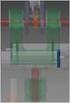 CAD III (ΘΕΩΡΙΑ) ΔΙΔΑΣΚΩΝ : ΝΤΙΝΤΑΚΗΣ ΙΩΑΝΝΗΣ (MSC) Καθηγητής Εφαρμογών ΚΑΡΔΙΤΣΑ 2011 ΤΙ ΕΙΝΑΙ Η ΓΕΩΜΕΤΡΙΚΗ ΜΟΝΤΕΛΟΠΟΙΗΣΗ: ΕΚΕΙΝΟΙ ΟΙ ΜΕΘΟΔΟΙ ΠΟΥ ΠΕΡΙΓΡΑΦΟΥΝ ΜΕ ΑΠΟΛΥΤΗ ΜΑΘΗΜΑΤΙΚΗ ΑΚΡΙΒΕΙΑ ΤΗ ΜΟΡΦΗ ΤΩΝ
CAD III (ΘΕΩΡΙΑ) ΔΙΔΑΣΚΩΝ : ΝΤΙΝΤΑΚΗΣ ΙΩΑΝΝΗΣ (MSC) Καθηγητής Εφαρμογών ΚΑΡΔΙΤΣΑ 2011 ΤΙ ΕΙΝΑΙ Η ΓΕΩΜΕΤΡΙΚΗ ΜΟΝΤΕΛΟΠΟΙΗΣΗ: ΕΚΕΙΝΟΙ ΟΙ ΜΕΘΟΔΟΙ ΠΟΥ ΠΕΡΙΓΡΑΦΟΥΝ ΜΕ ΑΠΟΛΥΤΗ ΜΑΘΗΜΑΤΙΚΗ ΑΚΡΙΒΕΙΑ ΤΗ ΜΟΡΦΗ ΤΩΝ
 Απέδειξε τις Γνώσεις και τις Ικανότητές σου Πιστοποίηση SOLIDWORKS Το Πιστοποιητικό το οποίο αποκτάτε από τον Εκπαιδευτικό και Εξεταστικό μας όμιλο, αποδεικνύει στον εργοδότη σας, ότι έχετε τα κατάλληλα
Απέδειξε τις Γνώσεις και τις Ικανότητές σου Πιστοποίηση SOLIDWORKS Το Πιστοποιητικό το οποίο αποκτάτε από τον Εκπαιδευτικό και Εξεταστικό μας όμιλο, αποδεικνύει στον εργοδότη σας, ότι έχετε τα κατάλληλα
ΕΝΟΤΗΤΑ 2 η Μηχανολογικά Κατασκευαστικά Σχέδια
 ΕΝΟΤΗΤΑ 2 η Μηχανολογικά Κατασκευαστικά Σχέδια Μάθημα 2.6 Τρισδιάστατη στερεά μοντελοποίηση εξαρτημάτων ημιουργία ενός τρισδιάστατου μοντέλου από ένα σχέδιο δύο διαστάσεων. Ορθές προβολές (Top, Bottom,
ΕΝΟΤΗΤΑ 2 η Μηχανολογικά Κατασκευαστικά Σχέδια Μάθημα 2.6 Τρισδιάστατη στερεά μοντελοποίηση εξαρτημάτων ημιουργία ενός τρισδιάστατου μοντέλου από ένα σχέδιο δύο διαστάσεων. Ορθές προβολές (Top, Bottom,
ΜΗΧΑΝΟΛΟΓΙΚΟ ΣΧΕΔΙΟ I CAD
 ΜΗΧΑΝΟΛΟΓΙΚΟ ΣΧΕΔΙΟ I CAD ΘΕΜΑΤΑ ΑΣΚΗΣΕΩΝ ΣΧΕΔΙΟΥ Κώστας Κονταξάκης - Θωμάς Πολύζος - Γιώργος Κοζυράκης Page 1 of 29 Page 2 of 29 Θεωρία Εισαγωγή στη Μηχανολογική σχεδίαση Τρισδιάστατη αντίληψη δισδιάστατη
ΜΗΧΑΝΟΛΟΓΙΚΟ ΣΧΕΔΙΟ I CAD ΘΕΜΑΤΑ ΑΣΚΗΣΕΩΝ ΣΧΕΔΙΟΥ Κώστας Κονταξάκης - Θωμάς Πολύζος - Γιώργος Κοζυράκης Page 1 of 29 Page 2 of 29 Θεωρία Εισαγωγή στη Μηχανολογική σχεδίαση Τρισδιάστατη αντίληψη δισδιάστατη
Εργαστήριο Μελέτης και Σχεδίασης με Χρήση Η/Υ Εγχειρίδιο για την χρήση του SIEMENS NX ΣΤΑΥΡΟΣ ΙΩΑΝΝΗΣ ΓΟΡΑΝΙΤΗΣ
 Εργαστήριο Μελέτης και Σχεδίασης με Χρήση Η/Υ Εγχειρίδιο για την χρήση του SIEMENS NX 11.0 ΣΤΑΥΡΟΣ ΙΩΑΝΝΗΣ ΓΟΡΑΝΙΤΗΣ (sgor@hotmail.gr) ΧΑΝΙΑ 2017 3 ο ΜΕΡΟΣ ΟΔΗΓΙΕΣ ΓΙΑ TΟ ASSEMBLY ΚΑΙ ΕΚΠΑΙΔΕΥΣΗ ΣΤΙΣ ΒΑΣΙΚΕΣ
Εργαστήριο Μελέτης και Σχεδίασης με Χρήση Η/Υ Εγχειρίδιο για την χρήση του SIEMENS NX 11.0 ΣΤΑΥΡΟΣ ΙΩΑΝΝΗΣ ΓΟΡΑΝΙΤΗΣ (sgor@hotmail.gr) ΧΑΝΙΑ 2017 3 ο ΜΕΡΟΣ ΟΔΗΓΙΕΣ ΓΙΑ TΟ ASSEMBLY ΚΑΙ ΕΚΠΑΙΔΕΥΣΗ ΣΤΙΣ ΒΑΣΙΚΕΣ
Μπορούμε να χρησιμοποιήσουμε τις παρακάτω μορφές συντεταγμένων με οποιοδήποτε συνδυασμό θέλουμε.
 2. ΣΥΝΤΕΤΑΓΜΕΝΕΣ Όταν σχεδιάζουμε, πρέπει να προσδιορίζουμε σημεία πάνω σε ένα επίπεδο. Μπορούμε να εντοπίσουμε οποιοδήποτε σημείο στο χώρο, αν ορίσουμε πρώτα ένα απόλυτο, σταθερό σημείο και να μετρήσουμε
2. ΣΥΝΤΕΤΑΓΜΕΝΕΣ Όταν σχεδιάζουμε, πρέπει να προσδιορίζουμε σημεία πάνω σε ένα επίπεδο. Μπορούμε να εντοπίσουμε οποιοδήποτε σημείο στο χώρο, αν ορίσουμε πρώτα ένα απόλυτο, σταθερό σημείο και να μετρήσουμε
Μηχανολογικό Σχέδιο με τη Βοήθεια Υπολογιστή. Γεωμετρικός Πυρήνας Παραμετρική Σχεδίαση
 Μηχανολογικό Σχέδιο με τη Βοήθεια Υπολογιστή Γεωμετρικός Πυρήνας Παραμετρική Σχεδίαση Παραμετρική σχεδίαση Παραμετρικό αντικείμενο (2D σχήμα/3d στερεό) ονομάζουμε το αντικείμενο του οποίου η (γεωμετρική)
Μηχανολογικό Σχέδιο με τη Βοήθεια Υπολογιστή Γεωμετρικός Πυρήνας Παραμετρική Σχεδίαση Παραμετρική σχεδίαση Παραμετρικό αντικείμενο (2D σχήμα/3d στερεό) ονομάζουμε το αντικείμενο του οποίου η (γεωμετρική)
Σχεδιαστικά Προγράμματα Επίπλου
 Σχεδιαστικά Προγράμματα Επίπλου Καθηγήτρια ΦΕΡΦΥΡΗ ΣΩΤΗΡΙΑ Τμήμα ΣΧΕΔΙΑΣΜΟΥ & ΤΕΧΝΟΛΟΓΙΑΣ ΞΥΛΟΥ - ΕΠΙΠΛΟΥ Σχεδιαστικά Προγράμματα Επίπλου Η σχεδίαση με τον παραδοσιακό τρόπο απαιτεί αυξημένο χρόνο, ενώ
Σχεδιαστικά Προγράμματα Επίπλου Καθηγήτρια ΦΕΡΦΥΡΗ ΣΩΤΗΡΙΑ Τμήμα ΣΧΕΔΙΑΣΜΟΥ & ΤΕΧΝΟΛΟΓΙΑΣ ΞΥΛΟΥ - ΕΠΙΠΛΟΥ Σχεδιαστικά Προγράμματα Επίπλου Η σχεδίαση με τον παραδοσιακό τρόπο απαιτεί αυξημένο χρόνο, ενώ
ΥΠΟΛΟΓΙΣΤΙΚΕΣ ΜΕΘΟΔΟΙ ΣΤΙΣ ΚΑΤΑΣΚΕΥΕΣ. 11o Mάθημα: Εισαγωγή στο ANSYS workbench
 ΥΠΟΛΟΓΙΣΤΙΚΕΣ ΜΕΘΟΔΟΙ ΣΤΙΣ ΚΑΤΑΣΚΕΥΕΣ 11o Mάθημα: Εισαγωγή στο ANSYS workbench Άδεια Χρήσης Το παρόν υλικό υπόκειται σε άδειες χρήσης Creative Commons και δημιουργήθηκε στο πλαίσιο του Έργου των Ανοικτών
ΥΠΟΛΟΓΙΣΤΙΚΕΣ ΜΕΘΟΔΟΙ ΣΤΙΣ ΚΑΤΑΣΚΕΥΕΣ 11o Mάθημα: Εισαγωγή στο ANSYS workbench Άδεια Χρήσης Το παρόν υλικό υπόκειται σε άδειες χρήσης Creative Commons και δημιουργήθηκε στο πλαίσιο του Έργου των Ανοικτών
ΑΚΑΔΗΜΙΑ ΕΜΠΟΡΙΚΟΥ ΝΑΥΤΙΚΟΥ ΜΑΚΕΔΟΝΙΑΣ ΣΧΟΛΗ ΜΗΧΑΝΙΚΩΝ ΠΤΥΧΙΑΚΗ ΕΡΓΑΣΙΑ. ΘΕΜΑ : Σχεδιασμός Εμβολοφόρου Μηχανής σε σύστημα CAD
 ΑΚΑΔΗΜΙΑ ΕΜΠΟΡΙΚΟΥ ΝΑΥΤΙΚΟΥ ΜΑΚΕΔΟΝΙΑΣ ΣΧΟΛΗ ΜΗΧΑΝΙΚΩΝ ΠΤΥΧΙΑΚΗ ΕΡΓΑΣΙΑ ΘΕΜΑ : Σχεδιασμός Εμβολοφόρου Μηχανής σε σύστημα CAD ΣΠΟΥΔΑΣΤΕΣ : ΛΑΜΠΑΔΑΡΙΟΣ ΝΙΚΟΛΑΟΣ ΑΝΑΓΝΩΣΤΟΥ ΧΡΗΣΤΟΣ ΕΠΙΒΛΕΠΩΝ ΚΑΘΗΓΗΤΗΣ : Κουπαράνης
ΑΚΑΔΗΜΙΑ ΕΜΠΟΡΙΚΟΥ ΝΑΥΤΙΚΟΥ ΜΑΚΕΔΟΝΙΑΣ ΣΧΟΛΗ ΜΗΧΑΝΙΚΩΝ ΠΤΥΧΙΑΚΗ ΕΡΓΑΣΙΑ ΘΕΜΑ : Σχεδιασμός Εμβολοφόρου Μηχανής σε σύστημα CAD ΣΠΟΥΔΑΣΤΕΣ : ΛΑΜΠΑΔΑΡΙΟΣ ΝΙΚΟΛΑΟΣ ΑΝΑΓΝΩΣΤΟΥ ΧΡΗΣΤΟΣ ΕΠΙΒΛΕΠΩΝ ΚΑΘΗΓΗΤΗΣ : Κουπαράνης
04. Μορφοποίηση περιεχομένων σχεδίου & σύνθετα εργαλεία σχεδίασης
 04. Μορφοποίηση περιεχομένων σχεδίου & σύνθετα εργαλεία σχεδίασης Μηχανολογικό Σχέδιο ΙΙ Dr.-Ing. Β. Β. Ιακωβάκης Περιεχόμενα I. Μορφοποίηση οντοτήτων 1. Ιδιότητες οντοτήτων 2. Επιλογή χρώματος 3. Επιλογή
04. Μορφοποίηση περιεχομένων σχεδίου & σύνθετα εργαλεία σχεδίασης Μηχανολογικό Σχέδιο ΙΙ Dr.-Ing. Β. Β. Ιακωβάκης Περιεχόμενα I. Μορφοποίηση οντοτήτων 1. Ιδιότητες οντοτήτων 2. Επιλογή χρώματος 3. Επιλογή
01. Σχεδίαση με ΗΥ. Dr. Ing. Β. Ιακωβάκης
 01. Σχεδίαση με ΗΥ Μηχανολογικό Σχέδιο ΙΙ Περιεχόμενα 1. Γενικά περί σχεδίασης με ΗΥ 2. Γνωριμία με το AutoCAD 3. Σχεδίαση απλών γεωμετρικών οντοτήτων (γραμμή, ή κύκλος) ) 4. Απαλοιφή σχεδιασμένων οντοτήτων
01. Σχεδίαση με ΗΥ Μηχανολογικό Σχέδιο ΙΙ Περιεχόμενα 1. Γενικά περί σχεδίασης με ΗΥ 2. Γνωριμία με το AutoCAD 3. Σχεδίαση απλών γεωμετρικών οντοτήτων (γραμμή, ή κύκλος) ) 4. Απαλοιφή σχεδιασμένων οντοτήτων
ΣΧΕΔΙΑΣΗ ΤΕΜΑΧΙΩΝ ΣΕ ΣΥΣΤΗΜΑ CAD ΚΑΙ ΕΝΤΑΞΗ ΤΟΥΣ ΣΕ ΕΚΠΑΙΔΕΥΤΙΚΗ ΒΑΣΗ ΔΕΔΟΜΕΝΩΝ
 ΣΧΕΔΙΑΣΗ ΤΕΜΑΧΙΩΝ ΣΕ ΣΥΣΤΗΜΑ CAD ΚΑΙ ΕΝΤΑΞΗ ΤΟΥΣ ΣΕ ΕΚΠΑΙΔΕΥΤΙΚΗ ΒΑΣΗ ΔΕΔΟΜΕΝΩΝ Δρ. Αριστομένης Αντωνιάδης Δρ. Νικόλαος Μπιλάλης Δρ. Παύλος Κουλουριδάκης ΚΑΝΙΑΔΑΚΗ ΑΙΜΙΛΙΑ Τρισδιάστατη μοντελοποίηση Είδη
ΣΧΕΔΙΑΣΗ ΤΕΜΑΧΙΩΝ ΣΕ ΣΥΣΤΗΜΑ CAD ΚΑΙ ΕΝΤΑΞΗ ΤΟΥΣ ΣΕ ΕΚΠΑΙΔΕΥΤΙΚΗ ΒΑΣΗ ΔΕΔΟΜΕΝΩΝ Δρ. Αριστομένης Αντωνιάδης Δρ. Νικόλαος Μπιλάλης Δρ. Παύλος Κουλουριδάκης ΚΑΝΙΑΔΑΚΗ ΑΙΜΙΛΙΑ Τρισδιάστατη μοντελοποίηση Είδη
ΔΙΑΣΤΑΣΕΙΣ. Διαστάσεις σε κύκλους, τόξα, γωνίες κώνους Μέθοδοι τοποθέτησης διαστάσεων
 ΔΙΑΣΤΑΣΕΙΣ Διαστάσεις σε κύκλους, τόξα, γωνίες κώνους Μέθοδοι τοποθέτησης διαστάσεων Η Σωστή τοποθετηση Διαστασεων στο Μηχανολογικο Σχεδιο ειναι απαραιτητη για τη Σωστή Κατασκευή Εχετε κατι να παρατηρησετε;
ΔΙΑΣΤΑΣΕΙΣ Διαστάσεις σε κύκλους, τόξα, γωνίες κώνους Μέθοδοι τοποθέτησης διαστάσεων Η Σωστή τοποθετηση Διαστασεων στο Μηχανολογικο Σχεδιο ειναι απαραιτητη για τη Σωστή Κατασκευή Εχετε κατι να παρατηρησετε;
Παρουσίαση διπλωματικής εργασίας
 1 Παραμετρική Σχεδίαση σε περιβάλλον CAD Παρουσίαση διπλωματικής εργασίας 2 Η παρούσα διπλωματική έχει σκοπό να εξετάσει το θέμα της παραμετρικής σχεδίασης σε περιβάλλον CAD. Δομή παρουσίασης: CAD και
1 Παραμετρική Σχεδίαση σε περιβάλλον CAD Παρουσίαση διπλωματικής εργασίας 2 Η παρούσα διπλωματική έχει σκοπό να εξετάσει το θέμα της παραμετρικής σχεδίασης σε περιβάλλον CAD. Δομή παρουσίασης: CAD και
Σχεδίαση μίας κάτοψης στο AutoCAD. Ρυθμίσεις σχεδίου στο AutoCAD. Ομοιόθετη αναπαραγωγή Η εντολή offset. Πανομοιότυπη αναπαραγωγή Η εντολή copy.
 Εργασία 1 Κάτοψη στο AutoCAD. Σχεδίαση μίας κάτοψης στο AutoCAD. Ρυθμίσεις σχεδίου στο AutoCAD. Σκοπός Οι εντολές Line και Ellipse. Βασικές τεχνικές σχεδίασης στο AutoCAD. Ομοιόθετη αναπαραγωγή Η εντολή
Εργασία 1 Κάτοψη στο AutoCAD. Σχεδίαση μίας κάτοψης στο AutoCAD. Ρυθμίσεις σχεδίου στο AutoCAD. Σκοπός Οι εντολές Line και Ellipse. Βασικές τεχνικές σχεδίασης στο AutoCAD. Ομοιόθετη αναπαραγωγή Η εντολή
Μηχανολογικό Σχέδιο. Εργαστηριακή Άσκηση 1 Σχέδιο 1 2. Σπύρος Ερμίδης. Σχολή Ναυπηγών Μηχανολόγων Μηχανικών Ε.Μ.Π
 Σχολή Ναυπηγών Μηχανολόγων Μηχανικών Ε.Μ.Π Μηχανολογικό Σχέδιο Εργαστηριακή Άσκηση 1 Σχέδιο 1 2 Σπύρος Ερμίδης Η παρουσίαση προετοιμάστηκε το ακ. έτος 2014 15 από τον Σερράο Απόστολο (nm11046@mail.ntua.gr)
Σχολή Ναυπηγών Μηχανολόγων Μηχανικών Ε.Μ.Π Μηχανολογικό Σχέδιο Εργαστηριακή Άσκηση 1 Σχέδιο 1 2 Σπύρος Ερμίδης Η παρουσίαση προετοιμάστηκε το ακ. έτος 2014 15 από τον Σερράο Απόστολο (nm11046@mail.ntua.gr)
ΤΕΙ ΠΕΙΡΑΙΑ Τµήµα Μηχανολογίας
 ΤΕΙ ΠΕΙΡΑΙΑ Τµήµα Μηχανολογίας Σχεδιασµός κατασκευών µε τη χρήση Ηλεκτρονικού Υπολογιστή (CAD) ρ. Κωνσταντίνος Στεργίου Αναπληρωτής Καθηγητής 2006 ΕΙΣΑΓΩΓΗ ΣΤΟ ΠΡΟΓΡΑΜΜΑ AUTODESK INVENTOR Το INVENTOR είναι
ΤΕΙ ΠΕΙΡΑΙΑ Τµήµα Μηχανολογίας Σχεδιασµός κατασκευών µε τη χρήση Ηλεκτρονικού Υπολογιστή (CAD) ρ. Κωνσταντίνος Στεργίου Αναπληρωτής Καθηγητής 2006 ΕΙΣΑΓΩΓΗ ΣΤΟ ΠΡΟΓΡΑΜΜΑ AUTODESK INVENTOR Το INVENTOR είναι
Ηλεκτρολογικό Σχέδιο στο AutoCAD
 Ηλεκτρολογικό Σχέδιο στο AutoCAD Δημιουργία Παλέτας Ηλεκτρολογικών Στοιχείων, Σχεδίαση σε Επίπεδα ΣΧΕΔΙΑΣΗ ΣΤΟΙΧΕΙΩΝ Αρχικά σχεδιάζουμε τα στοιχεία που θέλουμε να εισάγουμε στην παλέτα. Καλό να βρίσκονται
Ηλεκτρολογικό Σχέδιο στο AutoCAD Δημιουργία Παλέτας Ηλεκτρολογικών Στοιχείων, Σχεδίαση σε Επίπεδα ΣΧΕΔΙΑΣΗ ΣΤΟΙΧΕΙΩΝ Αρχικά σχεδιάζουμε τα στοιχεία που θέλουμε να εισάγουμε στην παλέτα. Καλό να βρίσκονται
Εφαρμογές Πληροφορικής στην Τοπογραφία 4η Ενότητα - Εντολές σχεδίασης παραλληλόγραμμου, κύκλου και τόξου
 Εφαρμογές Πληροφορικής στην Τοπογραφία 4η Ενότητα - Εντολές σχεδίασης παραλληλόγραμμου, κύκλου και τόξου Τσιούκας Βασίλειος, Αναπληρωτής Καθηγητής Τμήμα Αγρονόμων Τοπογράφων Μηχανικών Θεσσαλονίκη, Φεβρουάριος
Εφαρμογές Πληροφορικής στην Τοπογραφία 4η Ενότητα - Εντολές σχεδίασης παραλληλόγραμμου, κύκλου και τόξου Τσιούκας Βασίλειος, Αναπληρωτής Καθηγητής Τμήμα Αγρονόμων Τοπογράφων Μηχανικών Θεσσαλονίκη, Φεβρουάριος
ΜΑΘΗΜΑ: ΣΧΕΔΙΟ ΣΤΟΝ Η/Υ
 ΜΑΘΗΜΑ: ΣΧΕΔΙΟ ΣΤΟΝ Η/Υ ΔΙΔΑΣΚΩΝ: Παπαδόπουλος Χρήστος ΤΜΗΜΑ: Διαχείρισης Εκκλησιαστικών Κειμηλίων 1 Άδειες Χρήσης Το παρόν εκπαιδευτικό υλικό υπόκειται σε άδειες χρήσης Creative Commons. Για εκπαιδευτικό
ΜΑΘΗΜΑ: ΣΧΕΔΙΟ ΣΤΟΝ Η/Υ ΔΙΔΑΣΚΩΝ: Παπαδόπουλος Χρήστος ΤΜΗΜΑ: Διαχείρισης Εκκλησιαστικών Κειμηλίων 1 Άδειες Χρήσης Το παρόν εκπαιδευτικό υλικό υπόκειται σε άδειες χρήσης Creative Commons. Για εκπαιδευτικό
ΕΙΣΑΓΩΓΗ ΣΤΟΝ ΣΧΕΔΙΑΣΜΟ ΤΕΧΝΟΛΟΓΙΚΩΝ ΣΥΣΤΗΜΑΤΩΝ ΣΠΕΙΡΩΜΑΤΑ - ΚΟΧΛΙΕΣ
 ΕΙΣΑΓΩΓΗ ΣΤΟΝ ΣΧΕΔΙΑΣΜΟ ΤΕΧΝΟΛΟΓΙΚΩΝ ΣΥΣΤΗΜΑΤΩΝ ΣΠΕΙΡΩΜΑΤΑ - ΚΟΧΛΙΕΣ Διαμόρφωση Σπειρώματος Το σπείρωμα δημιουργείται από την κίνηση ενός παράγοντος σχήματος (τρίγωνο, ορθογώνιο κλπ) πάνω σε έλικα που
ΕΙΣΑΓΩΓΗ ΣΤΟΝ ΣΧΕΔΙΑΣΜΟ ΤΕΧΝΟΛΟΓΙΚΩΝ ΣΥΣΤΗΜΑΤΩΝ ΣΠΕΙΡΩΜΑΤΑ - ΚΟΧΛΙΕΣ Διαμόρφωση Σπειρώματος Το σπείρωμα δημιουργείται από την κίνηση ενός παράγοντος σχήματος (τρίγωνο, ορθογώνιο κλπ) πάνω σε έλικα που
AUTOCAD 2D ΣΗΜΕΙΩΣΕΙΣ ΜΑΘΗΤΗ ΚΑΙ ΑΣΚΗΣΕΙΣ LABTECH
 ΣΗΜΕΙΩΣΕΙΣ ΜΑΘΗΤΗ ΚΑΙ ΑΣΚΗΣΕΙΣ LABTECH 04_04_Inquiry... 21 04_04_01_Measure Distance (Μέτρηση απόστασης)... 21 04_04_02_Measure Radius (Μέτρηση ακτίνας)... 21 04_04_03_Measure Angle (Μέτρηση γωνίας)...
ΣΗΜΕΙΩΣΕΙΣ ΜΑΘΗΤΗ ΚΑΙ ΑΣΚΗΣΕΙΣ LABTECH 04_04_Inquiry... 21 04_04_01_Measure Distance (Μέτρηση απόστασης)... 21 04_04_02_Measure Radius (Μέτρηση ακτίνας)... 21 04_04_03_Measure Angle (Μέτρηση γωνίας)...
03. Τροποποίηση σχεδιασμένων οντοτήτων
 03. Τροποποίηση σχεδιασμένων οντοτήτων Μηχανολογικό Σχέδιο ΙΙ Περιεχόμενα 1. Μετατόπιση Αντιγραφή 2. Παράλληλη αντιγραφή 3. Περιστροφή 4. Απότμηση 5. Προέκταση 6. Στρογγύλεμα γωνιών 7. Λοξοτομή γωνιών
03. Τροποποίηση σχεδιασμένων οντοτήτων Μηχανολογικό Σχέδιο ΙΙ Περιεχόμενα 1. Μετατόπιση Αντιγραφή 2. Παράλληλη αντιγραφή 3. Περιστροφή 4. Απότμηση 5. Προέκταση 6. Στρογγύλεμα γωνιών 7. Λοξοτομή γωνιών
ΕΙΣΑΓΩΓΗ ΣΤΟΝ ΣΧΕΔΙΑΣΜΟ ΤΕΧΝΟΛΟΓΙΚΩΝ ΣΥΣΤΗΜΑΤΩΝ ΣΠΕΙΡΩΜΑΤΑ - ΚΟΧΛΙΕΣ
 ΕΙΣΑΓΩΓΗ ΣΤΟΝ ΣΧΕΔΙΑΣΜΟ ΤΕΧΝΟΛΟΓΙΚΩΝ ΣΥΣΤΗΜΑΤΩΝ ΣΠΕΙΡΩΜΑΤΑ - ΚΟΧΛΙΕΣ Διαμόρφωση Σπειρώματος Το σπείρωμα δημιουργείται από την κίνηση ενός παράγοντος σχήματος (τρίγωνο, ορθογώνιο κλπ) πάνω σε έλικα που
ΕΙΣΑΓΩΓΗ ΣΤΟΝ ΣΧΕΔΙΑΣΜΟ ΤΕΧΝΟΛΟΓΙΚΩΝ ΣΥΣΤΗΜΑΤΩΝ ΣΠΕΙΡΩΜΑΤΑ - ΚΟΧΛΙΕΣ Διαμόρφωση Σπειρώματος Το σπείρωμα δημιουργείται από την κίνηση ενός παράγοντος σχήματος (τρίγωνο, ορθογώνιο κλπ) πάνω σε έλικα που
Δημιουργώντας γραφικά στο περιβάλλον 3Ds Max χρησιμοποιώντας βασικά εργαλεία
 Δημιουργώντας γραφικά στο περιβάλλον 3Ds Max χρησιμοποιώντας βασικά εργαλεία Στην άσκηση αυτή θα μάθετε πώς να χρησιμοποιήσετε βασικά εργαλεία στο περιβάλλον 3Ds Max για να δημιουργήσετε ένα τρισδιάστατο
Δημιουργώντας γραφικά στο περιβάλλον 3Ds Max χρησιμοποιώντας βασικά εργαλεία Στην άσκηση αυτή θα μάθετε πώς να χρησιμοποιήσετε βασικά εργαλεία στο περιβάλλον 3Ds Max για να δημιουργήσετε ένα τρισδιάστατο
ΟΔΗΓΟΣ ΚΑΤΑΣΚΕΥΗΣ ΣΙΔΗΡΟΔΡΟΜΙΚΗΣ ΓΡΑΜΜΗΣ ΓΙΑ ΠΑΙΧΝΙΔΙ
 ΟΔΗΓΟΣ ΚΑΤΑΣΚΕΥΗΣ ΣΙΔΗΡΟΔΡΟΜΙΚΗΣ ΓΡΑΜΜΗΣ ΓΙΑ ΠΑΙΧΝΙΔΙ Σ αυτό το εκπαιδευτικό σενάριο θα κατασκευάσουμε μια σιδηροδρομικά γραμμή για το παιχνίδι της εικόνας. Οι διαστάσεις του δικού σας παιχνιδιού μπορεί
ΟΔΗΓΟΣ ΚΑΤΑΣΚΕΥΗΣ ΣΙΔΗΡΟΔΡΟΜΙΚΗΣ ΓΡΑΜΜΗΣ ΓΙΑ ΠΑΙΧΝΙΔΙ Σ αυτό το εκπαιδευτικό σενάριο θα κατασκευάσουμε μια σιδηροδρομικά γραμμή για το παιχνίδι της εικόνας. Οι διαστάσεις του δικού σας παιχνιδιού μπορεί
Οδηγίες για το Geogebra Μωυσιάδης Πολυχρόνης Δόρτσιος Κώστας
 Οδηγίες για το Geogebra Μωυσιάδης Πολυχρόνης Δόρτσιος Κώστας Η πρώτη οθόνη μετά την εκτέλεση του προγράμματος διαφέρει κάπως από τα προηγούμενα λογισμικά, αν και έχει αρκετά κοινά στοιχεία. Αποτελείται
Οδηγίες για το Geogebra Μωυσιάδης Πολυχρόνης Δόρτσιος Κώστας Η πρώτη οθόνη μετά την εκτέλεση του προγράμματος διαφέρει κάπως από τα προηγούμενα λογισμικά, αν και έχει αρκετά κοινά στοιχεία. Αποτελείται
Άσκηση 6 η Ανύψωση Σχημάτων. Στόχος της άσκησης
 Άσκηση 6 η Ανύψωση Σχημάτων Στόχος της άσκησης Στην παρούσα άσκηση θα δούμε πως μπορούμε να ανυψώσουμε μία διατομή κατά μήκος μίας καμπύλης spline, η οποία παίζει το ρόλο της διαδρομής, με σκοπό να δημιουργήσουμε
Άσκηση 6 η Ανύψωση Σχημάτων Στόχος της άσκησης Στην παρούσα άσκηση θα δούμε πως μπορούμε να ανυψώσουμε μία διατομή κατά μήκος μίας καμπύλης spline, η οποία παίζει το ρόλο της διαδρομής, με σκοπό να δημιουργήσουμε
Παράδειγμα 6 Προσομοίωση και επίλυση Επίπεδων Πλακών
 Παράδειγμα 6 Προσομοίωση και επίλυση Επίπεδων Πλακών 2 Σημείωση Η ACE-HELLAS στο πλαίσιο της ανάπτυξης και βελτιστοποίησης των προϊόντων της, και συγκεκριμένα της εφαρμογής SCADA Pro, δημιούργησε τη νέα
Παράδειγμα 6 Προσομοίωση και επίλυση Επίπεδων Πλακών 2 Σημείωση Η ACE-HELLAS στο πλαίσιο της ανάπτυξης και βελτιστοποίησης των προϊόντων της, και συγκεκριμένα της εφαρμογής SCADA Pro, δημιούργησε τη νέα
ΣΧΕΔΙΟ ΣΤΟΝ Η/Υ. Ενότητα 3: Εντολές επεξεργασίας Extend, Fillet, Block. Παπαδόπουλος Χρήστος Τμήμα Διαχείρισης Εκκλησιαστικών Κειμηλίων
 ΣΧΕΔΙΟ ΣΤΟΝ Η/Υ Ενότητα 3: Εντολές επεξεργασίας Extend, Fillet, Block Παπαδόπουλος Χρήστος Τμήμα Διαχείρισης Εκκλησιαστικών Κειμηλίων Άδειες Χρήσης Το παρόν εκπαιδευτικό υλικό υπόκειται σε άδειες χρήσης
ΣΧΕΔΙΟ ΣΤΟΝ Η/Υ Ενότητα 3: Εντολές επεξεργασίας Extend, Fillet, Block Παπαδόπουλος Χρήστος Τμήμα Διαχείρισης Εκκλησιαστικών Κειμηλίων Άδειες Χρήσης Το παρόν εκπαιδευτικό υλικό υπόκειται σε άδειες χρήσης
ιαστασιολόγηση Περιεχόμενα Ορισμός Μηχανολογικός Σχεδιασμός Εισαγωγή Στοιχεία διαστασιολόγησης ιαστασιολόγηση χαρακτηριστικών αντικειμένων
 Εθνικό Μετσόβιο Πολυτεχνείο Σχολή Ναυπηγών Μηχανολόγων Μηχανικών Περιεχόμενα Εισαγωγή ιαστασιολόγηση η Στοιχεία διαστασιολόγησης ιαστασιολόγηση χαρακτηριστικών αντικειμένων Πρακτική διαστασιολόγησης Μηχανολογικός
Εθνικό Μετσόβιο Πολυτεχνείο Σχολή Ναυπηγών Μηχανολόγων Μηχανικών Περιεχόμενα Εισαγωγή ιαστασιολόγηση η Στοιχεία διαστασιολόγησης ιαστασιολόγηση χαρακτηριστικών αντικειμένων Πρακτική διαστασιολόγησης Μηχανολογικός
ΕΞΕΤΑΣΤΕΑ ΥΛΗ (SYLLABUS) GLOBAL ADVANCED
 ΕΞΕΤΑΣΤΕΑ ΥΛΗ (SYLLABUS) GLOBAL ADVANCED AUTOCAD 2D AutoCAD 2D ΚΕΦΑΛΑΙΟ 1 Το περιβάλλον εργασίας του AutoCAD 2d Οι γραμμές εργαλείων Η περιοχή εντολών Η κορδέλα εργασιών Οι παλέτες εργαλείων ΚΕΦΑΛΑΙΟ 2
ΕΞΕΤΑΣΤΕΑ ΥΛΗ (SYLLABUS) GLOBAL ADVANCED AUTOCAD 2D AutoCAD 2D ΚΕΦΑΛΑΙΟ 1 Το περιβάλλον εργασίας του AutoCAD 2d Οι γραμμές εργαλείων Η περιοχή εντολών Η κορδέλα εργασιών Οι παλέτες εργαλείων ΚΕΦΑΛΑΙΟ 2
21. ΦΥΛΛΟ ΕΡΓΑΣΙΑΣ 4 - ΔΗΜΙΟΥΡΓΩΝΤΑΣ ΜΕ ΤΟ BYOB BYOB. Αλγόριθμος Διαδικασία Παράμετροι
 21. ΦΥΛΛΟ ΕΡΓΑΣΙΑΣ 4 - ΔΗΜΙΟΥΡΓΩΝΤΑΣ ΜΕ ΤΟ BYOB BYOB Αλγόριθμος Διαδικασία Παράμετροι Τι είναι Αλγόριθμος; Οι οδηγίες που δίνουμε με λογική σειρά, ώστε να εκτελέσουμε μια διαδικασία ή να επιλύσουμε ένα
21. ΦΥΛΛΟ ΕΡΓΑΣΙΑΣ 4 - ΔΗΜΙΟΥΡΓΩΝΤΑΣ ΜΕ ΤΟ BYOB BYOB Αλγόριθμος Διαδικασία Παράμετροι Τι είναι Αλγόριθμος; Οι οδηγίες που δίνουμε με λογική σειρά, ώστε να εκτελέσουμε μια διαδικασία ή να επιλύσουμε ένα
Σχεδίαση τομών Συνήθη σφάλματα και Παραδείγματα. Πότε;
 Σχεδίαση τομών... Πότε;...Συνήθη σφάλματα και Παραδείγματα Οταν 5 η Διάλεξη οι οψεις Τομές δημιουργουν συγχυση και δεν εμφανιζουν αμεσα το εσωτερικο των αντικειμένων Ι.Ν. ΑΓ. ΔΗΜΗΤΡΙΟΥ, ΗΠΕΙΡΟΣ Διαδικασία
Σχεδίαση τομών... Πότε;...Συνήθη σφάλματα και Παραδείγματα Οταν 5 η Διάλεξη οι οψεις Τομές δημιουργουν συγχυση και δεν εμφανιζουν αμεσα το εσωτερικο των αντικειμένων Ι.Ν. ΑΓ. ΔΗΜΗΤΡΙΟΥ, ΗΠΕΙΡΟΣ Διαδικασία
Σπειρώματα. Περιεχόμενα. Είδη σύνδεσης. Τύποι σύνδεσης. 1. Μόνιμες συνδέσεις. 2. Λυόμενες συνδέσεις. Εισαγωγή. Σπειρώματα - ονοματολογία
 Εθνικό Μετσόβιο Πολυτεχνείο Σχολή Ναυπηγών Μηχανολόγων Μηχανικών Περιεχόμενα Εισαγωγή Σπειρώματα Κοχλίες Σχεδίαση και διαστασιολόγηση σπειρωμάτων Κοχλίες Τύποι σύνδεσης 1. Μόνιμες συνδέσεις Συγκόλληση
Εθνικό Μετσόβιο Πολυτεχνείο Σχολή Ναυπηγών Μηχανολόγων Μηχανικών Περιεχόμενα Εισαγωγή Σπειρώματα Κοχλίες Σχεδίαση και διαστασιολόγηση σπειρωμάτων Κοχλίες Τύποι σύνδεσης 1. Μόνιμες συνδέσεις Συγκόλληση
Μάθηµα CAD Σηµειώσεις για το λογισµικό Pro Engineer 2001
 Τ.Ε.Ι. ΚΡΗΤΗΣ ΣΧΟΛΗ ΤΕΧΝΟΛΟΓΙΚΏΝ ΕΦΑΡΜΟΓΩΝ ΤΜΗΜΑ ΜΗΧΑΝΟΛΟΓΙΑΣ Μάθηµα CAD Σηµειώσεις για το λογισµικό Pro Engineer 2001 Μάρκος Α. Πετούσης ιπλ. Μηχανολόγος Μηχανικός - MSc εκέµβριος 2003 Το παρόν φυλλάδιο
Τ.Ε.Ι. ΚΡΗΤΗΣ ΣΧΟΛΗ ΤΕΧΝΟΛΟΓΙΚΏΝ ΕΦΑΡΜΟΓΩΝ ΤΜΗΜΑ ΜΗΧΑΝΟΛΟΓΙΑΣ Μάθηµα CAD Σηµειώσεις για το λογισµικό Pro Engineer 2001 Μάρκος Α. Πετούσης ιπλ. Μηχανολόγος Μηχανικός - MSc εκέµβριος 2003 Το παρόν φυλλάδιο
ΔΙΑΣΤΑΣΕΙΣ ΣΧΕΔΙΟΥ. Αναγκαιότητα τοποθέτησης διαστάσεων. 29/10/2015 Πολύζος Θωμάς
 Αναγκαιότητα τοποθέτησης διαστάσεων 29/10/2015 Πολύζος Θωμάς 1 Αναγκαιότητα τοποθέτησης διαστάσεων Σφάλμα μέτρησης που οφείλεται: Σε υποκειμενικό λάθος εκείνου που κάνει την μέτρηση. Σε σφάλμα του οργάνου
Αναγκαιότητα τοποθέτησης διαστάσεων 29/10/2015 Πολύζος Θωμάς 1 Αναγκαιότητα τοποθέτησης διαστάσεων Σφάλμα μέτρησης που οφείλεται: Σε υποκειμενικό λάθος εκείνου που κάνει την μέτρηση. Σε σφάλμα του οργάνου
Εισαγωγή στο 3DS Max 2009
 Μάθημα 1ο Εισαγωγή στο 3DS Max 2009 Σε αυτό το μάθημα πραγματοποιείται εκμάθηση του περιβάλλοντος του προγράμματος 3DS Max 2009. Το 3D Studio Max είναι ένα από τα ισχυρότερα προγράμματα δημιουργίας και
Μάθημα 1ο Εισαγωγή στο 3DS Max 2009 Σε αυτό το μάθημα πραγματοποιείται εκμάθηση του περιβάλλοντος του προγράμματος 3DS Max 2009. Το 3D Studio Max είναι ένα από τα ισχυρότερα προγράμματα δημιουργίας και
Οι κοχλίες συνδέσεως έχουν ως αποστολή την ασφαλή και λυόμενη (μή μόνιμη) σύνδεση, ανεξάρτητων στοιχείων μιας κατασκευής ή μηχανής μεταξύ τους.
 ΚΟΧΛΙΕΣ 1 Οι κοχλίες συνδέσεως έχουν ως αποστολή την ασφαλή και λυόμενη (μή μόνιμη) σύνδεση, ανεξάρτητων στοιχείων μιας κατασκευής ή μηχανής μεταξύ τους. Οι κοχλίες κινήσεως μετατρέπουν κατά κανόνα την
ΚΟΧΛΙΕΣ 1 Οι κοχλίες συνδέσεως έχουν ως αποστολή την ασφαλή και λυόμενη (μή μόνιμη) σύνδεση, ανεξάρτητων στοιχείων μιας κατασκευής ή μηχανής μεταξύ τους. Οι κοχλίες κινήσεως μετατρέπουν κατά κανόνα την
Δημιουργία τομής σε εξάρτημα
 Ξεκινάμε την εφαρμογή Pro/Engineer Student Edition από την συντόμευση στην επιφάνεια εργασίας (ή από το κουμπί Έναρξη/PTC/ProEngineer Student Edition/ProEngineer Student Edition) Επιλέγουμε File Open (ή
Ξεκινάμε την εφαρμογή Pro/Engineer Student Edition από την συντόμευση στην επιφάνεια εργασίας (ή από το κουμπί Έναρξη/PTC/ProEngineer Student Edition/ProEngineer Student Edition) Επιλέγουμε File Open (ή
Κεφάλαιο 3 Βασική Σχεδίαση και Επεξεργασία
 Περιεχόμενα Πρόλογος... 7 Εισαγωγή... 9 Κεφάλαιο 1: Στοιχεία Λειτουργίας του Υπολογιστή και του προγράμματος AutoCAD... 11 Κεφάλαιο 2: Στοιχεία Λειτουργικού Συστήματος... 15 Κεφάλαιο 3: Βασική Σχεδίαση
Περιεχόμενα Πρόλογος... 7 Εισαγωγή... 9 Κεφάλαιο 1: Στοιχεία Λειτουργίας του Υπολογιστή και του προγράμματος AutoCAD... 11 Κεφάλαιο 2: Στοιχεία Λειτουργικού Συστήματος... 15 Κεφάλαιο 3: Βασική Σχεδίαση
ΣΧΕΔΙΑΣΗ ΜΗΧΑΝΟΛΟΓΙΚΩΝ ΚΑΤΑΣΚΕΥΩΝ ΜΕ Η/Υ (Computer Aided Design)
 ΕΛΛΗΝΙΚΗ ΔΗΜΟΚΡΑΤΙΑ Ανώτατο Εκπαιδευτικό Ίδρυμα Πειραιά Τεχνολογικού Τομέα ΣΧΕΔΙΑΣΗ ΜΗΧΑΝΟΛΟΓΙΚΩΝ ΚΑΤΑΣΚΕΥΩΝ ΜΕ Η/Υ (Computer Aided Design) Ενότητα # 2: Στερεοί Μοντελοποιητές (Solid Modelers) Δρ Κ. Στεργίου
ΕΛΛΗΝΙΚΗ ΔΗΜΟΚΡΑΤΙΑ Ανώτατο Εκπαιδευτικό Ίδρυμα Πειραιά Τεχνολογικού Τομέα ΣΧΕΔΙΑΣΗ ΜΗΧΑΝΟΛΟΓΙΚΩΝ ΚΑΤΑΣΚΕΥΩΝ ΜΕ Η/Υ (Computer Aided Design) Ενότητα # 2: Στερεοί Μοντελοποιητές (Solid Modelers) Δρ Κ. Στεργίου
Σχεδίαση με Η/Υ. Το AutoCAD στην πράξη ΔΑΥΙΔ ΚΩΝΣΤΑΝΤΙΝΟΣ ΑΝΘΥΜΙΔΗΣ ΚΩΝΣΤΑΝΤΙΝΟΣ. Διδάκτορας Μηχανολόγος Μηχανικός
 Σχεδίαση με Η/Υ Το AutoCAD στην πράξη ΔΑΥΙΔ ΚΩΝΣΤΑΝΤΙΝΟΣ Διδάκτορας Μηχανολόγος Μηχανικός ΑΝΘΥΜΙΔΗΣ ΚΩΝΣΤΑΝΤΙΝΟΣ Διδάκτορας Μηχανολόγος Μηχανικός 0_CONT_ (AutoCAD).indd iii τίτλος: ΣΧΕΔΙΑΣΗ ΜΕ Η/Υ: ΤΟ
Σχεδίαση με Η/Υ Το AutoCAD στην πράξη ΔΑΥΙΔ ΚΩΝΣΤΑΝΤΙΝΟΣ Διδάκτορας Μηχανολόγος Μηχανικός ΑΝΘΥΜΙΔΗΣ ΚΩΝΣΤΑΝΤΙΝΟΣ Διδάκτορας Μηχανολόγος Μηχανικός 0_CONT_ (AutoCAD).indd iii τίτλος: ΣΧΕΔΙΑΣΗ ΜΕ Η/Υ: ΤΟ
Εκκίνηση προγράμματος
 Στην απλή αυτή άσκηση θα δούμε πώς μπορούμε να δημιουργήσουμε αντικείμενα, χρησιμοποιώντας το λογισμικό Google Sketchup. Στις ακόλουθες γραμμές περιγράφεται η μεθοδολογίας κατασκευής ενός τραπεζιού, ακολουθώντας
Στην απλή αυτή άσκηση θα δούμε πώς μπορούμε να δημιουργήσουμε αντικείμενα, χρησιμοποιώντας το λογισμικό Google Sketchup. Στις ακόλουθες γραμμές περιγράφεται η μεθοδολογίας κατασκευής ενός τραπεζιού, ακολουθώντας
ΣΧΕΔΙΑΣΜΟΣ ΠΡΟΙΟΝΤΩΝ ΜΕ Η/Υ ΣΥΣΤΗΜΑΤΑ ΠΑΡΑΓΩΓΗΣ ΜΕ Η/Υ (CAD-CAM-CAE) Ι
 ΣΧΕΔΙΑΣΜΟΣ ΠΡΟΙΟΝΤΩΝ ΜΕ Η/Υ ΣΥΣΤΗΜΑΤΑ ΠΑΡΑΓΩΓΗΣ ΜΕ Η/Υ (CAD-CAM-CAE) Ι ΣΧΕΤΙΚΑ ΜΕ ΤΟ ΜΑΘΗΜΑ Βαθμολόγηση μαθήματος Βαθμός Γραπτής Εξέτασης: 70% του τελικού βαθμού Βαθμός Εργαστηρίου: 30% του τελικού βαθμού
ΣΧΕΔΙΑΣΜΟΣ ΠΡΟΙΟΝΤΩΝ ΜΕ Η/Υ ΣΥΣΤΗΜΑΤΑ ΠΑΡΑΓΩΓΗΣ ΜΕ Η/Υ (CAD-CAM-CAE) Ι ΣΧΕΤΙΚΑ ΜΕ ΤΟ ΜΑΘΗΜΑ Βαθμολόγηση μαθήματος Βαθμός Γραπτής Εξέτασης: 70% του τελικού βαθμού Βαθμός Εργαστηρίου: 30% του τελικού βαθμού
ΣΧΕΔΙΟ ΣΤΟΝ Η/Υ. Ενότητα 2: Εντολές σχεδίασης Rectangle, Circle, εντολές επεξεργασίας Offset, Trim, Erase.
 ΣΧΕΔΙΟ ΣΤΟΝ Η/Υ Ενότητα 2: Εντολές σχεδίασης Rectangle, Circle, εντολές επεξεργασίας Offset, Trim, Erase. Παπαδόπουλος Χρήστος Τμήμα Διαχείρισης Εκκλησιαστικών Κειμηλίων Άδειες Χρήσης Το παρόν εκπαιδευτικό
ΣΧΕΔΙΟ ΣΤΟΝ Η/Υ Ενότητα 2: Εντολές σχεδίασης Rectangle, Circle, εντολές επεξεργασίας Offset, Trim, Erase. Παπαδόπουλος Χρήστος Τμήμα Διαχείρισης Εκκλησιαστικών Κειμηλίων Άδειες Χρήσης Το παρόν εκπαιδευτικό
Εισαγωγικά μαθήματα Autocad. Κατασκευή Σήραγγας. Κατασκευή Υπόγειου Χώρου
 Εισαγωγικά μαθήματα Autocad Κατασκευή Σήραγγας Κατασκευή Υπόγειου Χώρου Α. Μπενάρδος Λέκτορας ΕΜΠ Κατασκευή σήραγγας Δημιουργία της βασικής χάραξης (centerline) [polyline] Βελτίωση των χαρακτηριστικών
Εισαγωγικά μαθήματα Autocad Κατασκευή Σήραγγας Κατασκευή Υπόγειου Χώρου Α. Μπενάρδος Λέκτορας ΕΜΠ Κατασκευή σήραγγας Δημιουργία της βασικής χάραξης (centerline) [polyline] Βελτίωση των χαρακτηριστικών
Εργασία 2 Δεύτερη Κάτοψη στο AutoCAD. Σχεδίαση μίας κάτοψης στο AutoCAD. Ρυθμίσεις σχεδίου στο AutoCAD. Πανομοιότυπη αναπαραγωγή Η εντολή copy.
 Εργασία 2 Δεύτερη Κάτοψη στο AutoCAD. Σχεδίαση μίας κάτοψης στο AutoCAD. Ρυθμίσεις σχεδίου στο AutoCAD. Σκοπός Οι εντολές Line και Ellipse. Βασικές τεχνικές σχεδίασης στο AutoCAD. Ομοιόθετη αναπαραγωγή
Εργασία 2 Δεύτερη Κάτοψη στο AutoCAD. Σχεδίαση μίας κάτοψης στο AutoCAD. Ρυθμίσεις σχεδίου στο AutoCAD. Σκοπός Οι εντολές Line και Ellipse. Βασικές τεχνικές σχεδίασης στο AutoCAD. Ομοιόθετη αναπαραγωγή
Jewellery CAD. Εισαγωγή στο Περιβάλλομ του Jewellery CAD. Η αρχική οθόνη του Jewellery CAD είναι αυτή που φαίνεται στην Εικόνα 1:
 Jewellery CAD Εισαγωγή στο Περιβάλλομ του Jewellery CAD Σο εγχειρίδιο αυτό δομείται βασιζόμενο στη λογική εξέλιξη της κατασκευής ενός μοντέλου. Ξεκινάει με τη βάση δεδομένων, στη συνέχεια περνάει στο 2D
Jewellery CAD Εισαγωγή στο Περιβάλλομ του Jewellery CAD Σο εγχειρίδιο αυτό δομείται βασιζόμενο στη λογική εξέλιξη της κατασκευής ενός μοντέλου. Ξεκινάει με τη βάση δεδομένων, στη συνέχεια περνάει στο 2D
Περιεχόμενα ΓΕΩΠΥΛΗ ΟΔΗΓΙΕΣ ΧΡΗΣΗΣ ΚΕΝΤΡΙΚΟ SITE. ΧΑΡΤΗΣ... 2 Είσοδος στην εφαρμογή «Χάρτης»... 2 Λειτουργίες εφαρμογής «Χάρτης»...
 Περιεχόμενα ΧΑΡΤΗΣ... 2 Είσοδος στην εφαρμογή «Χάρτης»... 2 Λειτουργίες εφαρμογής «Χάρτης»....2 Πλοήγηση στο χάρτη... 3 Σχεδίαση στο χάρτη... 4 Εκτύπωση του χάρτη... 6 Μετρήσεις επάνω στο χάρτη... 9 Εμφάνιση
Περιεχόμενα ΧΑΡΤΗΣ... 2 Είσοδος στην εφαρμογή «Χάρτης»... 2 Λειτουργίες εφαρμογής «Χάρτης»....2 Πλοήγηση στο χάρτη... 3 Σχεδίαση στο χάρτη... 4 Εκτύπωση του χάρτη... 6 Μετρήσεις επάνω στο χάρτη... 9 Εμφάνιση
1.4 Κλίµακες σχεδίασης και κανόνες τοποθέτησης διαστάσεων
 1.4 Κλίµακες σχεδίασης και κανόνες τοποθέτησης διαστάσεων 1.4.1 Κλίµακες σχεδίασης Στο µηχανολογικό σχέδιο είναι επιθυµητό να σχεδιάζεται ένα αντικείµενο σε φυσικό µέγεθος, γιατί έτσι παρουσιάζεται η αληθινή
1.4 Κλίµακες σχεδίασης και κανόνες τοποθέτησης διαστάσεων 1.4.1 Κλίµακες σχεδίασης Στο µηχανολογικό σχέδιο είναι επιθυµητό να σχεδιάζεται ένα αντικείµενο σε φυσικό µέγεθος, γιατί έτσι παρουσιάζεται η αληθινή
Το μεσαίο πλήκτρο ενεργοποιεί τα Osnaps μόνο αν η μεταβλητή MBUTTONPAN έχει τιμή 1.
 ΧΑΡΑΚΤΗΡΙΣΤΙΚΑ ΣΗΜΕΙΑ ΕΛΞΗΣ Ο μηχανισμός OBJECT SNAP ή OSNAP (έλξη σε αντικείμενα) μας επιτρέπει να προσδιορίζουμε, όποτε χρειάζεται, σημεία σε χαρακτηριστικές θέσεις πάνω σε αντικείμενα του σχεδίου μας,
ΧΑΡΑΚΤΗΡΙΣΤΙΚΑ ΣΗΜΕΙΑ ΕΛΞΗΣ Ο μηχανισμός OBJECT SNAP ή OSNAP (έλξη σε αντικείμενα) μας επιτρέπει να προσδιορίζουμε, όποτε χρειάζεται, σημεία σε χαρακτηριστικές θέσεις πάνω σε αντικείμενα του σχεδίου μας,
με τόξο ακτίνας R 43 1.2.14 Σύνδεση ευθείας τ με δύο τόξα ακτίνας R και R 1
 Πρόλογος 19 1 1.1 ΒΑΣΙΚΟΙ ΚΑΝΟΝΙΣΜΟΙ ΚΑΙ ΟΡΓΑΝΑ ΣΧΕΔΙΟΥ 21 1.1.1 Χαρτί σχεδίου 21 1.1.2 Κανονισμοί στο σχέδιο 21 1.1.3 Τοποθέτηση του χαρτιού 23 1.1.4 Αναδίπλωση 23 1.1.5 Υπόμνημα 24 1.1.6 Κλίμακα 25 1.1.7
Πρόλογος 19 1 1.1 ΒΑΣΙΚΟΙ ΚΑΝΟΝΙΣΜΟΙ ΚΑΙ ΟΡΓΑΝΑ ΣΧΕΔΙΟΥ 21 1.1.1 Χαρτί σχεδίου 21 1.1.2 Κανονισμοί στο σχέδιο 21 1.1.3 Τοποθέτηση του χαρτιού 23 1.1.4 Αναδίπλωση 23 1.1.5 Υπόμνημα 24 1.1.6 Κλίμακα 25 1.1.7
Οι κοχλίες συνδέσεως έχουν ως αποστολή την ασφαλή και λυόμενη (μή μόνιμη) σύνδεση, ανεξάρτητων στοιχείων μιας κατασκευής ή μηχανής μεταξύ τους.
 ΚΟΧΛΙΕΣ 1 Οι κοχλίες συνδέσεως έχουν ως αποστολή την ασφαλή και λυόμενη (μή μόνιμη) σύνδεση, ανεξάρτητων στοιχείων μιας κατασκευής ή μηχανής μεταξύ τους. Οι κοχλίες κινήσεως μετατρέπουν κατά κανόνα την
ΚΟΧΛΙΕΣ 1 Οι κοχλίες συνδέσεως έχουν ως αποστολή την ασφαλή και λυόμενη (μή μόνιμη) σύνδεση, ανεξάρτητων στοιχείων μιας κατασκευής ή μηχανής μεταξύ τους. Οι κοχλίες κινήσεως μετατρέπουν κατά κανόνα την
Εργασία 1 Κάτοψη στο AutoCAD Μέρος Β : Ανοίγματα, Διαχωριστικά & Μπαλκόνια. Σχεδίαση μίας κάτοψης στο AutoCAD. Ρυθμίσεις σχεδίου στο AutoCAD.
 Εργασία 1 Κάτοψη στο AutoCAD Μέρος Β : Ανοίγματα, Διαχωριστικά & Μπαλκόνια. Σχεδίαση μίας κάτοψης στο AutoCAD. Ρυθμίσεις σχεδίου στο AutoCAD. Σκοπός Οι εντολές Line και Ellipse. Βασικές τεχνικές σχεδίασης
Εργασία 1 Κάτοψη στο AutoCAD Μέρος Β : Ανοίγματα, Διαχωριστικά & Μπαλκόνια. Σχεδίαση μίας κάτοψης στο AutoCAD. Ρυθμίσεις σχεδίου στο AutoCAD. Σκοπός Οι εντολές Line και Ellipse. Βασικές τεχνικές σχεδίασης
Pump Συναρμολόγηση Αντλίας
 Το φυλλάδιο οδηγιών που κρατάτε στα χέρια σας βρίσκεται και σε ηλεκτρονική μορφή (αρχείο Acrobatpdf) στον φάκελο PDF του υπολογιστή (υπάρχει η σχετική συντόμευση την επιφάνεια εργασίας). Για την καλύτερη
Το φυλλάδιο οδηγιών που κρατάτε στα χέρια σας βρίσκεται και σε ηλεκτρονική μορφή (αρχείο Acrobatpdf) στον φάκελο PDF του υπολογιστή (υπάρχει η σχετική συντόμευση την επιφάνεια εργασίας). Για την καλύτερη
Pivot Block.
 Pivot Block Το φυλλάδιο οδηγιών που κρατάτε στα χέρια σας βρίσκεται και σε ηλεκτρονική μορφή (αρχείο Acrobatpdf) στον φάκελο PDF του υπολογιστή (υπάρχει η σχετική συντόμευση την επιφάνεια εργασίας). Για
Pivot Block Το φυλλάδιο οδηγιών που κρατάτε στα χέρια σας βρίσκεται και σε ηλεκτρονική μορφή (αρχείο Acrobatpdf) στον φάκελο PDF του υπολογιστή (υπάρχει η σχετική συντόμευση την επιφάνεια εργασίας). Για
Ο ΣΚΟΠΟΣ ΤΟΥ ΕΚΠΑΙ ΕΥΤΙΚΟΥ ΠΑΡΑ ΕΙΓΜΑΤΟΣ ΕΙΝΑΙ Η ΣΧΕ ΙΑΣΗ ΤΟΥ ΠΑΡΑΚΑΤΩ ΣΧΗΜΑΤΟΣ
 Πανεπιστήμιο Πατρών - Πολυτεχνική Σχολή Τμήμα Μηχανολόγων & Αεροναυπηγών Μηχανικών ΜΗΧΑΝΟΛΟΓΙΚΟ ΣΧΕΔΙΟ Ι Εκπαιδευτικό παράδειγμα για την εκμάθηση σχεδίασης με την βοήθεια του σχεδιαστικού πακέτου Auto
Πανεπιστήμιο Πατρών - Πολυτεχνική Σχολή Τμήμα Μηχανολόγων & Αεροναυπηγών Μηχανικών ΜΗΧΑΝΟΛΟΓΙΚΟ ΣΧΕΔΙΟ Ι Εκπαιδευτικό παράδειγμα για την εκμάθηση σχεδίασης με την βοήθεια του σχεδιαστικού πακέτου Auto
ΜΑΘΗΜΑ 5 ΣΤΟΧΟΙ: Τρόπος 1:
 ΜΑΘΗΜΑ 5 ΣΤΟΧΟΙ: 1. Εισαγωγή Εικόνας 2. Εισαγωγή Αρχείου Γραφικού 3. Εισαγωγή Αυτόματου Σχήματος 4. Τροποποίηση Γραφικών Αντικειμένων 5. Αλλαγή Μεγέθους Γραφικού Αντικειμένου 6. Περιστροφή Γραφικού Αντικειμένου
ΜΑΘΗΜΑ 5 ΣΤΟΧΟΙ: 1. Εισαγωγή Εικόνας 2. Εισαγωγή Αρχείου Γραφικού 3. Εισαγωγή Αυτόματου Σχήματος 4. Τροποποίηση Γραφικών Αντικειμένων 5. Αλλαγή Μεγέθους Γραφικού Αντικειμένου 6. Περιστροφή Γραφικού Αντικειμένου
ΟΔΗΓΟΣ ΓΙΑ ΔΗΜΙΟΥΡΓΙΑ ΣΠΙΤΙΟΥ ΜΟΝΤΕΛΟ-1. Θα δημιουργήσουμε αυτό το μοντέλο με 2 κομμάτια, τη βάση και τη σκεπή.
 ΟΔΗΓΟΣ ΓΙΑ ΔΗΜΙΟΥΡΓΙΑ ΣΠΙΤΙΟΥ ΜΟΝΤΕΛΟ-1 Θα δημιουργήσουμε αυτό το μοντέλο με 2 κομμάτια, τη βάση και τη σκεπή. Κατ αρχήν, χρησιμοποιώντας μιλλιμετρέ χαρτί, σχεδιάστε το σχήμα σας, όπως στο σχήμα που ακολουθεί.
ΟΔΗΓΟΣ ΓΙΑ ΔΗΜΙΟΥΡΓΙΑ ΣΠΙΤΙΟΥ ΜΟΝΤΕΛΟ-1 Θα δημιουργήσουμε αυτό το μοντέλο με 2 κομμάτια, τη βάση και τη σκεπή. Κατ αρχήν, χρησιμοποιώντας μιλλιμετρέ χαρτί, σχεδιάστε το σχήμα σας, όπως στο σχήμα που ακολουθεί.
Προσομοιωτικό μοντέλο κοπής οδοντώσεων με πλάνιση με κύλιση
 1 Προσομοιωτικό μοντέλο κοπής οδοντώσεων με πλάνιση με κύλιση Παρουσίαση Διπλωματικής Εργασίας 2 Για την κατασκευή οδοντώσεων που λειτουργούν σε υψηλό αριθμό στροφών και με υψηλές ποιοτικές προδιαγραφές,
1 Προσομοιωτικό μοντέλο κοπής οδοντώσεων με πλάνιση με κύλιση Παρουσίαση Διπλωματικής Εργασίας 2 Για την κατασκευή οδοντώσεων που λειτουργούν σε υψηλό αριθμό στροφών και με υψηλές ποιοτικές προδιαγραφές,
ΥΠΟΛΟΓΙΣΤΙΚΕΣ ΜΕΘΟΔΟΙ ΣΤΙΣ ΚΑΤΑΣΚΕΥΕΣ
 ΥΠΟΛΟΓΙΣΤΙΚΕΣ ΜΕΘΟΔΟΙ ΣΤΙΣ ΚΑΤΑΣΚΕΥΕΣ 13o Mάθημα: Εισαγωγή στο Solidworks / Drawings Λεωνίδας Αλεξόπουλος Βοηθοί διδασκαλίας: Δημήτριος Βενετσάνος, Γιάννης Μελάς 1 Άδεια Χρήσης Το παρόν υλικό υπόκειται
ΥΠΟΛΟΓΙΣΤΙΚΕΣ ΜΕΘΟΔΟΙ ΣΤΙΣ ΚΑΤΑΣΚΕΥΕΣ 13o Mάθημα: Εισαγωγή στο Solidworks / Drawings Λεωνίδας Αλεξόπουλος Βοηθοί διδασκαλίας: Δημήτριος Βενετσάνος, Γιάννης Μελάς 1 Άδεια Χρήσης Το παρόν υλικό υπόκειται
ΜΗΧΑΝΟΛΟΓΙΚΟ ΣΧΕΔΙΟ Ι
 Πανεπιστήμιο Πατρών - Πολυτεχνική Σχολή Τμήμα Μηχανολόγων & Αεροναυπηγών Μηχανικών ΜΗΧΑΝΟΛΟΓΙΚΟ ΣΧΕΔΙΟ Ι Εκπαιδευτικό παράδειγμα για την εκμάθηση σχεδίασης με την βοήθεια του σχεδιαστικού πακέτου Auto
Πανεπιστήμιο Πατρών - Πολυτεχνική Σχολή Τμήμα Μηχανολόγων & Αεροναυπηγών Μηχανικών ΜΗΧΑΝΟΛΟΓΙΚΟ ΣΧΕΔΙΟ Ι Εκπαιδευτικό παράδειγμα για την εκμάθηση σχεδίασης με την βοήθεια του σχεδιαστικού πακέτου Auto
Οι κοχλίες συνδέσεως έχουν ως αποστολή την ασφαλή και λυόμενη (μη μόνιμη) σύνδεση, ανεξάρτητων στοιχείων μιας κατασκευής ή μηχανής μεταξύ τους.
 ΚΟΧΛΙΕΣ 1 Οι κοχλίες συνδέσεως έχουν ως αποστολή την ασφαλή και λυόμενη (μη μόνιμη) σύνδεση, ανεξάρτητων στοιχείων μιας κατασκευής ή μηχανής μεταξύ τους. Οι κοχλίες κινήσεως μετατρέπουν κατά κανόνα την
ΚΟΧΛΙΕΣ 1 Οι κοχλίες συνδέσεως έχουν ως αποστολή την ασφαλή και λυόμενη (μη μόνιμη) σύνδεση, ανεξάρτητων στοιχείων μιας κατασκευής ή μηχανής μεταξύ τους. Οι κοχλίες κινήσεως μετατρέπουν κατά κανόνα την
ΣΧΕΔΙΑΣΗ ΕΛΑΣΜΑΤΩΝ ΣΕ ΣΥΣΤΗΜΑ CAD
 ΣΧΕΔΙΑΣΗ ΕΛΑΣΜΑΤΩΝ ΣΕ ΣΥΣΤΗΜΑ CAD Βασιλική Μαγουλά Διπλωματική εργασία Στην παρούσα εργασία θα μελετηθούν οι δυνατότητες των σύγχρονων λογισμικών σχεδίασης (CAD) στη σχεδίαση ελασμάτων που πρόκειται στη
ΣΧΕΔΙΑΣΗ ΕΛΑΣΜΑΤΩΝ ΣΕ ΣΥΣΤΗΜΑ CAD Βασιλική Μαγουλά Διπλωματική εργασία Στην παρούσα εργασία θα μελετηθούν οι δυνατότητες των σύγχρονων λογισμικών σχεδίασης (CAD) στη σχεδίαση ελασμάτων που πρόκειται στη
Εφαρμογές Πληροφορικής στην Τοπογραφία 6η Ενότητα - Εντολές μεταβολής σχεδιαστικών αντικειμένων
 Εφαρμογές Πληροφορικής στην Τοπογραφία 6η Ενότητα - Εντολές μεταβολής σχεδιαστικών αντικειμένων Τσιούκας Βασίλειος, Αναπληρωτής Καθηγητής Τμήμα Αγρονόμων Τοπογράφων Μηχανικών Θεσσαλονίκη, Φεβρουάριος 2014
Εφαρμογές Πληροφορικής στην Τοπογραφία 6η Ενότητα - Εντολές μεταβολής σχεδιαστικών αντικειμένων Τσιούκας Βασίλειος, Αναπληρωτής Καθηγητής Τμήμα Αγρονόμων Τοπογράφων Μηχανικών Θεσσαλονίκη, Φεβρουάριος 2014
ΕΙΣΑΓΩΓΗ ΣΤΟ ΣΧΕΔΙΑΣΜΟ ΤΕΧΝΟΛΟΓΙΚΩΝ ΣΥΣΤΗΜΑΤΩΝ ΤΟΜΕΣ - ΔΙΑΣΤΑΣΕΙΣ
 ΕΙΣΑΓΩΓΗ ΣΤΟ ΣΧΕΔΙΑΣΜΟ ΤΕΧΝΟΛΟΓΙΚΩΝ ΣΥΣΤΗΜΑΤΩΝ ΤΟΜΕΣ - ΔΙΑΣΤΑΣΕΙΣ Τομές Η σχεδίαση σε τομή είναι απαραίτητη όταν θέλουμε να αποδώσουμε το εσωτερικό ενός αντικειμένου ή ενός μηχανήματος. Η σχεδίαση σε τομή
ΕΙΣΑΓΩΓΗ ΣΤΟ ΣΧΕΔΙΑΣΜΟ ΤΕΧΝΟΛΟΓΙΚΩΝ ΣΥΣΤΗΜΑΤΩΝ ΤΟΜΕΣ - ΔΙΑΣΤΑΣΕΙΣ Τομές Η σχεδίαση σε τομή είναι απαραίτητη όταν θέλουμε να αποδώσουμε το εσωτερικό ενός αντικειμένου ή ενός μηχανήματος. Η σχεδίαση σε τομή
289 Κεφάλαιο 6 Τομές 289
 Κεφάλαιο 6 Τομές Mark Manders, Ολλανδός καλλιτέχνης Μικρή άψητη πήλινη μορφή Συμμετοχή με ένα γλυπτό του στην 1 η Μπιενάλε της Αθήνας 2007 Destroy Athens 6.1 Τι είναι τομή στο σχέδιο; Πολλές φορές στο
Κεφάλαιο 6 Τομές Mark Manders, Ολλανδός καλλιτέχνης Μικρή άψητη πήλινη μορφή Συμμετοχή με ένα γλυπτό του στην 1 η Μπιενάλε της Αθήνας 2007 Destroy Athens 6.1 Τι είναι τομή στο σχέδιο; Πολλές φορές στο
AΕΙ ΠΕΙΡΑΙΑ T.T. ΣΧΟΛΗ ΤΕΧΝΟΛΟΓΙΚΩΝ ΕΦΑΡΜΟΓΩΝ
 AΕΙ ΠΕΙΡΑΙΑ T.T. ΣΧΟΛΗ ΤΕΧΝΟΛΟΓΙΚΩΝ ΕΦΑΡΜΟΓΩΝ ΤΜΗΜΑ ΜΗΧΑΝΙΚΩΝ ΗΛΕΚΤΡΟΝΙΚΩΝ ΥΠΟΛΟΓΙΣΤΙΚΩΝ ΣΥΣΤΗΜΑΤΩΝ T.E. ΠΤΥΧΙΑΚΗ ΕΡΓΑΣΙΑ Σχεδίαση συστημάτων CAD/CAM με χρήση του Autodesk Inventor Αριστείδης Α. Γεωργακόπουλος
AΕΙ ΠΕΙΡΑΙΑ T.T. ΣΧΟΛΗ ΤΕΧΝΟΛΟΓΙΚΩΝ ΕΦΑΡΜΟΓΩΝ ΤΜΗΜΑ ΜΗΧΑΝΙΚΩΝ ΗΛΕΚΤΡΟΝΙΚΩΝ ΥΠΟΛΟΓΙΣΤΙΚΩΝ ΣΥΣΤΗΜΑΤΩΝ T.E. ΠΤΥΧΙΑΚΗ ΕΡΓΑΣΙΑ Σχεδίαση συστημάτων CAD/CAM με χρήση του Autodesk Inventor Αριστείδης Α. Γεωργακόπουλος
Σχεδίαση με AutoCAD Περιβάλλον εφαρμογής Βασικές ρυθμίσεις
 Σχεδίαση με AutoCAD Ένα από τα πλέον διαδεδομένα και ισχυρά λογισμικά για αρχιτεκτονικό σχεδιασμό είναι το AutoCAD. Στο κεφάλαιο αυτό επιδεικνύονται εισαγωγικά θέματα που χρειάζονται στην φάση αυτή και
Σχεδίαση με AutoCAD Ένα από τα πλέον διαδεδομένα και ισχυρά λογισμικά για αρχιτεκτονικό σχεδιασμό είναι το AutoCAD. Στο κεφάλαιο αυτό επιδεικνύονται εισαγωγικά θέματα που χρειάζονται στην φάση αυτή και
1.2 Στοιχεία Μηχανολογικού Σχεδίου
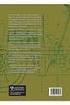 1.2 Στοιχεία Μηχανολογικού Σχεδίου Τα µηχανολογικά σχέδια, ανάλογα µε τον τρόπο σχεδίασης διακρίνονται στις παρακάτω κατηγορίες: Σκαριφήµατα Κανονικά µηχανολογικά σχέδια Προοπτικά σχέδια Σχηµατικές παραστάσεις.
1.2 Στοιχεία Μηχανολογικού Σχεδίου Τα µηχανολογικά σχέδια, ανάλογα µε τον τρόπο σχεδίασης διακρίνονται στις παρακάτω κατηγορίες: Σκαριφήµατα Κανονικά µηχανολογικά σχέδια Προοπτικά σχέδια Σχηµατικές παραστάσεις.
Οδηγίες για προσθήκη Web Frames Tools to the Quick Access Bar σε μεταγενέστερη έκδοση του Word
 Οδηγίες για προσθήκη Web Frames Tools to the Quick Access Bar σε μεταγενέστερη έκδοση του Word Επειδή οι μεταγενέστερες εκδόσεις του Word δεν περιλαμβάνουν στο μενού τη δυνατότητα δημιουργίας πολλαπλών
Οδηγίες για προσθήκη Web Frames Tools to the Quick Access Bar σε μεταγενέστερη έκδοση του Word Επειδή οι μεταγενέστερες εκδόσεις του Word δεν περιλαμβάνουν στο μενού τη δυνατότητα δημιουργίας πολλαπλών
Άσκηση 6 Σύνθετα Αντικείµενα. Στόχος της άσκησης
 Άσκηση 6 Σύνθετα Αντικείµενα Στόχος της άσκησης Στόχος της παρούσας άσκησης είναι η εξοικείωση µε τη δηµιουργία σύνθετων αντικειµένων που δηµιουργούνται από τον συνδυασµό δύο ή περισσότερων τρισδιάστατων
Άσκηση 6 Σύνθετα Αντικείµενα Στόχος της άσκησης Στόχος της παρούσας άσκησης είναι η εξοικείωση µε τη δηµιουργία σύνθετων αντικειµένων που δηµιουργούνται από τον συνδυασµό δύο ή περισσότερων τρισδιάστατων
Ζωγραφική έναντι Κατασκευής
 GeoGebra4 Τετράδιο εργασίας 1 ο Ζωγραφική έναντι Κατασκευής Επίσημη μετάφραση των οδηγιών για τη χρήση του λογισμικού GeoGebra που αναπτύχθηκαν από το Πανεπιστήμιο του Limerick της Ιρλανδίας, κατόπιν αδείας
GeoGebra4 Τετράδιο εργασίας 1 ο Ζωγραφική έναντι Κατασκευής Επίσημη μετάφραση των οδηγιών για τη χρήση του λογισμικού GeoGebra που αναπτύχθηκαν από το Πανεπιστήμιο του Limerick της Ιρλανδίας, κατόπιν αδείας
ΠΕΓΑ_ΤΕΧΝΟΛΟΓΙΚΕΣ ΕΦΑΡΜΟΓΕΣ ΚΑΙ ΠΕΡΙΒΑΛΛΟΝΤΙΚΗ ΣΥΜΠΕΡΙΦΟΡΑ ΣΥΓΧΡΟΝΩΝ ΥΛΙΚΩΝ (MIS: )
 Επιχειρησιακό Πρόγραμμα Εκπαίδευση και Δια Βίου Μάθηση «Επικαιροποίηση γνώσεων αποφοίτων Α.Ε.Ι.» ΠΕΓΑ_ΤΕΧΝΟΛΟΓΙΚΕΣ ΕΦΑΡΜΟΓΕΣ ΚΑΙ ΠΕΡΙΒΑΛΛΟΝΤΙΚΗ ΣΥΜΠΕΡΙΦΟΡΑ ΣΥΓΧΡΟΝΩΝ ΥΛΙΚΩΝ (MIS: 478889) ΔΙΔΑΚΤΙΚΗ ΕΝΟΤΗΤΑ
Επιχειρησιακό Πρόγραμμα Εκπαίδευση και Δια Βίου Μάθηση «Επικαιροποίηση γνώσεων αποφοίτων Α.Ε.Ι.» ΠΕΓΑ_ΤΕΧΝΟΛΟΓΙΚΕΣ ΕΦΑΡΜΟΓΕΣ ΚΑΙ ΠΕΡΙΒΑΛΛΟΝΤΙΚΗ ΣΥΜΠΕΡΙΦΟΡΑ ΣΥΓΧΡΟΝΩΝ ΥΛΙΚΩΝ (MIS: 478889) ΔΙΔΑΚΤΙΚΗ ΕΝΟΤΗΤΑ
Πρακτική εφαρμογή στην ειδικότητα: Λογισμικό για τη δημιουργία εργασίας εξαμήνου
 Το SketchUp αρχικά ήταν ένα πρόγραμμα της εταιρείας @Last Software σχεδιασμένο για αρχιτέκτονες, πολιτικούς μηχανικούς, σκηνοθέτες, παραγωγούς video-games και ξεκίνησε να γίνεται γνωστό ως ένα γενικής
Το SketchUp αρχικά ήταν ένα πρόγραμμα της εταιρείας @Last Software σχεδιασμένο για αρχιτέκτονες, πολιτικούς μηχανικούς, σκηνοθέτες, παραγωγούς video-games και ξεκίνησε να γίνεται γνωστό ως ένα γενικής
Οδηγίες για το SKETCHPAD Μωυσιάδης Πολυχρόνης - Δόρτσιος Κώστας. Με την εκτέλεση του Sketchpad παίρνουμε το παρακάτω παράθυρο σχεδίασης:
 Οδηγίες για το SKETCHPAD Μωυσιάδης Πολυχρόνης - Δόρτσιος Κώστας Με την εκτέλεση του Sketchpad παίρνουμε το παρακάτω παράθυρο σχεδίασης: παρόμοιο με του Cabri με αρκετές όμως διαφορές στην αρχιτεκτονική
Οδηγίες για το SKETCHPAD Μωυσιάδης Πολυχρόνης - Δόρτσιος Κώστας Με την εκτέλεση του Sketchpad παίρνουμε το παρακάτω παράθυρο σχεδίασης: παρόμοιο με του Cabri με αρκετές όμως διαφορές στην αρχιτεκτονική
ΣΧΕΔΙΑΣΜΟΣ ΕΠΙΓΕΙΟΥ ΣΥΣΤΗΜΑΤΟΣ ΑΛΥΣΟΚΙΝΗΣΗΣ ΓΙΑ ΜΕΤΑΦΟΡΑ ΤΡΟΛΕΪ
 ΤΕΧΝΟΛΟΓΙΚΟ ΠΑΝΕΠΙΣΤΗΜΙΟ ΚΥΠΡΟΥ ΣΧΟΛΗ ΜΗΧΑΝΙΚΗΣ ΚΑΙ ΤΕΧΝΟΛΟΓΙΑΣ Πτυχιακή εργασία ΣΧΕΔΙΑΣΜΟΣ ΕΠΙΓΕΙΟΥ ΣΥΣΤΗΜΑΤΟΣ ΑΛΥΣΟΚΙΝΗΣΗΣ ΓΙΑ ΜΕΤΑΦΟΡΑ ΤΡΟΛΕΪ Μάριος Σταυρίδης Λεμεσός, Ιούνιος 2017 ΤΕΧΝΟΛΟΓΙΚΟ ΠΑΝΕΠΙΣΤΗΜΙΟ
ΤΕΧΝΟΛΟΓΙΚΟ ΠΑΝΕΠΙΣΤΗΜΙΟ ΚΥΠΡΟΥ ΣΧΟΛΗ ΜΗΧΑΝΙΚΗΣ ΚΑΙ ΤΕΧΝΟΛΟΓΙΑΣ Πτυχιακή εργασία ΣΧΕΔΙΑΣΜΟΣ ΕΠΙΓΕΙΟΥ ΣΥΣΤΗΜΑΤΟΣ ΑΛΥΣΟΚΙΝΗΣΗΣ ΓΙΑ ΜΕΤΑΦΟΡΑ ΤΡΟΛΕΪ Μάριος Σταυρίδης Λεμεσός, Ιούνιος 2017 ΤΕΧΝΟΛΟΓΙΚΟ ΠΑΝΕΠΙΣΤΗΜΙΟ
Σπουδές CAD, Πληροφορικής, Οικονομίας, Διοίκησης και D.T.P. με Σύστημα διδασκαλίας facetoface
 Copyright 2009-2012 -SYSTEM- All rights reserved 2/133 Μάθημα 1 ο Εισαγωγή ΠΕΡΙΕΧΟΜΕΝΑ Μάθημα 14 ο Συμβουλές Μορφοποιήσεων Μάθημα 2 ο Δημιουργία & Αποθήκευση Μάθημα 3 ο Διατάξεις Μάθημα 4 ο Το εργαλείο
Copyright 2009-2012 -SYSTEM- All rights reserved 2/133 Μάθημα 1 ο Εισαγωγή ΠΕΡΙΕΧΟΜΕΝΑ Μάθημα 14 ο Συμβουλές Μορφοποιήσεων Μάθημα 2 ο Δημιουργία & Αποθήκευση Μάθημα 3 ο Διατάξεις Μάθημα 4 ο Το εργαλείο
ΕΙΣΑΓΩΓΗ ΣΤΟ ΣΧΕΔΙΑΣΜΟ ΤΕΧΝΟΛΟΓΙΚΩΝ ΣΥΣΤΗΜΑΤΩΝ ΔΙΑΣΤΑΣΕΙΣ - ΤΟΜΕΣ
 ΕΙΣΑΓΩΓΗ ΣΤΟ ΣΧΕΔΙΑΣΜΟ ΤΕΧΝΟΛΟΓΙΚΩΝ ΣΥΣΤΗΜΑΤΩΝ ΔΙΑΣΤΑΣΕΙΣ - ΤΟΜΕΣ Διαστασιολόγηση Μια από τις σημαντικότερες εργασίες του σχεδιαστή, αλλά και η πιο δύσκολη και υπεύθυνη, είναι η σωστή τοποθέτηση διαστάσεων
ΕΙΣΑΓΩΓΗ ΣΤΟ ΣΧΕΔΙΑΣΜΟ ΤΕΧΝΟΛΟΓΙΚΩΝ ΣΥΣΤΗΜΑΤΩΝ ΔΙΑΣΤΑΣΕΙΣ - ΤΟΜΕΣ Διαστασιολόγηση Μια από τις σημαντικότερες εργασίες του σχεδιαστή, αλλά και η πιο δύσκολη και υπεύθυνη, είναι η σωστή τοποθέτηση διαστάσεων
Εργαστήριο Μελέτης και Σχεδίασης με Χρήση Η/Υ Εγχειρίδιο για την χρήση του SIEMENS NX ΣΤΑΥΡΟΣ ΙΩΑΝΝΗΣ ΓΟΡΑΝΙΤΗΣ
 Εργαστήριο Μελέτης και Σχεδίασης με Χρήση Η/Υ Εγχειρίδιο για την χρήση του SIEMENS NX 11.0 ΣΤΑΥΡΟΣ ΙΩΑΝΝΗΣ ΓΟΡΑΝΙΤΗΣ (sgor@hotmail.gr) ΧΑΝΙΑ 2017 1 ο ΜΕΡΟΣ ΕΙΣΑΓΩΓΗ ΣΤΟ SIEMENS NX 11.0 ΕΚΠΑΙΔΕΥΣΗ ΣΤΙΣ
Εργαστήριο Μελέτης και Σχεδίασης με Χρήση Η/Υ Εγχειρίδιο για την χρήση του SIEMENS NX 11.0 ΣΤΑΥΡΟΣ ΙΩΑΝΝΗΣ ΓΟΡΑΝΙΤΗΣ (sgor@hotmail.gr) ΧΑΝΙΑ 2017 1 ο ΜΕΡΟΣ ΕΙΣΑΓΩΓΗ ΣΤΟ SIEMENS NX 11.0 ΕΚΠΑΙΔΕΥΣΗ ΣΤΙΣ
Εμφανίζονται 3 επιλογές με 3 εικονίδια, η «ζωγραφική», η «εισαγωγή» και η «κάμερα».
 Σχεδιάζοντας ένα σκηνικό Το σκηνικό είναι στην ουσία το φόντο που βρίσκεται στην σκηνή μας το οποίο είναι αρχικά λευκό. Το Scratch μας δίνει τη δυνατότητα να εισάγουμε είτε ένα έτοιμο σκηνικό είτε να ζωγραφίσουμε
Σχεδιάζοντας ένα σκηνικό Το σκηνικό είναι στην ουσία το φόντο που βρίσκεται στην σκηνή μας το οποίο είναι αρχικά λευκό. Το Scratch μας δίνει τη δυνατότητα να εισάγουμε είτε ένα έτοιμο σκηνικό είτε να ζωγραφίσουμε
